Hp COMPAQ PRESARIO V5214EA, COMPAQ PRESARIO V5155EA, COMPAQ PRESARIO V5220EA, COMPAQ PRESARIO V5150EA, COMPAQ PRESARIO V5222EA User Manual [it]
...Page 1
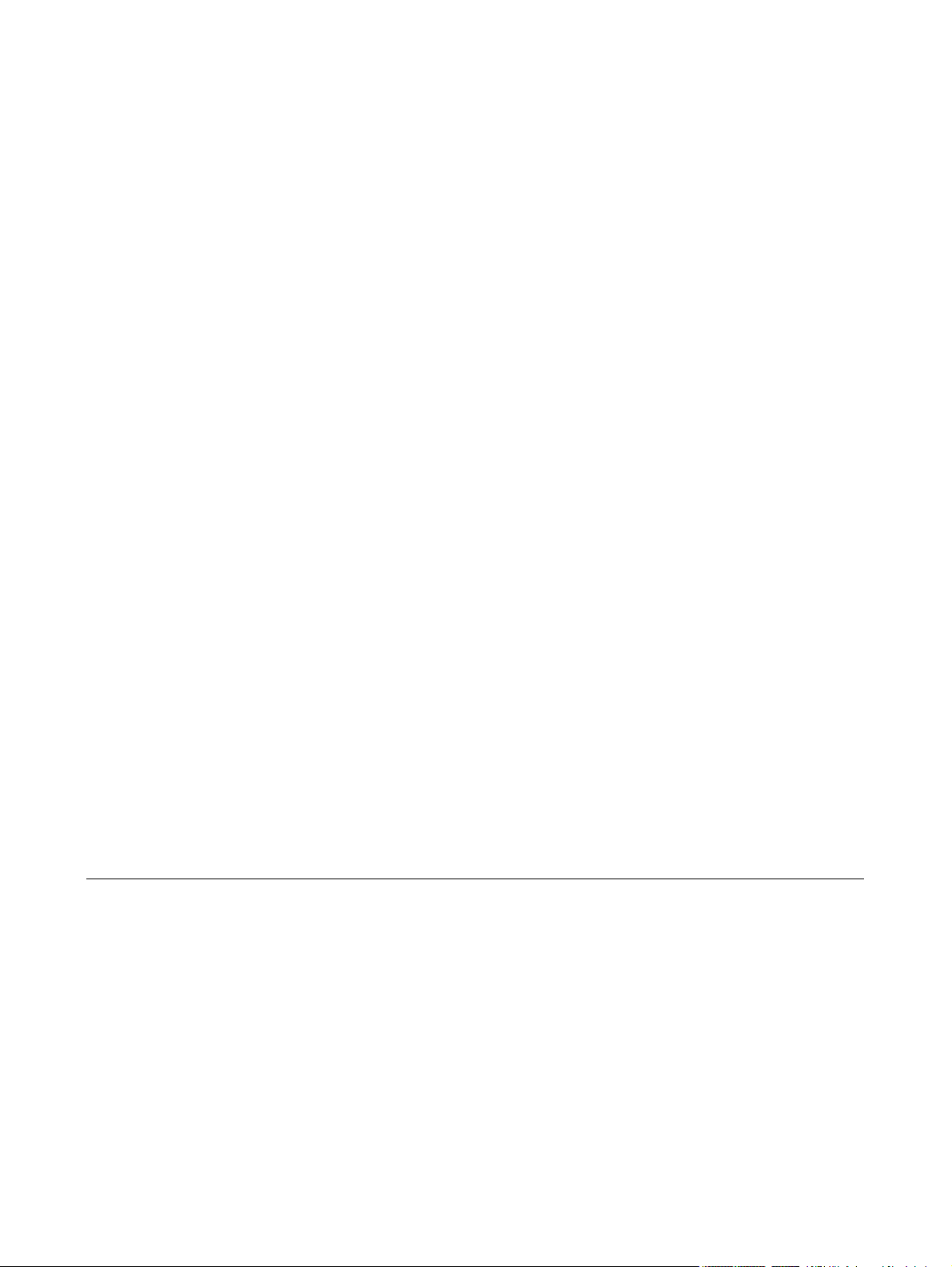
Guida per l'utente del notebook
Page 2
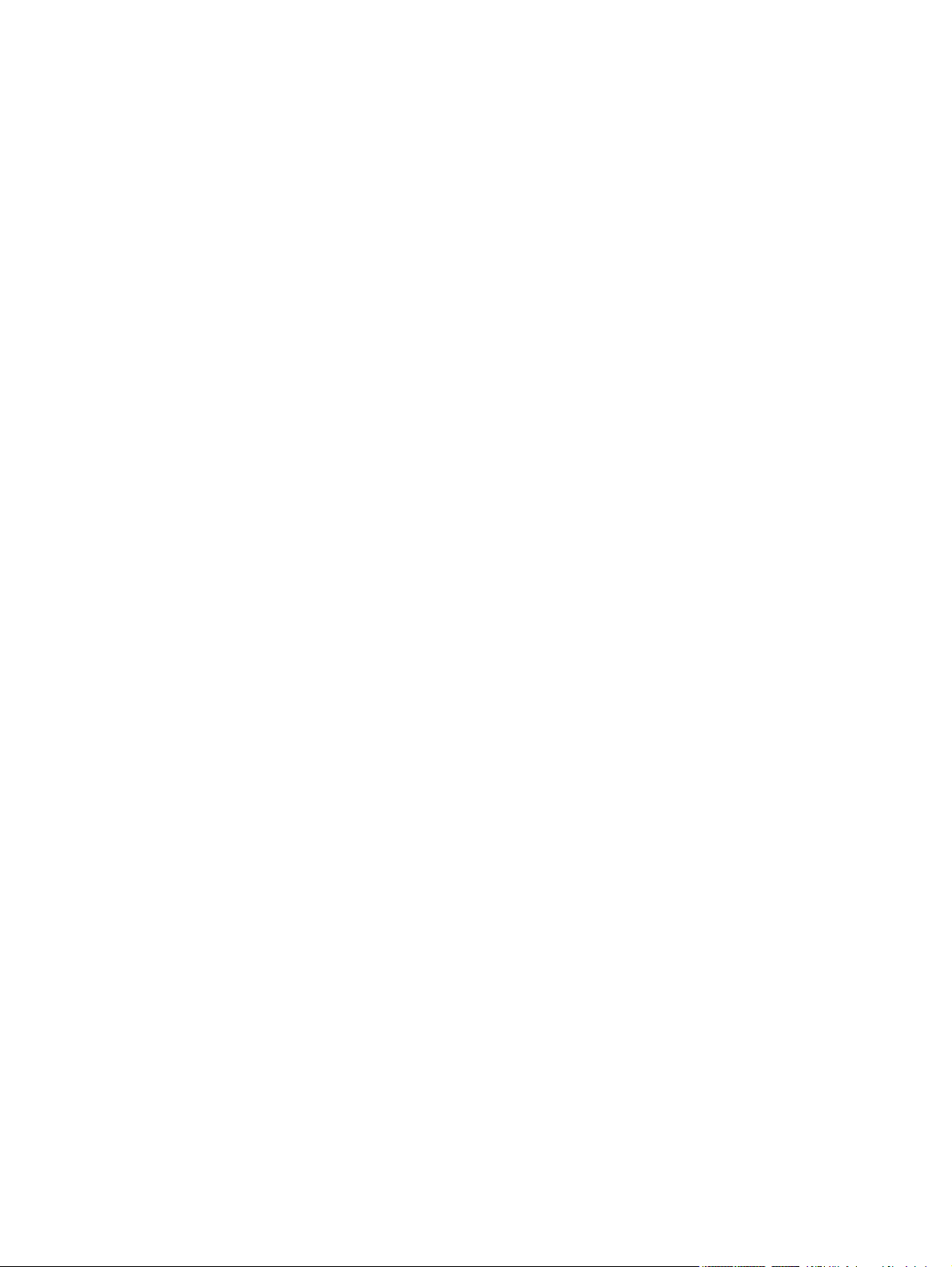
© Copyright 2005 Hewlett-Packard
Development Company, L.P.
Microsoft e Windows sono marchi registrati
negli Stati Uniti di Microsoft Corporation.
Bluetooth è un marchio del rispettivo
proprietario usato da Hewlett-Packard
Company su licenza. Il logo SD è un
marchio del suo proprietario.
Le informazioni contenute in questo
documento sono soggette a modifiche
senza preavviso. Le sole garanzie per i
prodotti e i servizi HP sono definite nelle
norme esplicite di garanzia che
accompagnano tali prodotti e servizi. Nulla
di quanto contenuto nel presente
documento va interpretato come
costituente una garanzia aggiuntiva. HP
non risponde di eventuali errori tecnici ed
editoriali o di omissioni presenti in questo
documento.
Prima edizione, dicembre 2005
Numero di parte del documento:
397373-061
Page 3
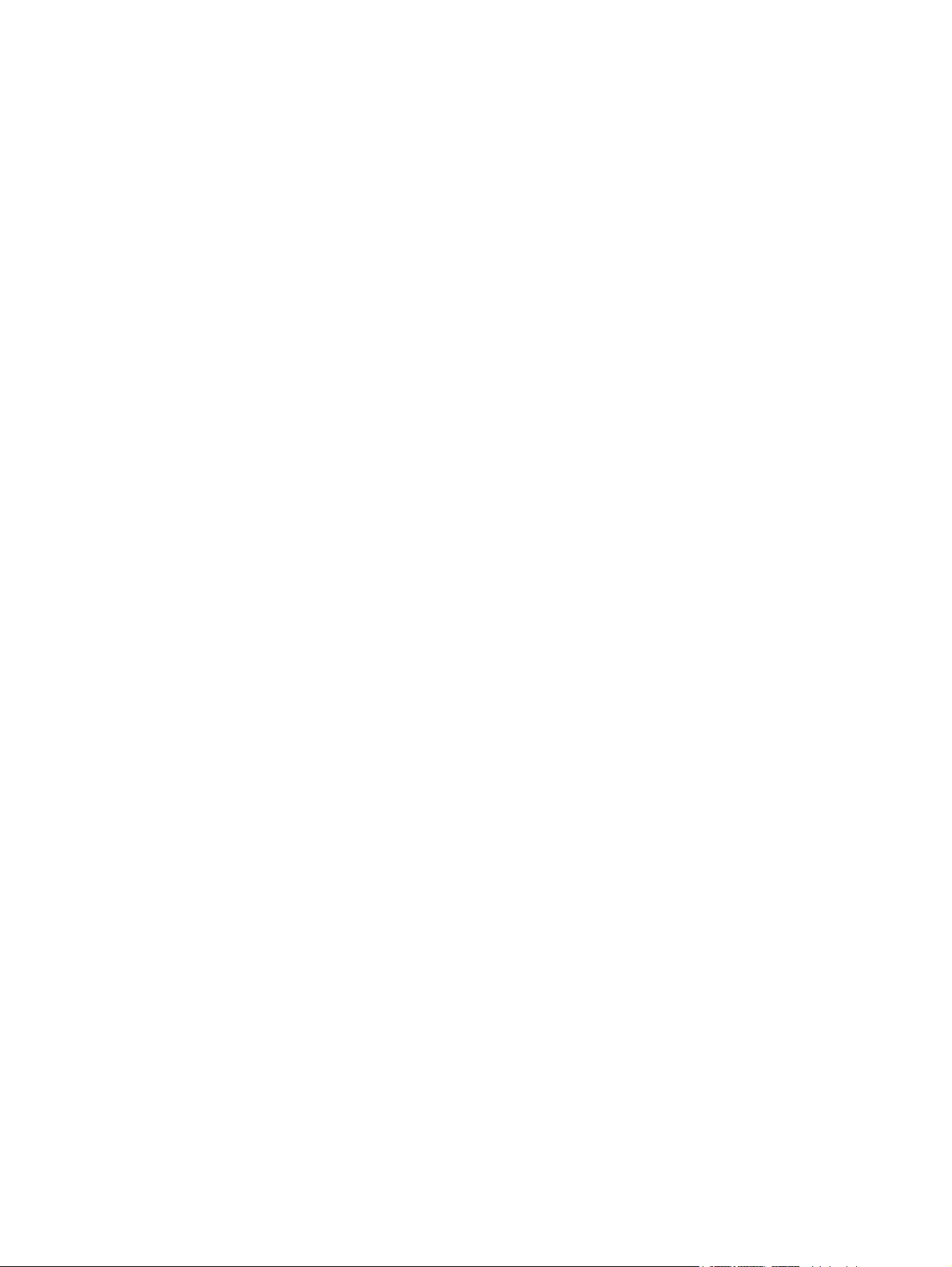
Sommario
1 Presentazione del notebook
Componenti ............................................................................................................................................1
Componenti della parte superiore ..........................................................................................2
Tasti .......................................................................................................................2
TouchPad ..............................................................................................................3
Pulsanti e interruttori .............................................................................................4
Spie .......................................................................................................................5
Componenti del display .........................................................................................6
Componenti della parte anteriore ..........................................................................................7
Componenti della parte posteriore .........................................................................................7
Componenti della parte destra ...............................................................................................8
Componenti della parte sinistra .............................................................................................9
Componenti della parte inferiore ..........................................................................................10
Antenne wireless (solo in determinati modelli) ....................................................................11
Ulteriori componenti hardware .............................................................................................12
Etichette ...............................................................................................................................13
Specifiche tecniche ...............................................................................................................................14
Ambiente operativo ..............................................................................................................14
Potenza nominale di ingresso ..............................................................................................14
Segnali di input/output della porta di espansione ................................................................15
2 TouchPad e tastiera
TouchPad .............................................................................................................................................17
Uso del TouchPad ...............................................................................................................18
Uso di un mouse esterno .....................................................................................................18
Impostazione delle preferenze del TouchPad .....................................................................18
Tastiera .................................................................................................................................................19
Tasti di scelta rapida ............................................................................................................19
Tabella di riferimento dei tasti di scelta rapida ....................................................20
Procedure con i tasti di scelta rapida ..................................................................20
Visualizzazione e chiusura della finestra informativa di sistema (FN+ESC) ......20
Apertura della Guida in linea e supporto tecnico (FN+F1) .................................21
Apertura della finestra delle opzioni di stampa (FN+F2) ....................................21
Apertura di un browser Web (FN+F3) .................................................................21
Commutazione dell'immagine su schermo (FN+F4) ...........................................22
Avvio della modalità di standby (FN+F5) ............................................................22
Avvio di QuickLock (FN+F6) ...............................................................................23
Riduzione della luminosità dello schermo (FN+F7) ............................................23
Aumento della luminosità dello schermo (FN+f8) ...............................................23
ITWW iii
Page 4

Tastierini ...............................................................................................................................................24
3 Alimentazione
Posizione dei controlli e delle spie di alimentazione ............................................................................27
Fonti di alimentazione ...........................................................................................................................29
Modalità di standby e di sospensione ..................................................................................................31
Impostazioni di alimentazione di default ...............................................................................................34
Opzioni di alimentazione ......................................................................................................................37
Controlli delle prestazioni del processore .............................................................................................39
Batterie .................................................................................................................................................40
Avvio, sospensione e ripresa della riproduzione di un CD audio o di un
DVD (FN+F9) ......................................................................................................23
Interruzione della riproduzione di un CD audio o di un DVD (FN+F10) .............23
Riproduzione del brano o del capitolo precedente di un CD audio o di un
DVD (FN+F11) ....................................................................................................23
Riproduzione del brano o del capitolo successivo di un CD audio o di un
DVD (FN+F12) ....................................................................................................23
Uso del tastierino numerico incorporato ..............................................................................24
Attivazione e disattivazione del tastierino numerico incorporato ........................24
Commutazione delle funzioni dei tasti del tastierino numerico incorporato .......25
Tastierino numerico esterno ................................................................................................25
Attivazione e disattivazione della modalità BLOC NUM durante l'uso del
computer .............................................................................................................25
Collegamento dell'adattatore CA .........................................................................................30
Modalità di standby ..............................................................................................................31
Modalità di sospensione ......................................................................................................31
Avvio delle modalità di standby, sospensione o spegnimento ............................................32
Al termine della sessione di lavoro .....................................................................32
Se non si ha a disposizione un'alimentazione continua .....................................32
Se si utilizzano comunicazioni wireless o supporti leggibili o scrivibili (solo
in determinati modelli) .........................................................................................33
Accensione e spegnimento del computer o del display ......................................................34
Uso delle procedure di spegnimento di emergenza ............................................................34
Avvio o termine della modalità di standby ...........................................................................35
Avvio o termine della modalità di sospensione ...................................................................36
Accesso alle proprietà delle opzioni di risparmio energia ...................................................37
Visualizzazione dell'icona del misuratore di alimentazione .................................................37
Impostazione o modifica di una combinazione di risparmio energia ...................................38
Impostazione delle preferenze di protezione .......................................................................38
Inserimento o rimozione di una batteria ..............................................................................40
Messa in carica della batteria ..............................................................................................41
Monitoraggio del livello di carica della batteria ...................................................42
Come ottenere indicazioni precise sul livello di carica .......................42
Visualizzazione sullo schermo delle informazioni sulla carica
della batteria .......................................................................................42
Visualizzazione della finestra con le indicazioni di
carica .................................................................................42
Interpretazione delle indicazioni del livello di carica ..........43
Gestione delle condizioni di basso livello di carica della batteria ........................................44
Identificazione delle condizioni di basso livello di carica della batteria ..............44
iv ITWW
Page 5
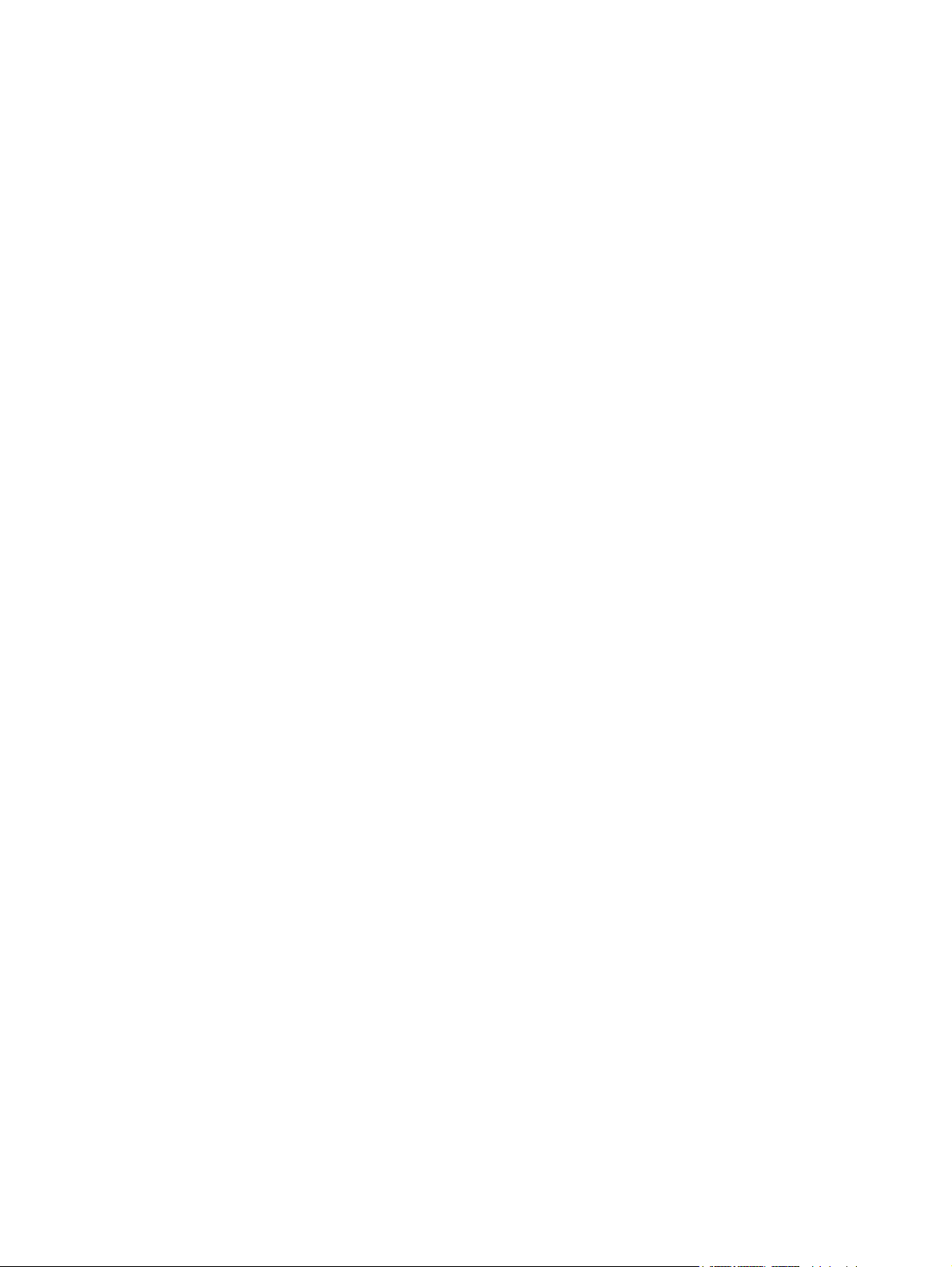
4 Unità
Condizione di basso livello di carica della batteria .............................44
Condizione critica di basso livello di carica della batteria ..................44
Risoluzione delle condizioni di basso livello di carica della batteria ...................45
Quando è disponibile l'alimentazione esterna ....................................45
Quando è disponibile una batteria carica ...........................................45
Quando non è disponibile alcuna fonte di alimentazione ..................45
Quando non è possibile terminare la modalità di sospensione .........45
Calibrazione della batteria ...................................................................................................46
Frequenza della calibrazione ..............................................................................46
Esecuzione della calibrazione .............................................................................46
Passo 1: carica della batteria .............................................................46
Passo 2: scaricamento della batteria .................................................47
Passo 3: ricarica della batteria ...........................................................48
Risparmio della batteria .......................................................................................................48
Risparmio di energia durante l'uso del computer ...............................................48
Selezione delle impostazioni di risparmio energia ..............................................49
Conservazione della batteria ...............................................................................................49
Smaltimento della batteria usata .........................................................................................49
Precauzioni d'uso per le unità ..............................................................................................................51
Unità IDE, spia ......................................................................................................................................52
Unità disco rigido ..................................................................................................................................53
Unità ottiche ..........................................................................................................................................56
Inserimento di un disco ottico ..............................................................................................57
Rimozione di un disco ottico (sistema alimentato) ..............................................................58
Rimozione di un disco ottico (sistema non alimentato) .......................................................59
Disabilitazione della modalità di standby o di sospensione ................................................60
5 Applicazioni e supporti multimediali
Supporti multimediali ............................................................................................................................61
Uso dell'unità ottica ..............................................................................................................61
Identificazione dell'unità ottica installata .............................................................61
Inserimento di un disco ottico .............................................................................62
Rimozione di un disco ottico (sistema alimentato) ..............................................63
Rimozione di un disco ottico (sistema non alimentato) ......................................64
Tasti di attività multimediale .................................................................................................65
Uso delle funzionalità audio .................................................................................................66
Jack di ingresso audio (microfono) .....................................................................67
Jack di uscita audio (cuffie) .................................................................................67
Audio digitale S/PDIF (solo in determinati modelli) .............................................67
Regolazione del volume ......................................................................................68
Uso delle funzionalità video .................................................................................................69
Porta monitor esterno ..........................................................................................69
Jack di uscita S-Video .........................................................................................70
Telecomando (solo in determinati modelli) ..........................................................................71
Telecomando mobile HP (versione PC Card) .....................................................71
Inserimento della batteria (versione PC Card) ...................................72
Conservazione del telecomando nello slot per PC Card ...................74
Riferimento rapido per i pulsanti (versione PC Card) ........................75
ITWW v
Page 6
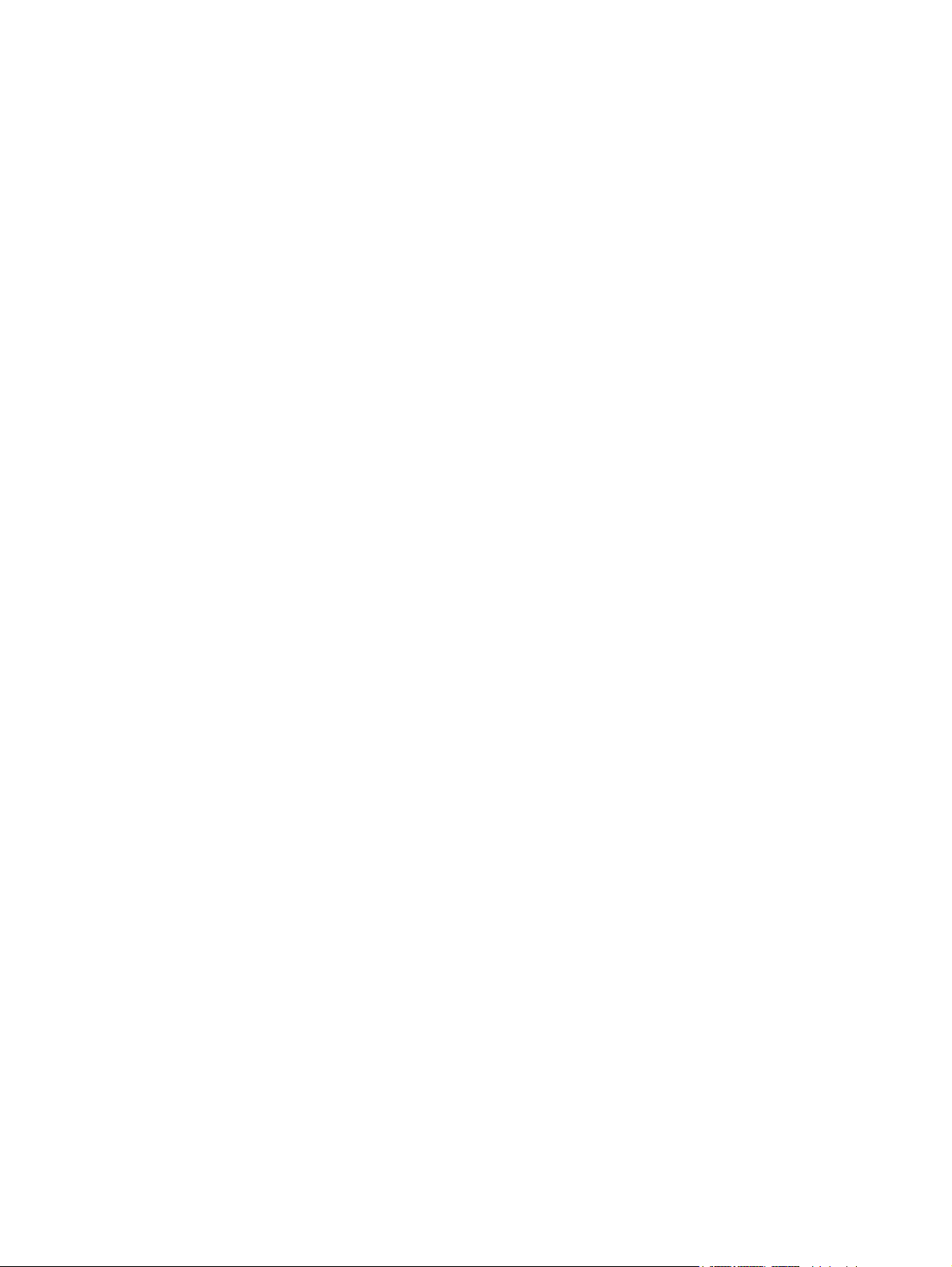
Applicazioni software multimediali ........................................................................................................88
Identificazione delle applicazioni software multimediali preinstallate ..................................88
Installazione di applicazioni software multimediali da un CD (solo in determinati
modelli) .................................................................................................................................88
Uso delle applicazioni software multimediali .......................................................................89
Protezione della riproduzione ..............................................................................................90
Protezione del processo di scrittura di CD e DVD ...............................................................90
Modifica delle impostazioni della regione per i DVD ...........................................................91
Rispetto delle norme sul copyright ......................................................................................91
6 Schede di memoria esterne
Schede di lettura memoria (solo in determinati modelli) ......................................................................93
Inserimento di schede digitali ..............................................................................................94
Disattivazione o rimozione di una scheda digitale ...............................................................95
Schede PC Card (solo in determinati modelli) .....................................................................................96
Configurazione di una scheda PC Card ..............................................................................96
Inserimento di una scheda PC Card ....................................................................................97
Disattivazione o rimozione di una PC Card .........................................................................97
ExpressCard .........................................................................................................................................99
Selezione di una scheda ExpressCard ................................................................................99
Configurazione di una scheda ExpressCard .....................................................................100
Inserimento di una scheda ExpressCard ...........................................................................100
Disattivazione o rimozione di una scheda ExpressCard ...................................................102
Funzioni dei componenti del telecomando mobile HP (versione
PC Card) .............................................................................................79
Telecomando mobile HP (versione ExpressCard) ..............................................80
Inserimento della batteria (versione ExpressCard) ............................80
Conservazione del telecomando nello slot per ExpressCard ............82
Riferimento rapido per i pulsanti (versione ExpressCard) .................83
Funzioni dei componenti del telecomando mobile HP (versione
ExpressCard) ......................................................................................86
Risoluzione dei problemi del telecomando .........................................................87
7 Periferiche esterne
Uso di una periferica USB ..................................................................................................................103
Collegamento di una periferica USB .................................................................................103
Disattivazione di una periferica USB .................................................................................104
Software USB richiesto ......................................................................................................104
Uso di periferiche 1394 (solo in determinati modelli) .........................................................................105
Collegamento di una periferica 1394 .................................................................................105
Disattivazione di una periferica 1394 .................................................................................105
Software 1394 richiesto .....................................................................................................105
Uso della porta di espansione ............................................................................................................106
8 Moduli di memoria
Aggiunta o sostituzione di moduli di memoria ....................................................................................107
Effetti dell'espansione della memoria .................................................................................................111
Impostazioni della memoria video (solo in determinati modelli) .........................................................112
vi ITWW
Page 7
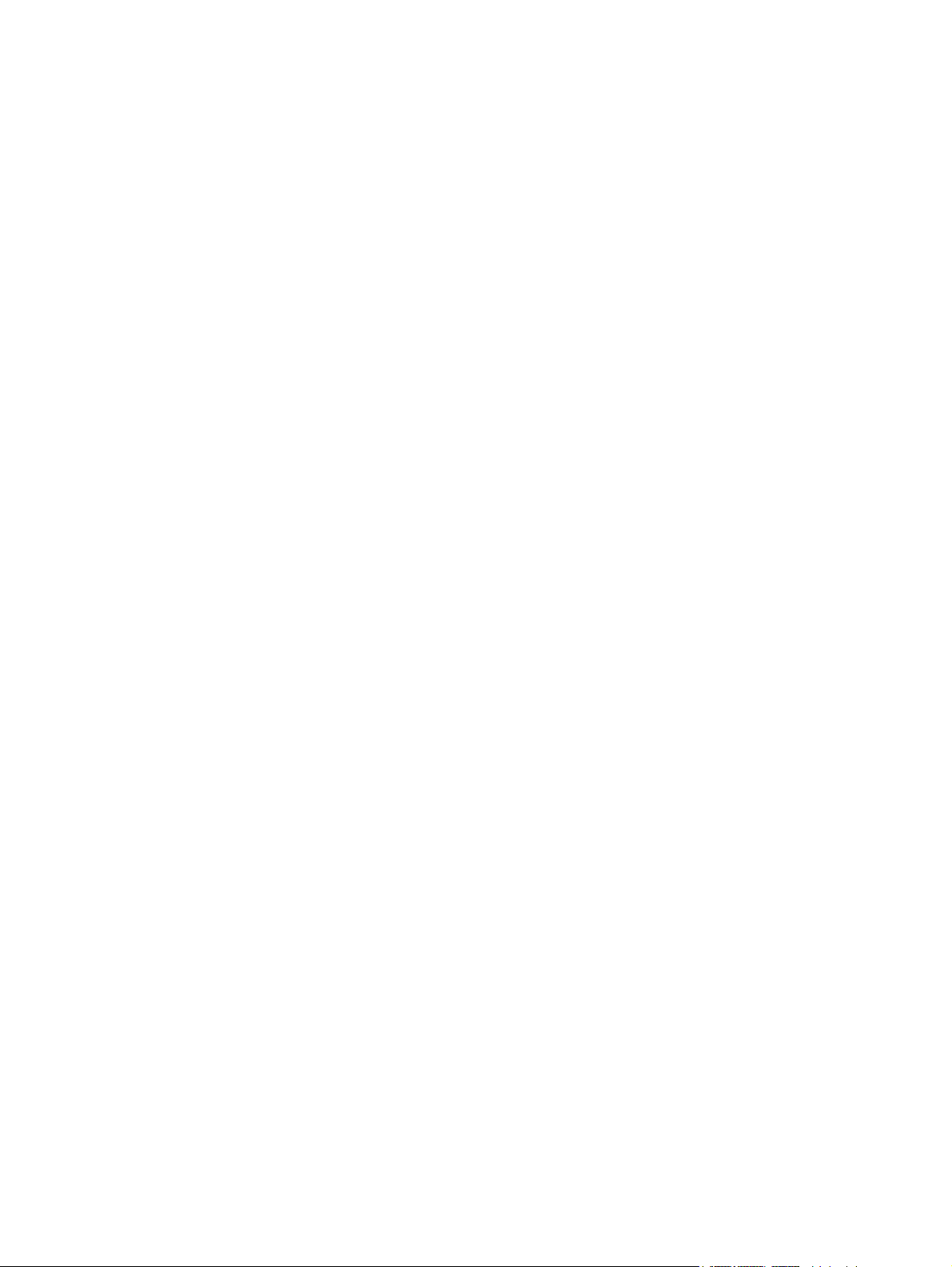
9 Tecnologia wireless (solo in determinati modelli)
Funzioni wireless ................................................................................................................................113
Identificazione di una periferica wireless 802.11 ................................................................................113
Controlli wireless ................................................................................................................................114
Periferiche wireless 802.11 (solo in determinati modelli) ...................................................................115
Installazione di una rete WLAN domestica ........................................................................116
Collegamento a una rete WLAN domestica ......................................................................117
Collegamento a una WLAN pubblica .................................................................................117
Funzionalità di protezione per reti wireless .......................................................................117
Periferiche wireless Bluetooth (solo in determinati modelli) ...............................................................118
10 Modem e rete locale (LAN)
Modem ................................................................................................................................................119
Collegamento del cavo del modem ...................................................................................120
Collegamento di un adattatore per cavo modem specifico per il paese ...........................121
Selezione di un'impostazione di località ............................................................................121
Visualizzazione della selezione del paese corrente .........................................121
Aggiunta di nuove località durante i viaggi .......................................................122
Soluzione dei problemi di connessione all'estero .............................................123
Utilizzo del software di comunicazione preinstallato .........................................................124
Reti locali (LAN) ..................................................................................................................................125
11 Protezione
Funzioni di protezione ........................................................................................................................127
Password ............................................................................................................................................128
Istruzioni per l'impostazione di password ..........................................................................128
Password impostate in Windows .......................................................................................129
QuickLock ..........................................................................................................129
Password impostate nel programma di installazione ........................................................130
Password dell'amministratore ...........................................................................130
Password di accensione ...................................................................................131
Software antivirus ...............................................................................................................................133
Software firewall .................................................................................................................................133
Aggiornamenti critici ...........................................................................................................................133
Cavo di sicurezza opzionale ...............................................................................................................134
12 Programma di installazione
Accesso al programma di installazione ..............................................................................................135
Lingua del programma di installazione ...............................................................................................136
Impostazioni di default del programma di installazione .....................................................................137
Menu del programma di installazione .................................................................................................138
Menu Principale .................................................................................................................138
Menu Sicurezza .................................................................................................................138
Menu Configurazione sistema ...........................................................................................139
Menu Diagnostica ..............................................................................................................139
Gestione di una password amministratore .......................................131
Immissione di una password amministratore ...................................131
Gestione di una password di accensione ........................................132
Immissione di una password di accensione .....................................132
ITWW vii
Page 8
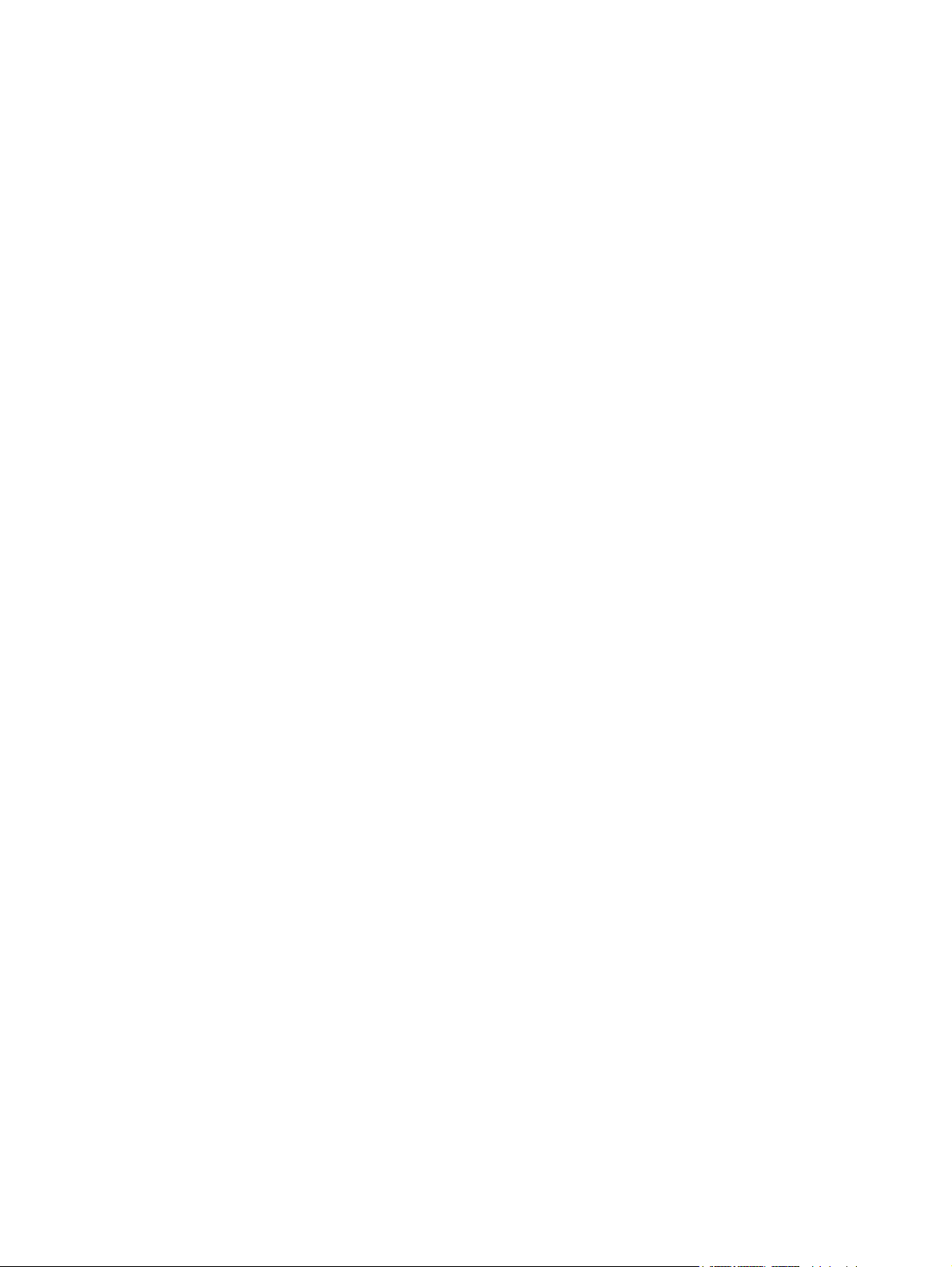
13 Aggiornamento e ripristino del software
Aggiornamenti del software ................................................................................................................141
HP Software Update ..........................................................................................................141
Aggiornamenti software e sito Web HP .............................................................................142
Accesso alle informazioni sul computer ............................................................142
Download di un aggiornamento del BIOS .........................................................143
Installazione di un aggiornamento del BIOS .....................................................144
Download e installazione di altro software ........................................................145
Ripristino del sistema .........................................................................................................................146
Protezione delle informazioni .............................................................................................146
Uso dell'utility Ripristino configurazione di sistema ...........................................................146
Creazione di un punto di ripristino ....................................................................146
Ripristino a un punto di ripristino .......................................................................147
Reinstallazione di applicazioni ...........................................................................................147
Reinstallazione di applicazioni dall'unità disco rigido .......................................147
Reinstallazione di applicazioni da dischi ...........................................................147
Riparazione del sistema operativo ....................................................................................148
Reinstallazione del sistema operativo ...............................................................................149
Backup del sistema ...........................................................................................149
Reinstallazione del sistema operativo ..............................................................150
Reinstallazione dei driver di periferica e di altro software .................................................151
Aggiornamento del software reinstallato ...........................................................151
14 Precauzioni di routine
Manutenzione dell'hardware ...............................................................................................................153
Batteria ...............................................................................................................................154
Smaltimento della batteria usata .......................................................................................154
TouchPad e tastiera ...........................................................................................................155
Display ...............................................................................................................................155
Unità ...................................................................................................................................156
Ottimizzazioni periodiche ....................................................................................................................157
Trasporto e spedizione .......................................................................................................................158
15 Risoluzione dei problemi
Elenco di controllo rapido ...................................................................................................................161
Il computer non si avvia .....................................................................................................161
Lo schermo del computer non visualizza alcuna immagine ..............................................162
Il software funziona in modo anomalo ...............................................................................162
Il computer è acceso ma non risponde ..............................................................................163
Il computer è estremamente caldo ....................................................................................163
Una periferica esterna non funziona ..................................................................................163
Il computer non può essere collegato a una rete WLAN (Wireless Local Area
Network) .............................................................................................................................164
Assistenza clienti ................................................................................................................................165
Prima di contattare l'Assistenza clienti ..............................................................................165
Come contattare l'Assistenza clienti tramite telefono o posta elettronica .........................165
Consegna del computer a un service partner ...................................................................165
Uso dell'Utilità di deframmentazione dischi ......................................................156
Uso di Pulitura disco .........................................................................................156
viii ITWW
Page 9
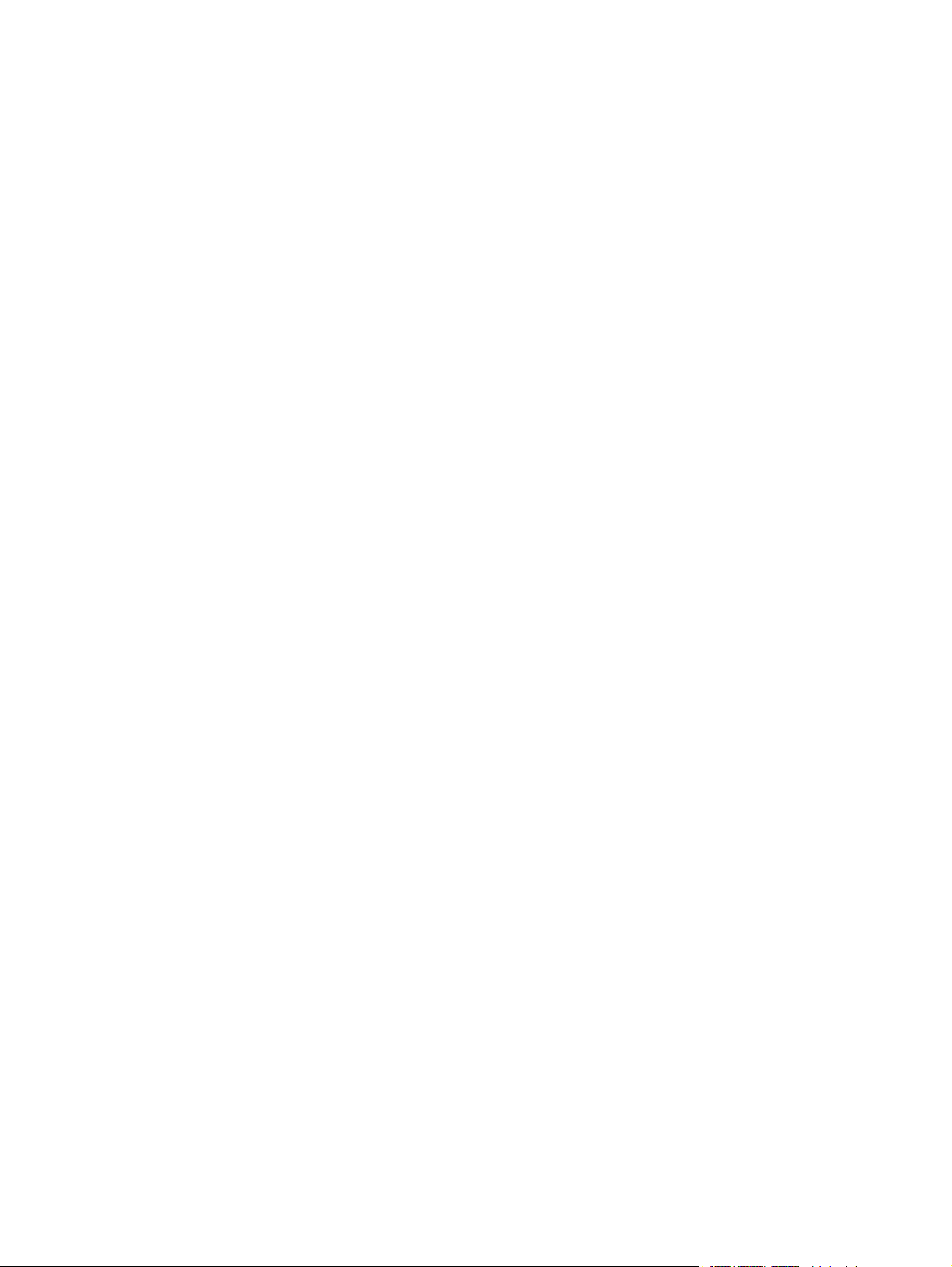
16 Scariche elettrostatiche
Prevenzione delle scariche elettrostatiche .........................................................................................167
Manipolazione delle unità ..................................................................................................167
Manipolazione di componenti interni .................................................................................167
Metodi di messa a terra ......................................................................................................................168
17 Normative e avvisi sulla sicurezza e sull'ambiente
Avvisi di conformità .............................................................................................................................169
Federal Communications Commission notice ...................................................................170
Modifications .....................................................................................................170
Cables ...............................................................................................................170
Declaration of Conformity for products marked with the FCC logo
(United States only) ...........................................................................................171
Prodotti con periferiche LAN wireless ...............................................................171
Brazilian notice ...................................................................................................................172
Canadian notices ...............................................................................................................172
Avis Canadien ....................................................................................................................172
Avvisi per l'Unione Europea ...............................................................................................173
Prodotti con periferiche LAN wireless da 2,4 GHz ...........................................174
Francia ..............................................................................................174
Italia ..................................................................................................174
Prodotti con periferiche LAN wireless da 5 GHz ...............................................174
Avviso di ergonomia ..........................................................................................174
Avviso GS .........................................................................................174
Indian notice .......................................................................................................................174
Japanese notices ...............................................................................................................175
Wireless LAN 802.11b devices .........................................................................175
Wireless LAN 802.11g devices .........................................................................175
Bluetooth devices ..............................................................................................175
Korean notice .....................................................................................................................175
Taiwan notice .....................................................................................................................176
Avviso per il trasporto aereo ..............................................................................................176
Avvisi per la batteria ...........................................................................................................176
Conformità Energy Star .....................................................................................................176
Avvisi di sicurezza laser .....................................................................................................176
Disposizioni CDRH ............................................................................................177
Informazioni sul laser ........................................................................................177
Avvisi per modem ..............................................................................................................178
Omologazioni delle periferiche di telecomunicazione .......................................178
Norme USA sui modem ....................................................................................179
Canadian modem statements ...........................................................................180
Japanese modem statements ...........................................................................180
New Zealand modem statements .....................................................................181
Voice support ....................................................................................181
Avviso sui cavi di alimentazione ........................................................................................182
Avviso sui cavi di alimentazione per il Giappone ..............................................182
Avviso di Macrovision Corporation ....................................................................................182
Avvisi di sicurezza ..............................................................................................................................183
Avviso per il trasporto ........................................................................................................183
Avvisi per la batteria ...........................................................................................................183
ITWW ix
Page 10
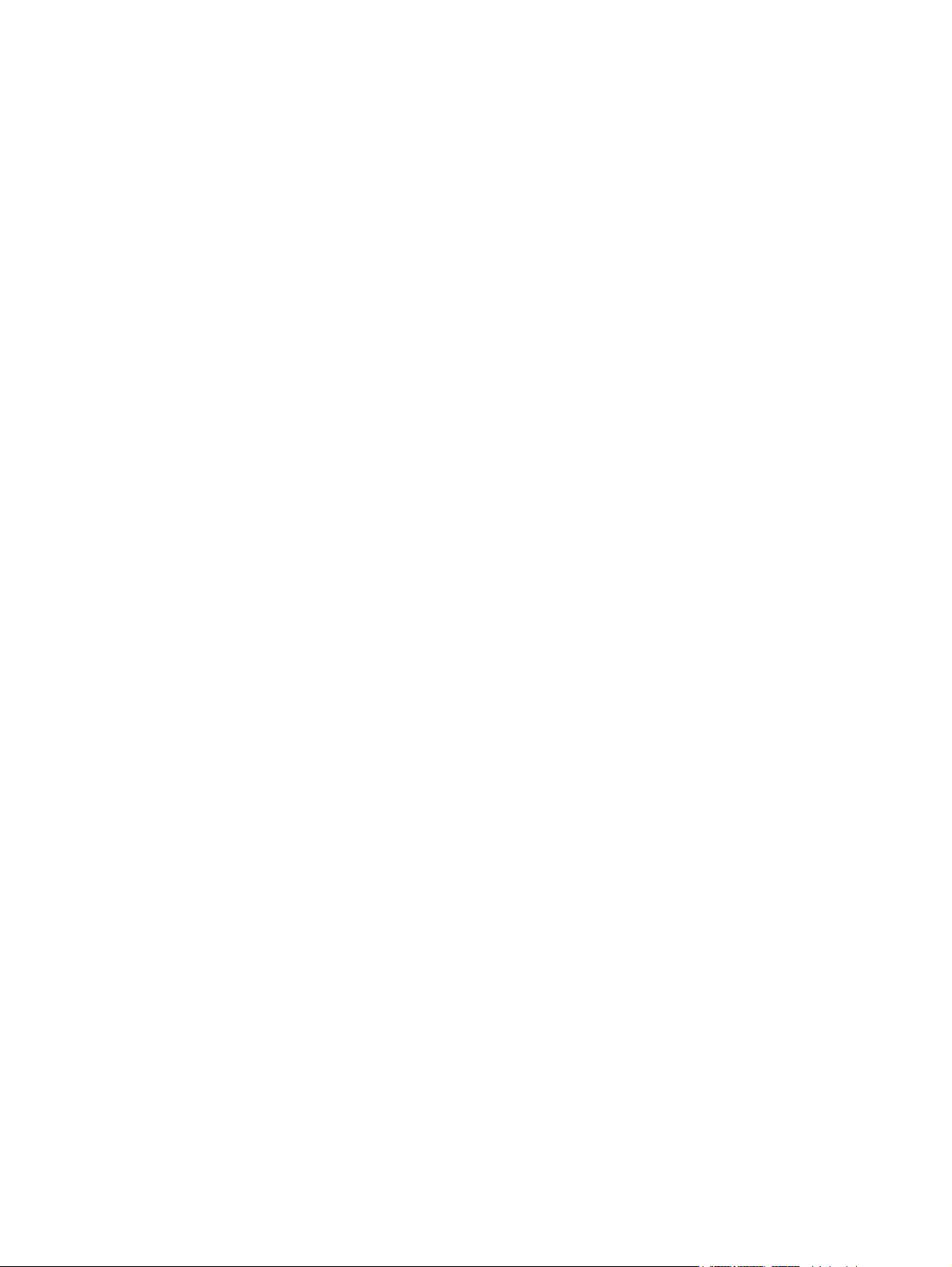
Avvisi sui cavi di alimentazione .........................................................................................183
Avvisi ambientali .................................................................................................................................184
Smaltimento delle batterie .................................................................................................184
Smaltimento del mercurio negli Stati Uniti .........................................................................184
Smaltimento da parte degli utenti di apparecchiature dismesse di uso domestico
nell'Unione Europea ...........................................................................................................184
18 Contratto di licenza con l'utente finale
Indice analitico...................................................................................................................................................189
x ITWW
Page 11
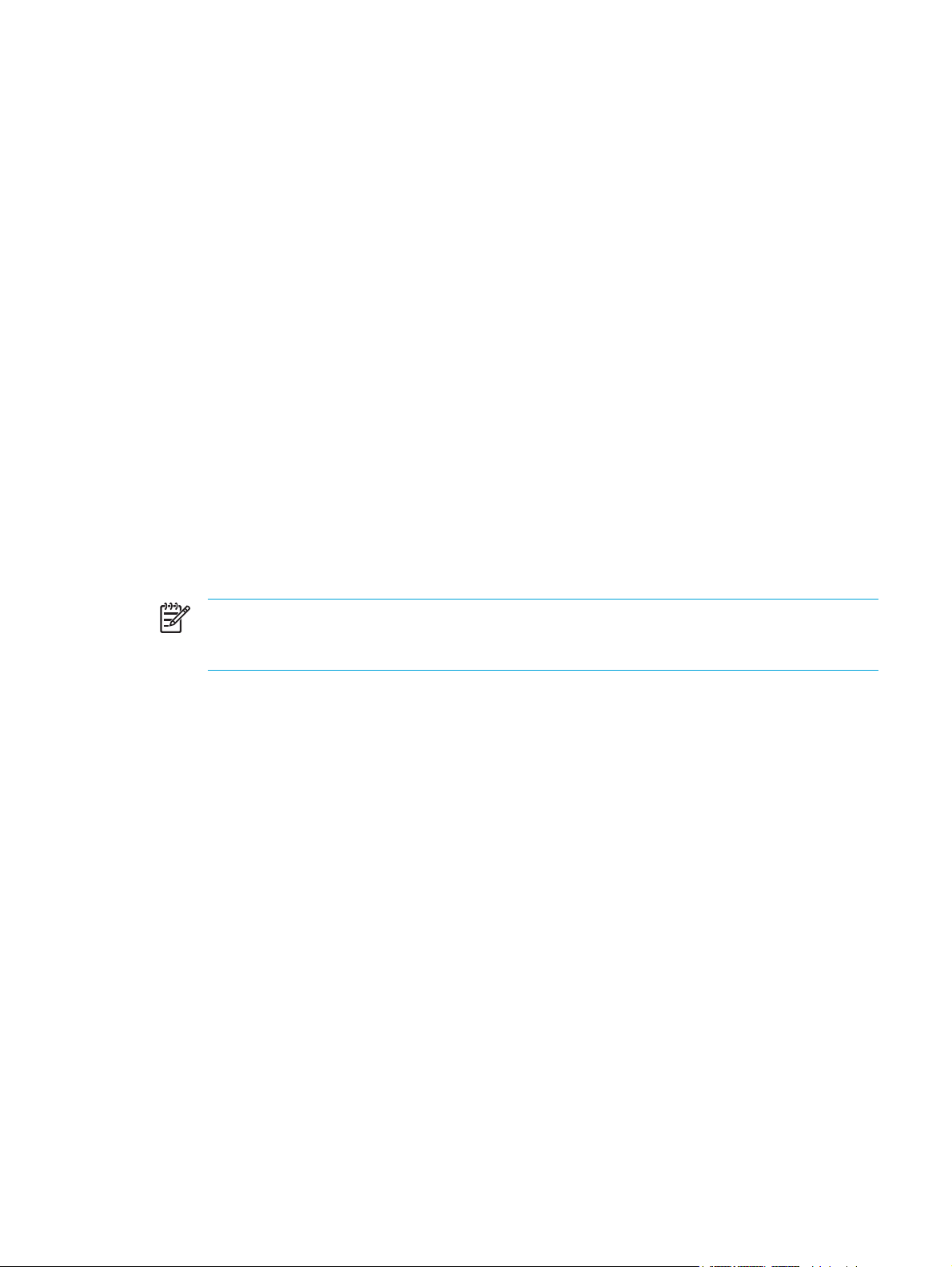
1 Presentazione del notebook
Componenti
Questo capitolo descrive le funzionalità hardware del computer.
Per visualizzare l'elenco dei componenti hardware installati nel computer:
1. Selezionare Start > Risorse del computer.
2. Nel riquadro sinistro della finestra Processi del sistema, selezionare Visualizza informazioni
sul sistema.
3. Selezionare la scheda Hardware e quindi > Gestione periferiche.
In Gestione periferiche è anche possibile aggiungere componenti hardware o modificare le
configurazioni delle periferiche.
Nota I componenti del computer possono variare in base al paese di acquisto e al modello.
Le illustrazioni in questo capitolo identificano le funzionalità standard incluse nella maggior
parte dei modelli di computer.
ITWW Componenti 1
Page 12
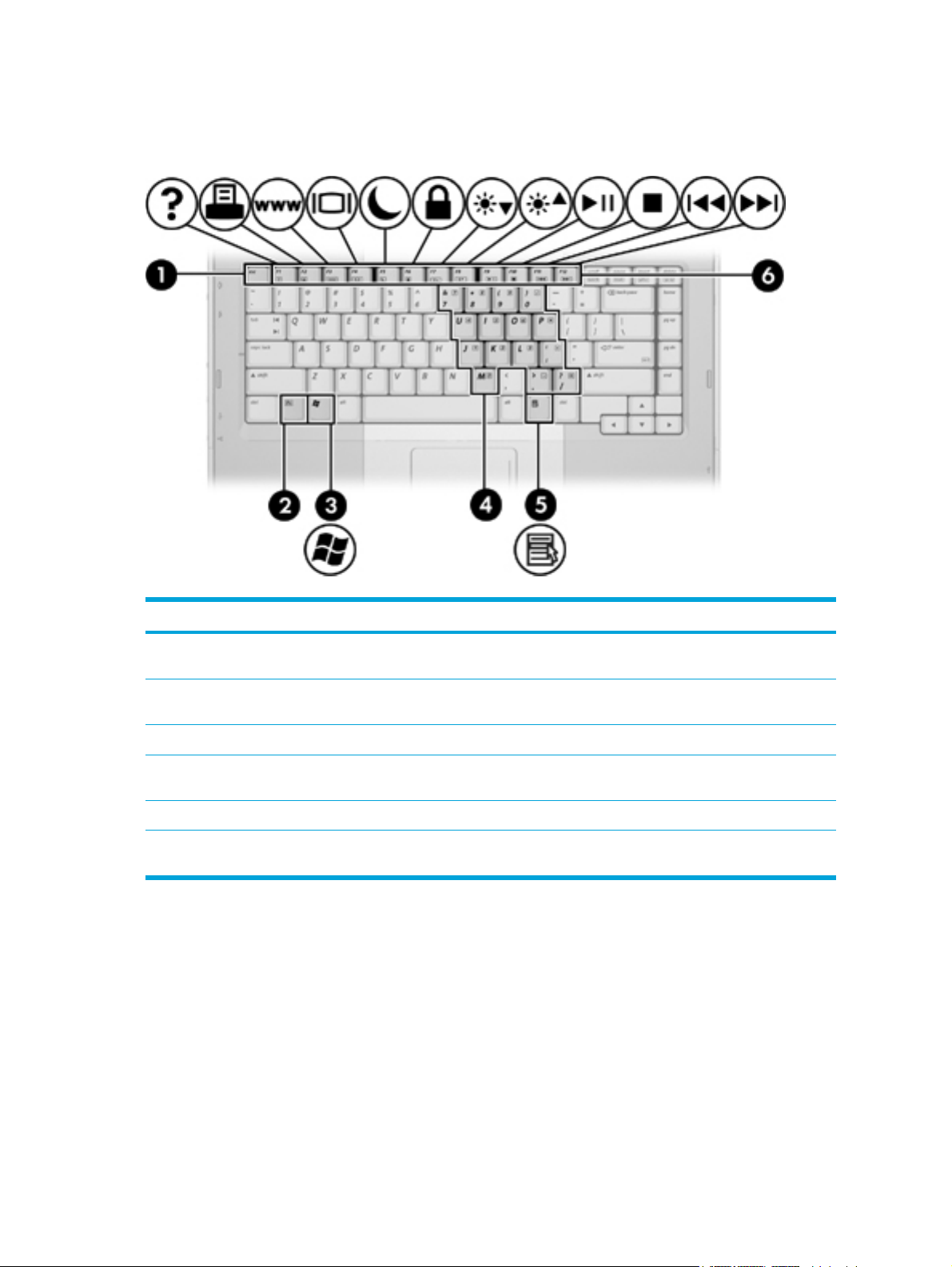
Componenti della parte superiore
Tasti
Componente Descrizione
(1)
Tasto ESC
(2)
Tasto FN
(3)
Windows, tasto del logo
(4) Tasti del tastierino numerico
incorporato
(5)
Windows, tasto applicazione
(6)
Tasti funzione
Quando premuto in combinazione con il tasto FN, visualizza le informazioni
di sistema.
Esegue le funzioni di sistema utilizzate più di frequente quando viene
premuto in combinazione con un tasto funzione o con il tasto ESC.
Visualizza il menu Start di Microsoft Windows.
Possono essere utilizzati come i tasti di un tastierino numerico esterno.
Visualizza un menu di scelta rapida per gli elementi accanto al puntatore.
Eseguono le funzioni di sistema utilizzate più di frequente quando premuti in
combinazione con il tasto FN.
2 Capitolo 1 Presentazione del notebook ITWW
Page 13
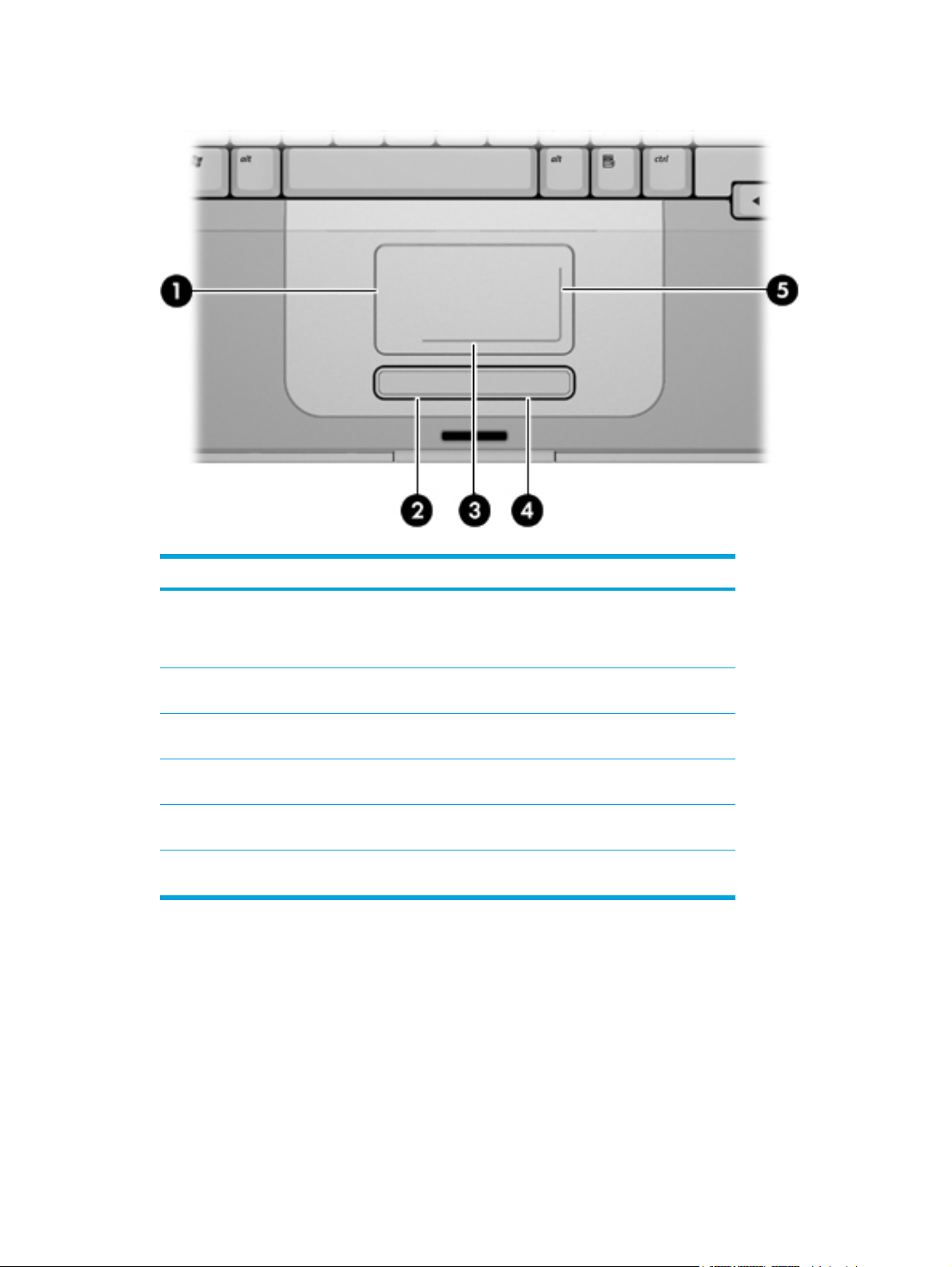
TouchPad
Componente Descrizione
(1) TouchPad* Consente di spostare il puntatore e di selezionare
(2)
Pulsante sinistro del TouchPad*
(3) Area di scorrimento orizzontale del
TouchPad*
(4) Pulsante destro del TouchPad* Ha la stessa funzione del pulsante destro di un
(5) Area di scorrimento verticale del
TouchPad*
*Questa tabella descrive le impostazioni di default. Per visualizzare e modificare le preferenze del
TouchPad, selezionare Start > Pannello di controllo > Stampanti e altro hardware > Mouse.
e attivare gli elementi sullo schermo. Può essere
impostato per eseguire altre funzioni del mouse,
come lo scorrimento, la selezione e il doppio clic.
Ha la stessa funzione del pulsante sinistro di un
mouse esterno.
Consente di scorrere verso sinistra o verso destra.
mouse esterno.
Consente di scorrere verso l'alto o verso il basso.
ITWW Componenti 3
Page 14
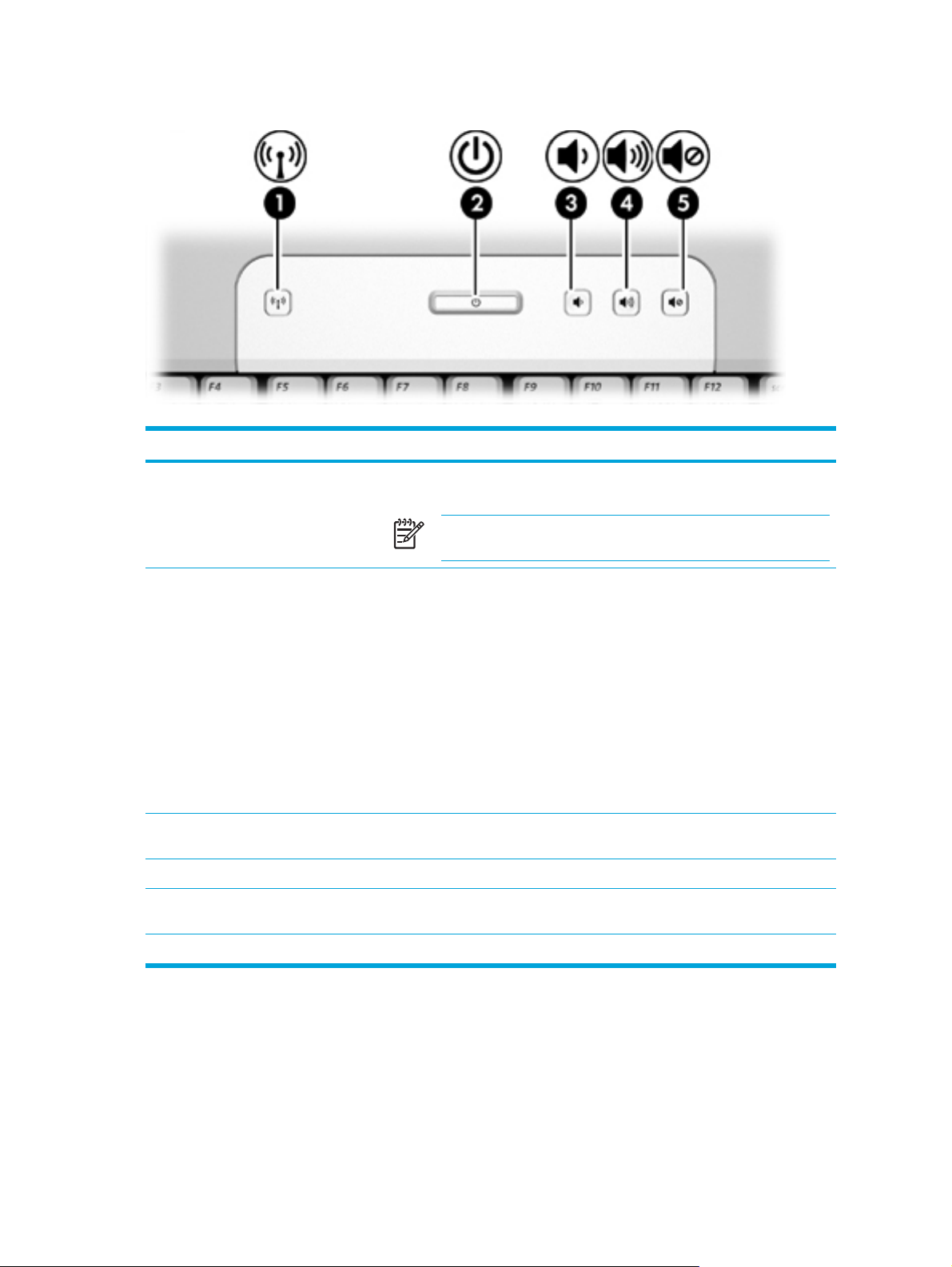
Pulsanti e interruttori
Componente Descrizione
(1)
Pulsante Wireless*
(2)
Pulsante di alimentazione*
(3) Pulsante di diminuzione del
volume
(4) Pulsante di aumento del volume Aumenta il volume del sistema.
(5) Pulsante di azzeramento del
volume
Attiva/disattiva la funzionalità wireless, ma non crea una connessione
wireless.
Nota Per stabilire una connessione wireless, è necessario che sia
disponibile una rete wireless.
Quando il computer è:
● Spento - premere per accenderlo.
● Acceso - premere per avviare la modalità di sospensione.
In modalità di standby, premere brevemente per terminare questa
●
modalità.
● In modalità di sospensione, premere brevemente per terminare questa
modalità.
Se il computer non risponde ed è impossibile utilizzare le procedure di
spegnimento di Microsoft® Windows®, tenere premuto il pulsante di
alimentazione per almeno 5 secondi per spegnere il computer.
Diminuisce il volume del sistema.
Azzera il volume del sistema.
*Questa tabella descrive le impostazioni di default.
4 Capitolo 1 Presentazione del notebook ITWW
Page 15
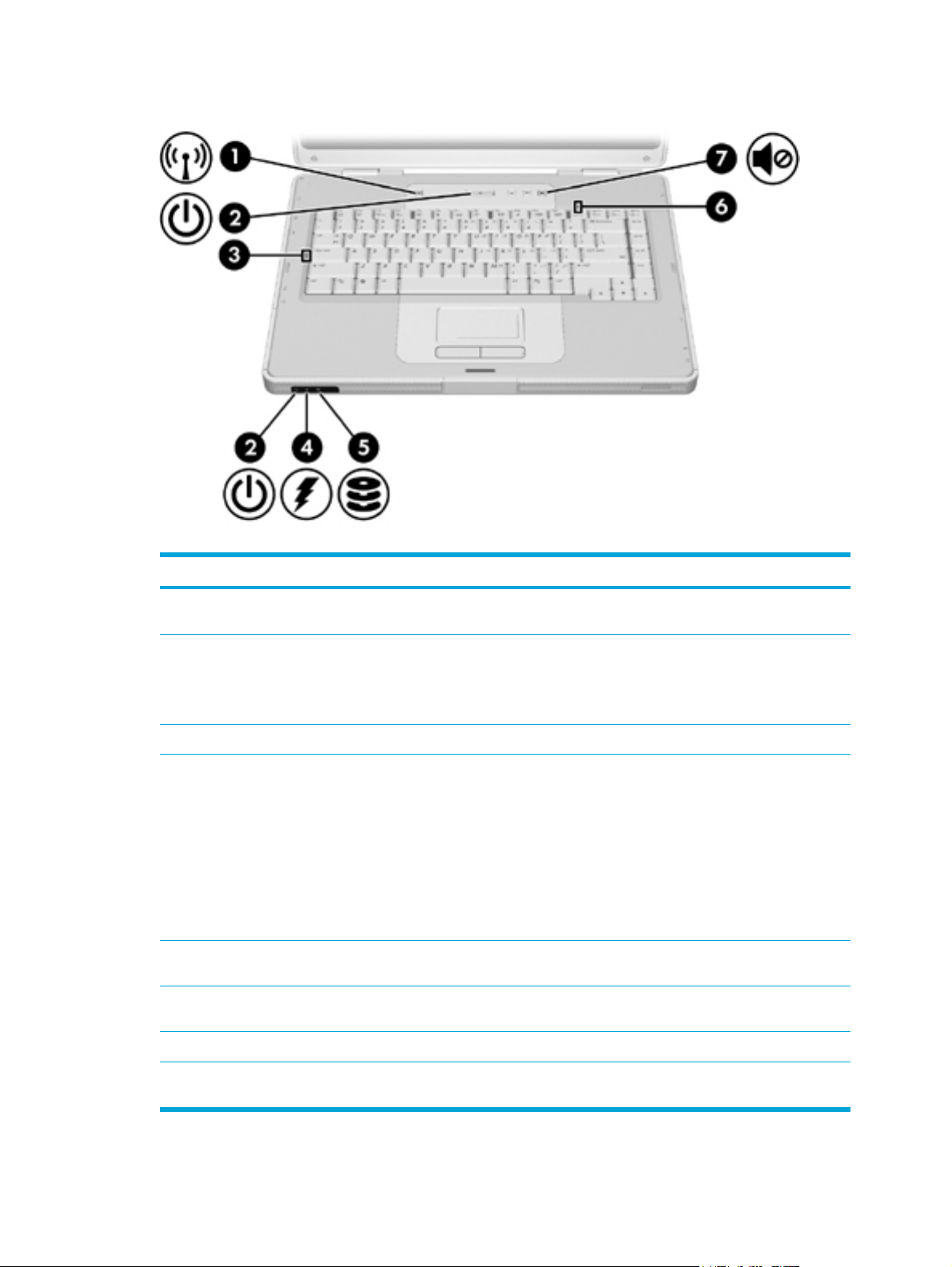
Spie
Componente Descrizione
(1)
Spia wireless
(2)
Spie di alimentazione* (2)
(3)
Spia BLOC MAIUSC
(4)
Spia della batteria
(5) Spia dell'unità IDE (Integrated
Drive Electronics)
(6)
Spia BLOC NUM
Accesa: una periferica wireless integrata, come una periferica LAN (Local
Area Network) e/o Bluetooth® wireless, è attiva.
Accesa: il computer è acceso.
Lampeggiante: il computer è in standby.
Spenta: il computer è spento o in modalità di sospensione.
Accesa: BLOC MAIUSC è attivato.
Accesa: una batteria è in carica o è quasi completamente carica.
Lampeggiante: una batteria, l'unica fonte di alimentazione corrente del
computer, ha raggiunto una condizione di basso livello di carica. Se tale
condizione diventa critica, la spia inizia a lampeggiare rapidamente.
Spenta: se il computer è collegato ad una fonte di alimentazione esterna, la
spia si spegne quando tutte le batterie nel computer sono completamente
cariche. Se il computer non è collegato ad una fonte di alimentazione
esterna, la spia resta spenta finché non si raggiunge una condizione di
basso livello di carica della batteria.
Lampeggiante: è in corso l'accesso all'unità disco rigido o all'unità ottica.
Accesa: BLOC NUM è attivato oppure è stato abilitato il tastierino numerico
incorporato.
(7)
Spia di azzeramento del volume
*Vi sono due spie di alimentazione ed entrambe hanno la stessa funzione. Quella sul pulsante di alimentazione è
visibile solo quando il computer è aperto; l'altra, sulla parte anteriore, è visibile anche quando il computer è chiuso.
Accesa: il volume del sistema è azzerato.
ITWW Componenti 5
Page 16
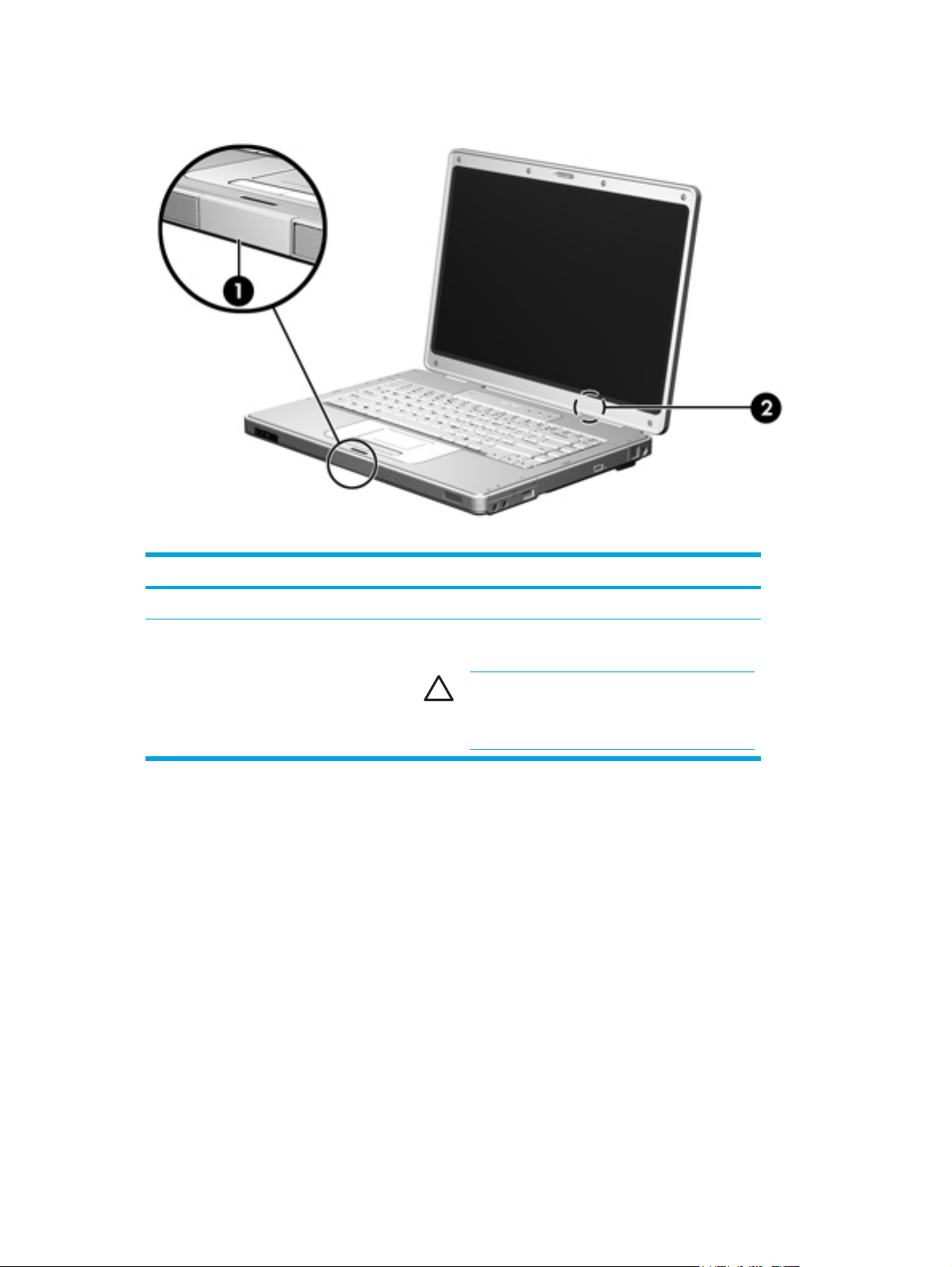
Componenti del display
Componente Descrizione
(1)
Levetta di rilascio del display
(2) Interruttore del display interno Avvia la modalità di standby se il display viene chiuso
Consente di aprire il computer.
mentre il notebook è acceso.
ATTENZIONE L'interruttore del display interno
è magnetico. Tenere i dischetti e altri supporti
magnetici lontani dai campi magnetici, che
possono provocare la cancellazione di dati.
6 Capitolo 1 Presentazione del notebook ITWW
Page 17
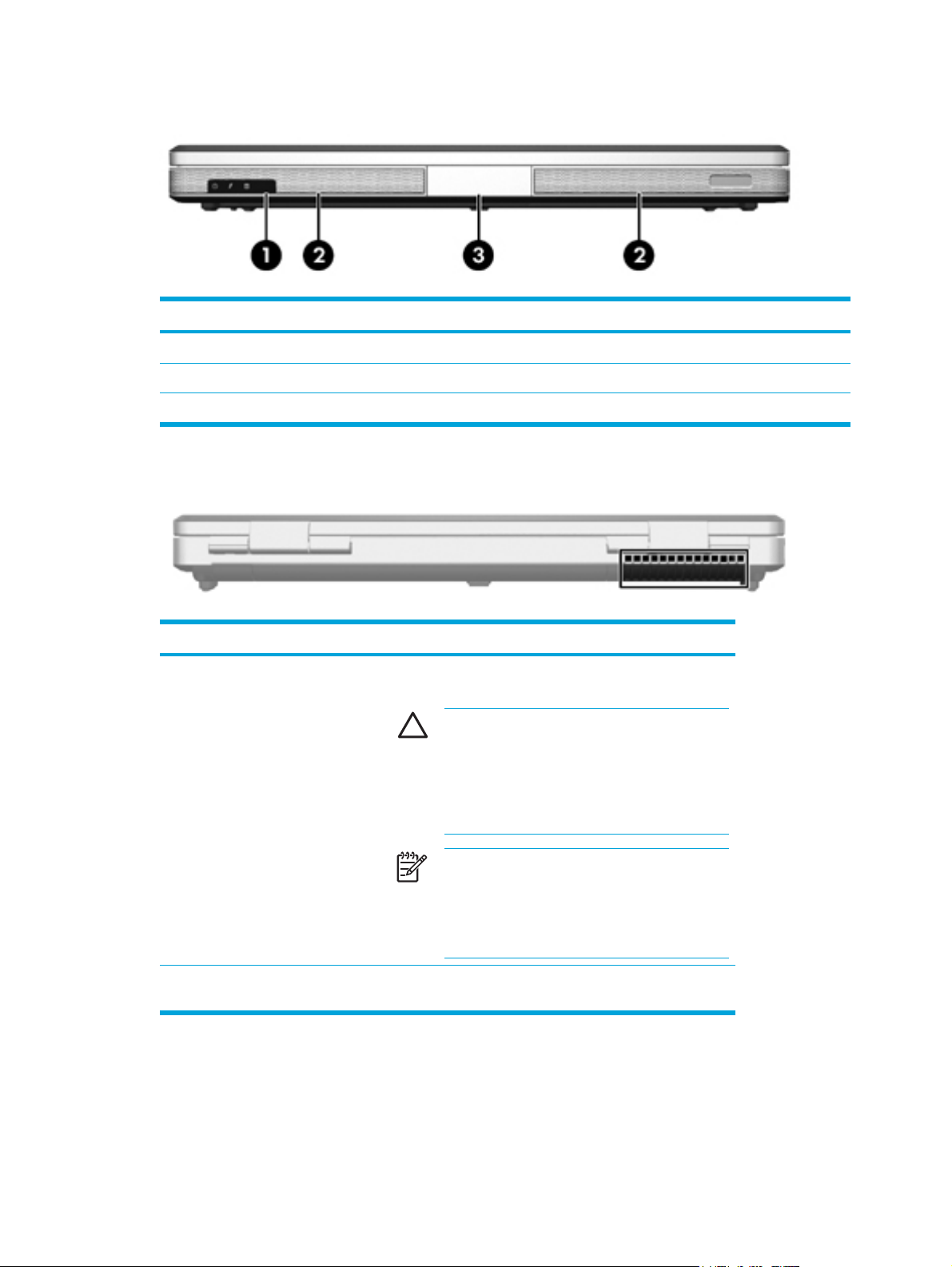
Componenti della parte anteriore
Componente Descrizione
(1)
Lente a infrarossi
(2)
Altoparlanti (2)
(3)
Levetta di rilascio del display
Consente l'uso di un telecomando opzionale con il computer.
Producono il suono del sistema.
Consente di aprire il computer.
Componenti della parte posteriore
Componente Descrizione
Presa d'aria*
Assicura il raffreddamento dei componenti interni
attraverso un flusso d'aria.
ATTENZIONE Per evitare il surriscaldamento
dei componenti, non ostruire le prese d'aria.
Usare il computer solo su una superficie rigida e
piana. Impedire che una superficie rigida, come
una stampante adiacente, o morbida, come un
cuscino, un tappeto o un tessuto, blocchi la
circolazione dell'aria.
Nota La ventola del computer si attiva
automaticamente per raffreddare i componenti
interni ed evitarne il surriscaldamento. È normale
che la ventola interna si attivi e disattivi
periodicamente durante il normale utilizzo del
computer.
*Il computer è dotato di 3 prese d'aria. Le altre prese d'aria si trovano sulla parte inferiore del
computer.
ITWW Componenti 7
Page 18
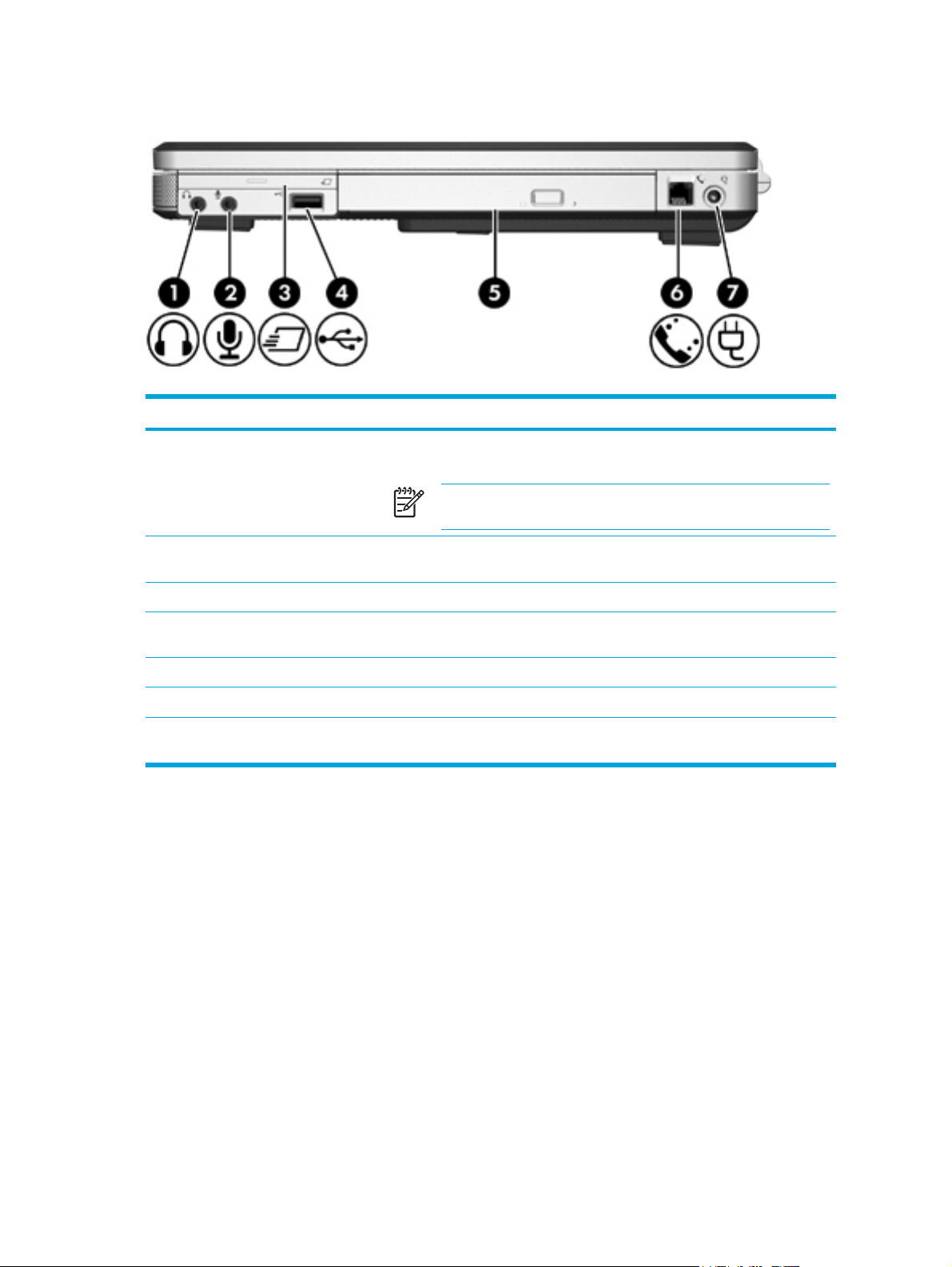
Componenti della parte destra
Componente Descrizione
(1)
Jack di uscita audio (cuffie)
(2) Jack di ingresso audio
(microfono)
(3)
ExpressCard, slot
(4) Porta USB (solo in determinati
modelli)
(5)
Unità ottica
(6)
RJ-11, jack (modem)
(7)
Connettore di alimentazione
Produce il suono di sistema quando si collegano altoparlanti, cuffie,
auricolari stereo alimentati opzionali oppure l'audio di un televisore.
Nota In determinati modelli questo jack può anche essere
utilizzato per trasmettere in uscita l'audio digitale S/PDIF.
Permette di collegare un microfono con auricolare o un microfono per
computer opzionale.
Supporta schede ExpressCard/54 o ExpressCard/34 opzionali.
Consente di collegare una periferica USB opzionale.
Consente la lettura di dischi ottici.
Permette di collegare il cavo del modem.
Consente di collegare un adattatore CA o un adattatore di alimentazione
opzionale.
8 Capitolo 1 Presentazione del notebook ITWW
Page 19
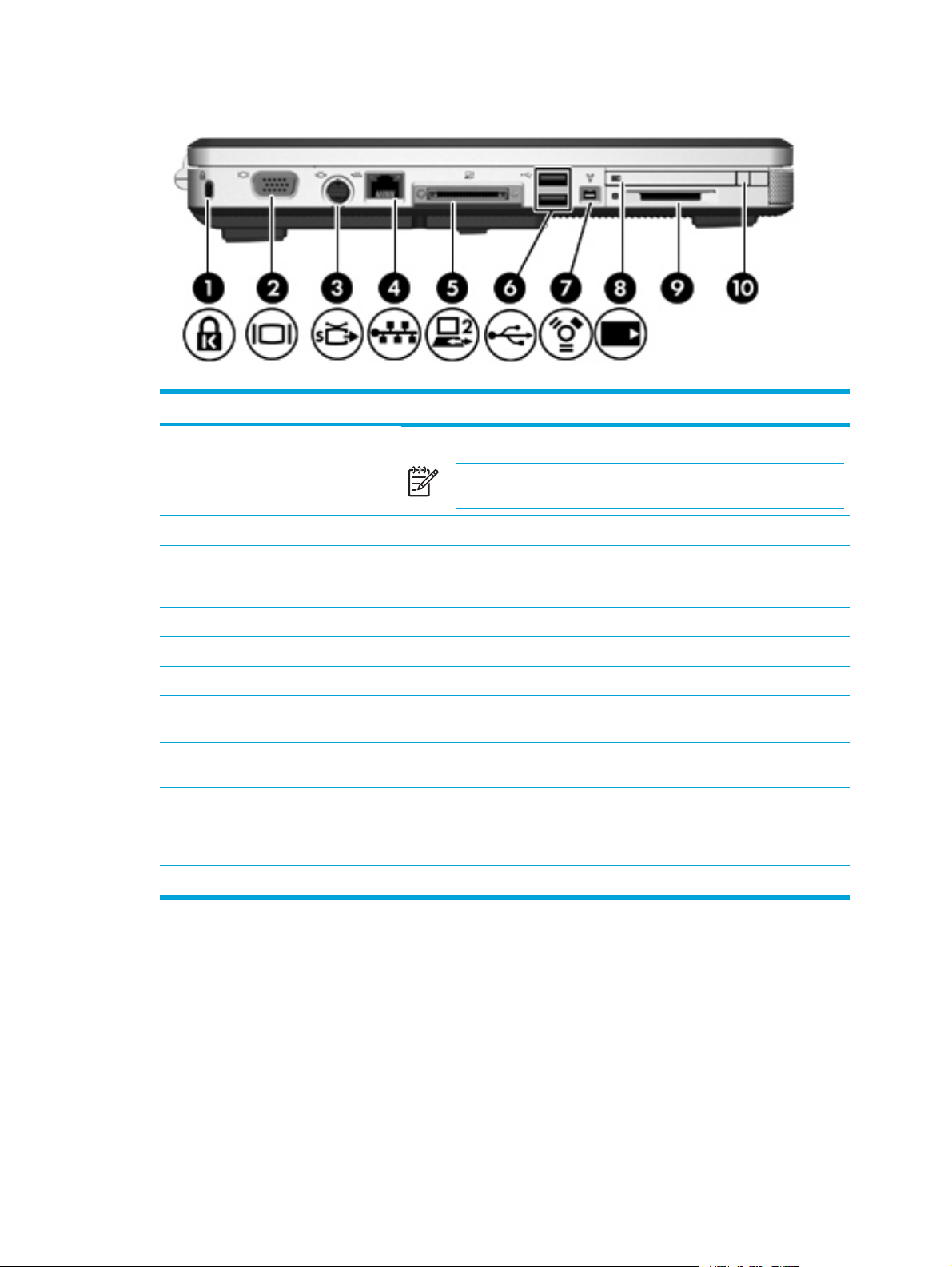
Componenti della parte sinistra
Componente Descrizione
(1)
Attacco per cavo di sicurezza
(2)
Porta monitor esterno
(3)
S-Video, jack di uscita
(4)
RJ-45, jack (rete)
(5)
Porta di espansione (2)
(6)
Porte USB (2)
(7) Porta 1394 (solo in determinati
modelli)
(8) Slot per PC Card (solo in
determinati modelli)
(9) Lettore di schede di memoria
(solo in determinati modelli)
(10)
PC Card, pulsante di espulsione
Consente di collegare un cavo di sicurezza opzionale al computer.
Nota Il cavo di sicurezza è concepito come deterrente, ma non
può impedire un uso improprio o il furto del computer.
Permette di collegare un monitor esterno.
Consente di collegare una periferica S-Video opzionale come un televisore,
un videoregistratore, una videocamera, un videoproiettore o una scheda di
cattura video.
Consente di collegare un cavo di rete.
Consente di collegare il computer a un prodotto di espansione opzionale.
Consentono il collegamento di una periferica USB opzionale.
Consente di collegare una periferica opzionale conforme allo standard IEEE
1394, ad esempio una videocamera.
Supporta schede PC Card di Tipo I o di Tipo II opzionali.
Supporta 7 formati di schede digitali opzionali: Secure Digital (SD) Memory
Card, Secure Digital Input/Output (SD I/O), MultiMediaCard (MMC), Memory
Stick (MS), Memory Stick Pro (MSP), SmartMedia (SM) e xD-Picture Card
(XD).
Espelle una scheda PC Card dallo slot corrispondente.
ITWW Componenti 9
Page 20
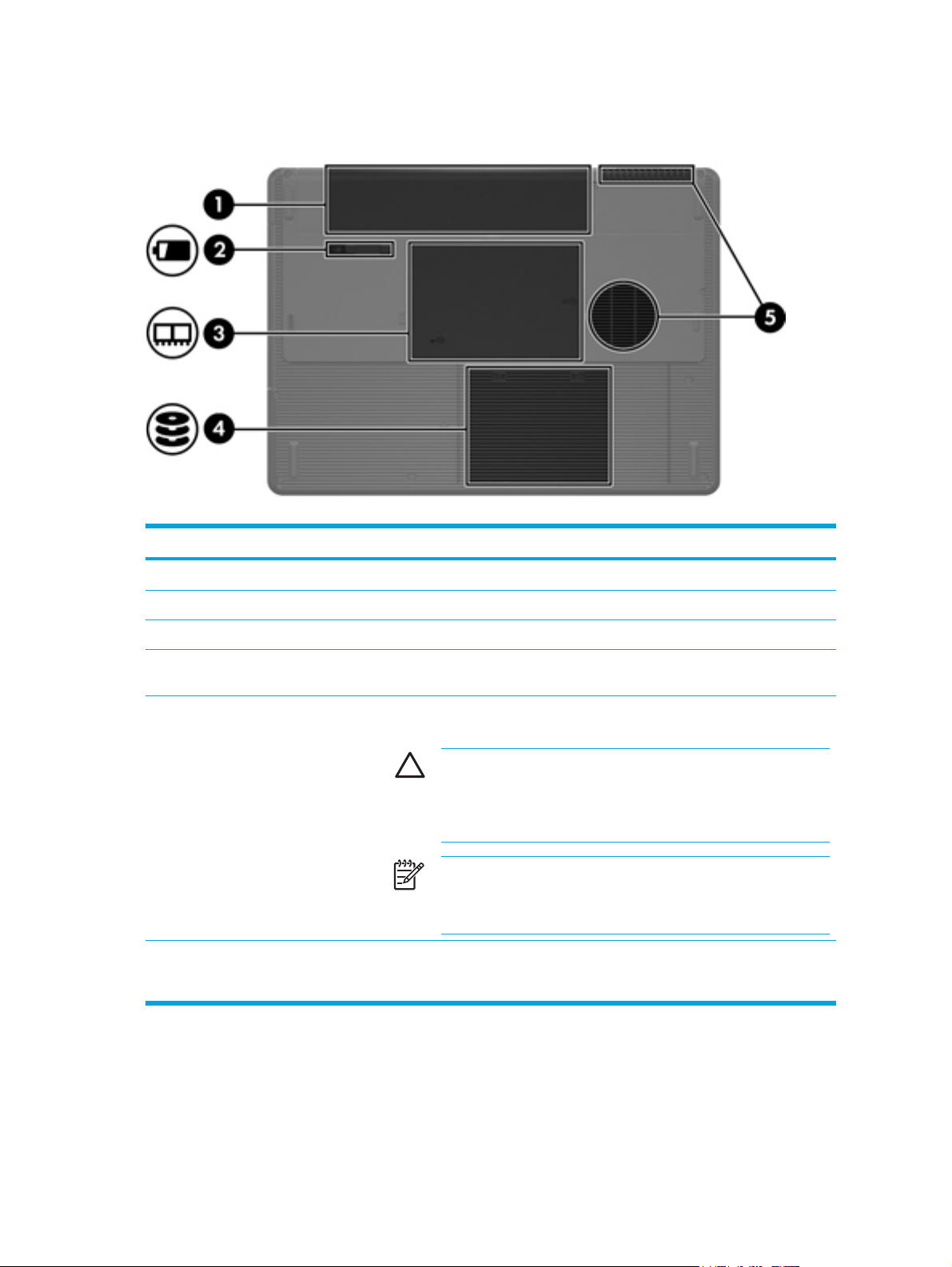
Componenti della parte inferiore
Componente Descrizione
(1)
Alloggiamento della batteria
(2)
Levetta di rilascio della batteria
(3)
Scomparto dei moduli di memoria Contiene gli slot per i moduli di memoria.
(4) Alloggiamento dell'unità disco
rigido
(5)
Prese d'aria (2)†
*La batteria varia da modello a modello.
†Il computer è dotato di 3 prese d'aria. L'altra presa d'aria si trova sulla parte posteriore del computer.
Alloggia la batteria principale.*
Rilascia la batteria dal relativo alloggiamento.
Contiene l'unità disco rigido.
Consentono il raffreddamento dei componenti interni mediante un flusso
d'aria.
ATTENZIONE Per evitare il surriscaldamento dei componenti,
non ostruire le prese d'aria. Usare il computer solo su una
superficie rigida e piana. Impedire che una superficie rigida, come
una stampante adiacente, o morbida, come un cuscino, un tappeto
o un tessuto, blocchi la circolazione dell'aria.
Nota La ventola del computer si attiva automaticamente per
raffreddare i componenti interni ed evitarne il surriscaldamento. È
normale che la ventola interna si attivi e disattivi periodicamente
durante il normale utilizzo del computer.
10 Capitolo 1 Presentazione del notebook ITWW
Page 21

Antenne wireless (solo in determinati modelli)
Determinati modelli di computer sono dotati di almeno 2 antenne wireless, non visibili dall'esterno,
che inviano e ricevono segnali wireless. Per consentire una trasmissione ottimale, evitare di ostruire
l'area intorno alle antenne.
ITWW Componenti 11
Page 22
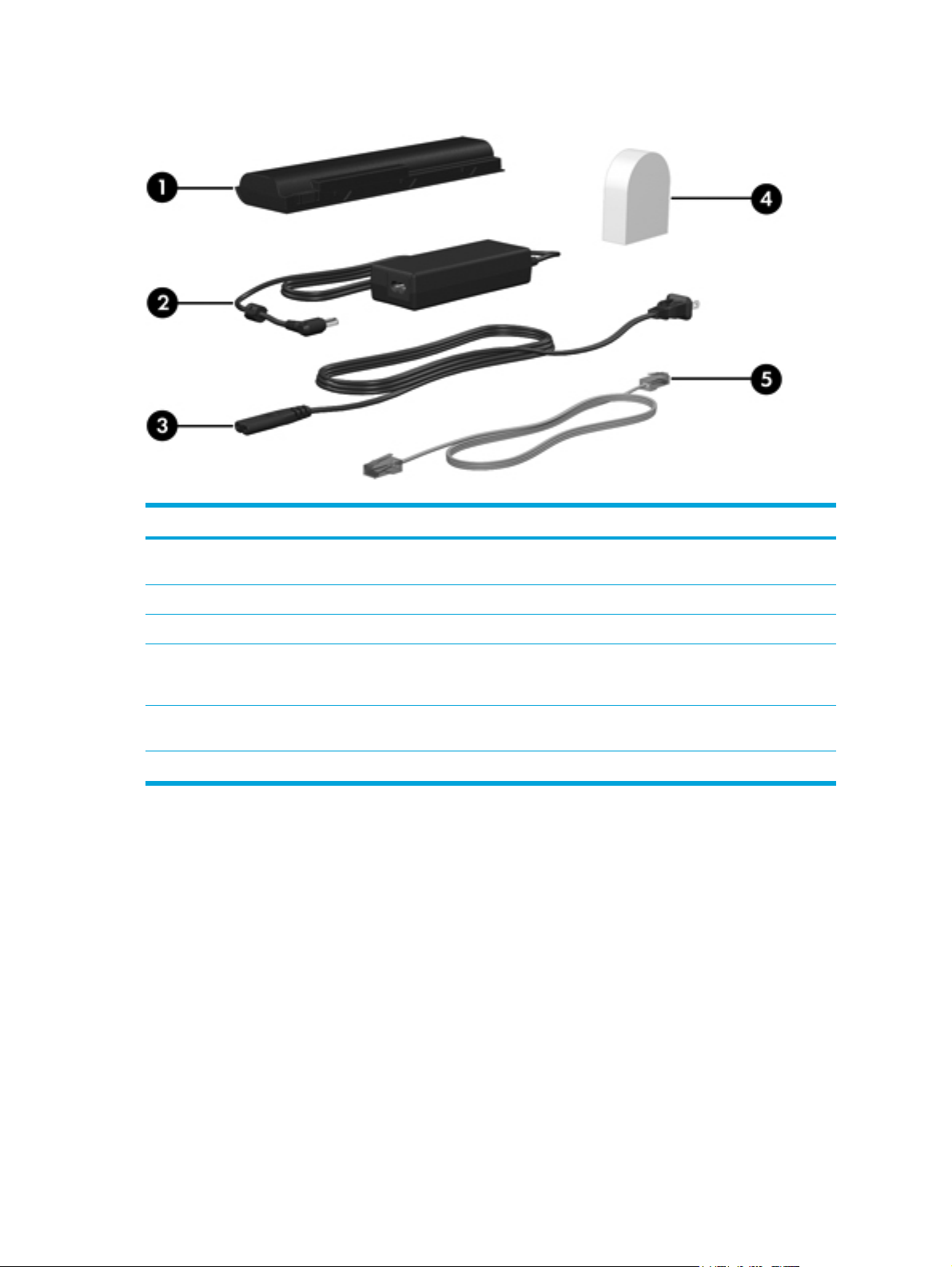
Ulteriori componenti hardware
Componente Descrizione
(1)
Batteria*
(2)
Adattatore CA
(3)
Cavo di alimentazione*
(4) Adattatore per cavo modem
specifico al paese (solo in
determinati modelli)
(5)
Cavo per modem*
*L'aspetto dei cavi per modem, delle batterie e dei cavi di alimentazione varia da un paese all'altro.
Alimenta il computer quando non è collegato ad una fonte di alimentazione
esterna.
Converte l'alimentazione CA in alimentazione CC.
Permette di collegare un adattatore CA ad una presa elettrica.
Consente di collegare il cavo per modem ad un jack telefonico non di tipo
RJ-11.
Permette di collegare un modem interno a un jack telefonico RJ-11 oppure
ad un adattatore per modem specifico al paese.
12 Capitolo 1 Presentazione del notebook ITWW
Page 23
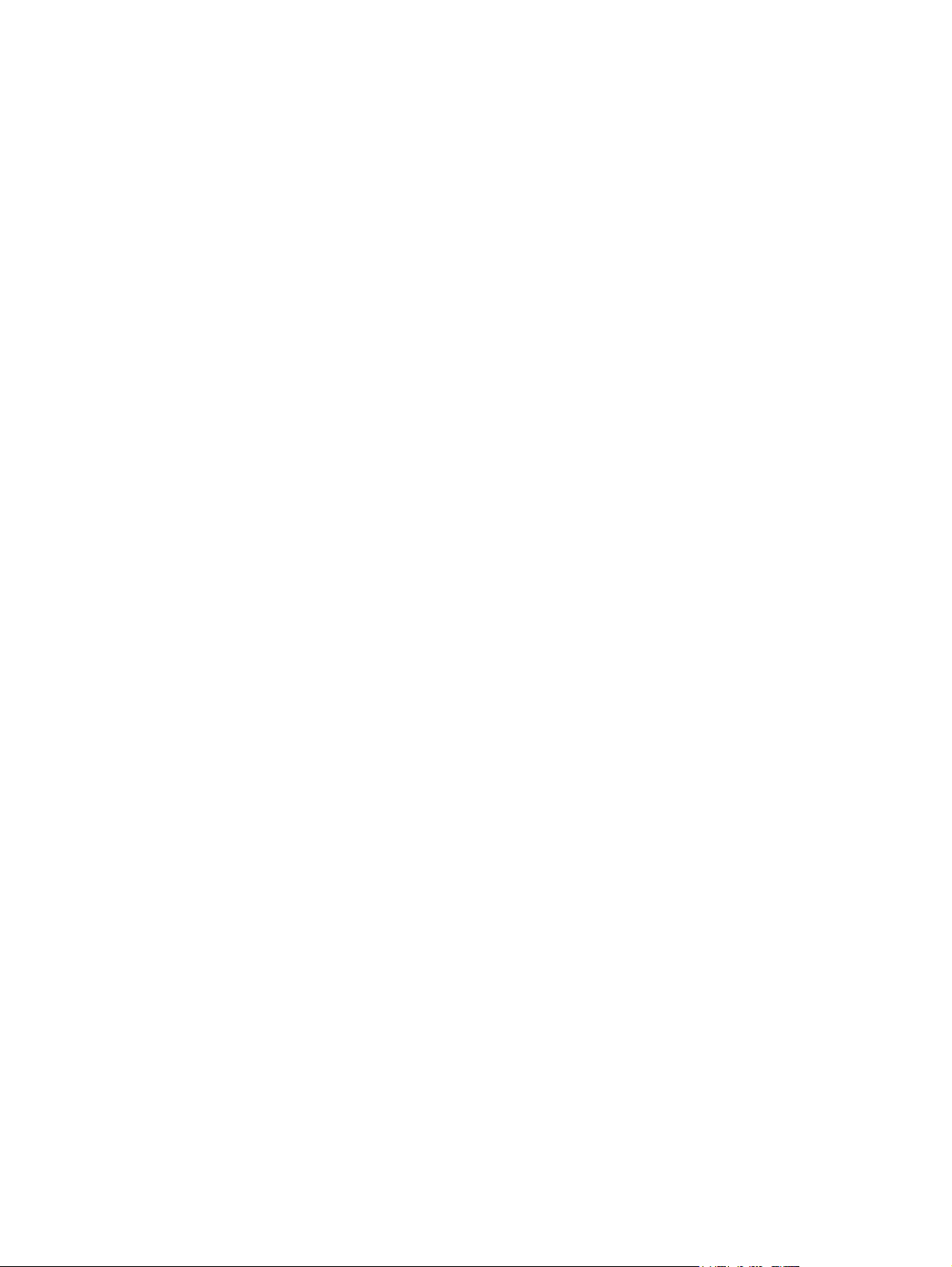
Etichette
Le etichette apposte sul computer forniscono le informazioni necessarie per la risoluzione dei
problemi relativi al sistema o per l'uso del computer all'estero.
● Etichetta di identificazione: indica il nome del prodotto, il numero di serie (Serial Number, S/N) e
le altre specifiche del computer. Quando si contatta l'assistenza clienti, assicurarsi di avere
queste informazioni a portata di mano. L'etichetta di identificazione è incollata sulla parte
inferiore del computer.
● Certificato di autenticità Microsoft: contiene il codice "Product Key" di Microsoft Windows.
Questo codice potrebbe essere necessario per aggiornare il sistema operativo o risolvere
eventuali problemi ad esso relativi. Il certificato è incollato sulla parte inferiore del computer.
Etichetta normative: fornisce informazioni sulle normative riguardanti il computer. Tale etichetta
●
è incollata all'interno dell'alloggiamento della batteria.
Etichetta delle omologazioni del modem: contiene informazioni sulle normative riguardanti il
●
modem ed elenca i marchi richiesti da alcuni dei paesi in cui l'uso del modem è stato
omologato. Queste informazioni possono essere necessarie quando ci si trova all'estero.
L'etichetta è incollata all'interno dello scomparto dei moduli di memoria.
● Etichette con le approvazioni wireless: contengono informazioni sulle periferiche wireless
opzionali disponibili in determinati modelli e i marchi di approvazione di alcuni dei paesi in cui
l'uso di tali periferiche è stato omologato. Un esempio di periferica opzionale può essere una
periferica wireless WLAN (Wireless Local Area Network) o una periferica Bluetooth® opzionale.
Se il modello di computer prevede una o più periferiche wireless, insieme al computer viene
fornita un'etichetta di omologazione. Queste informazioni possono essere necessarie quando ci
si trova all'estero. Le etichette con le approvazioni wireless sono incollate all'interno dello
scomparto dei moduli di memoria.
ITWW Componenti 13
Page 24
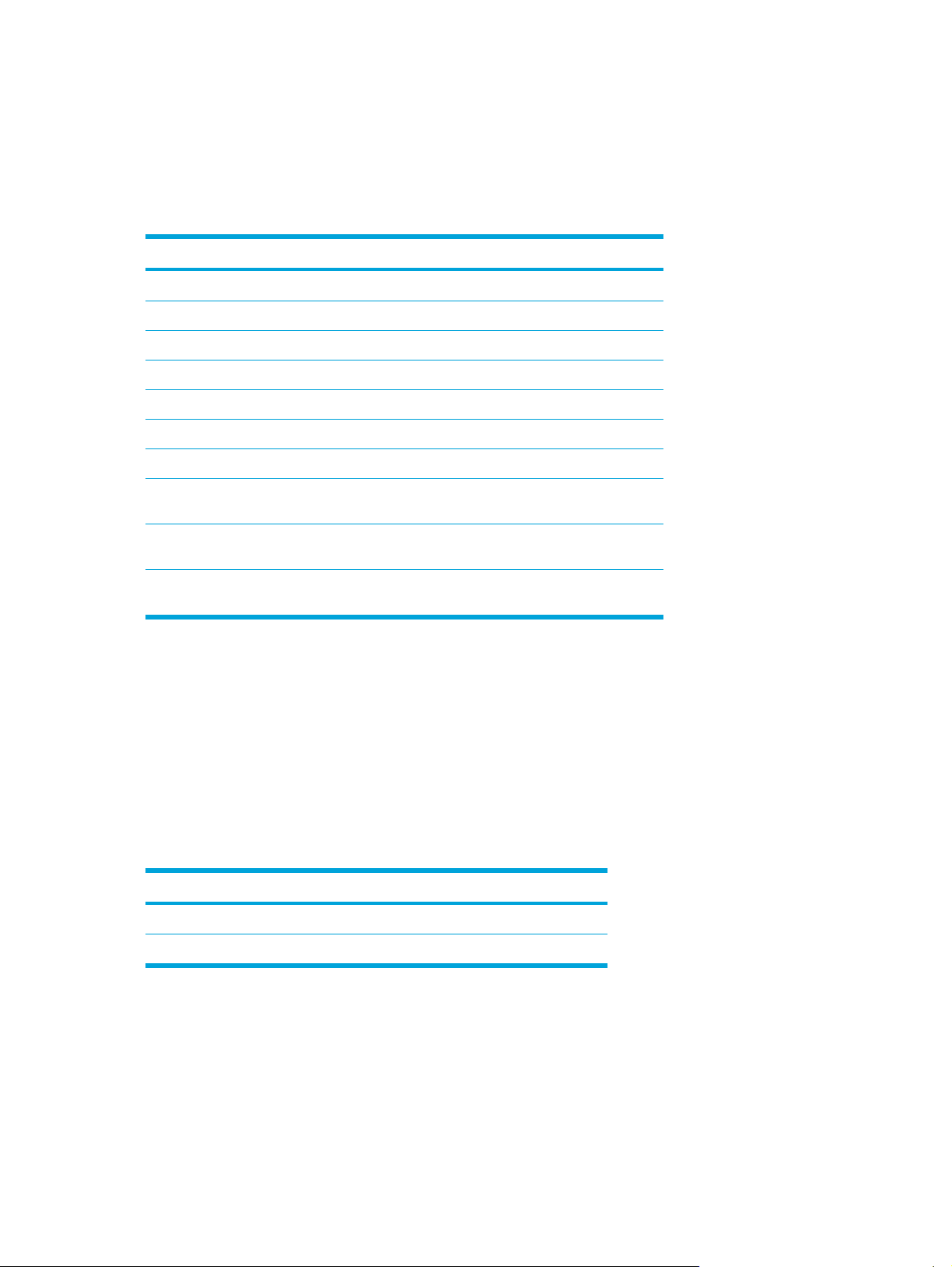
Specifiche tecniche
Ambiente operativo
Le informazioni sull'ambiente operativo esposte nella tabella seguente potrebbero rivelarsi utili se si
intende utilizzare o trasportare il computer in ambienti soggetti a condizioni meteorologiche estreme.
Fattore Sistema metrico U.S.A.
Temperatura
In esercizio
Fuori esercizio -20˚C - 60˚C -4˚F - 140˚F
Umidità relativa (senza condensa)
In esercizio
Fuori esercizio 5% - 95% 5% - 95%
Quota massima (non pressurizzata)
In esercizio (da 14,7 a 10,1 psia*)
Fuori esercizio (da 14,7 a 4,4 psia*) Da -15 m a 12.192 m da -50 piedi a
*Il termine psia (pounds per square inch absolute, pressione assoluta in libbre per
pollice quadro) indica un'unità di misura di quota.
10˚C - 35˚C 50˚F - 95˚F
10% - 90% 10% - 90%
Da -15 m a 3.048 m Da -1.524,00 cm a
304.800,00 cm
40.000 piedi
Potenza nominale di ingresso
Le informazioni contenute in questa sezione possono rivelarsi utili se si intende viaggiare all'estero
con il computer.
Il computer funziona a corrente continua (CC), che può essere fornita da una fonte di alimentazione
CA o CC. Sebbene sia possibile alimentare il computer mediante una fonte di alimentazione CC
autonoma, si raccomanda di alimentarlo solo utilizzando un adattatore CA o un cavo di
alimentazione CC che sia fornito con il computer o che sia stato approvato da HP.
Il computer è in grado di accettare un'alimentazione CC che corrisponda alle seguenti specifiche:
Potenza di ingresso Valori nominali
Tensione operativa Da 18,5 Vcc a 19,0 Vcc
Corrente di esercizio 3,5 A oppure 4,74 A oppure 4,9 A
Questo prodotto è appositamente studiato per i sistemi di alimentazione IT in Norvegia, con una
tensione da fase a fase non superiore a 240 V rms.
14 Capitolo 1 Presentazione del notebook ITWW
Page 25
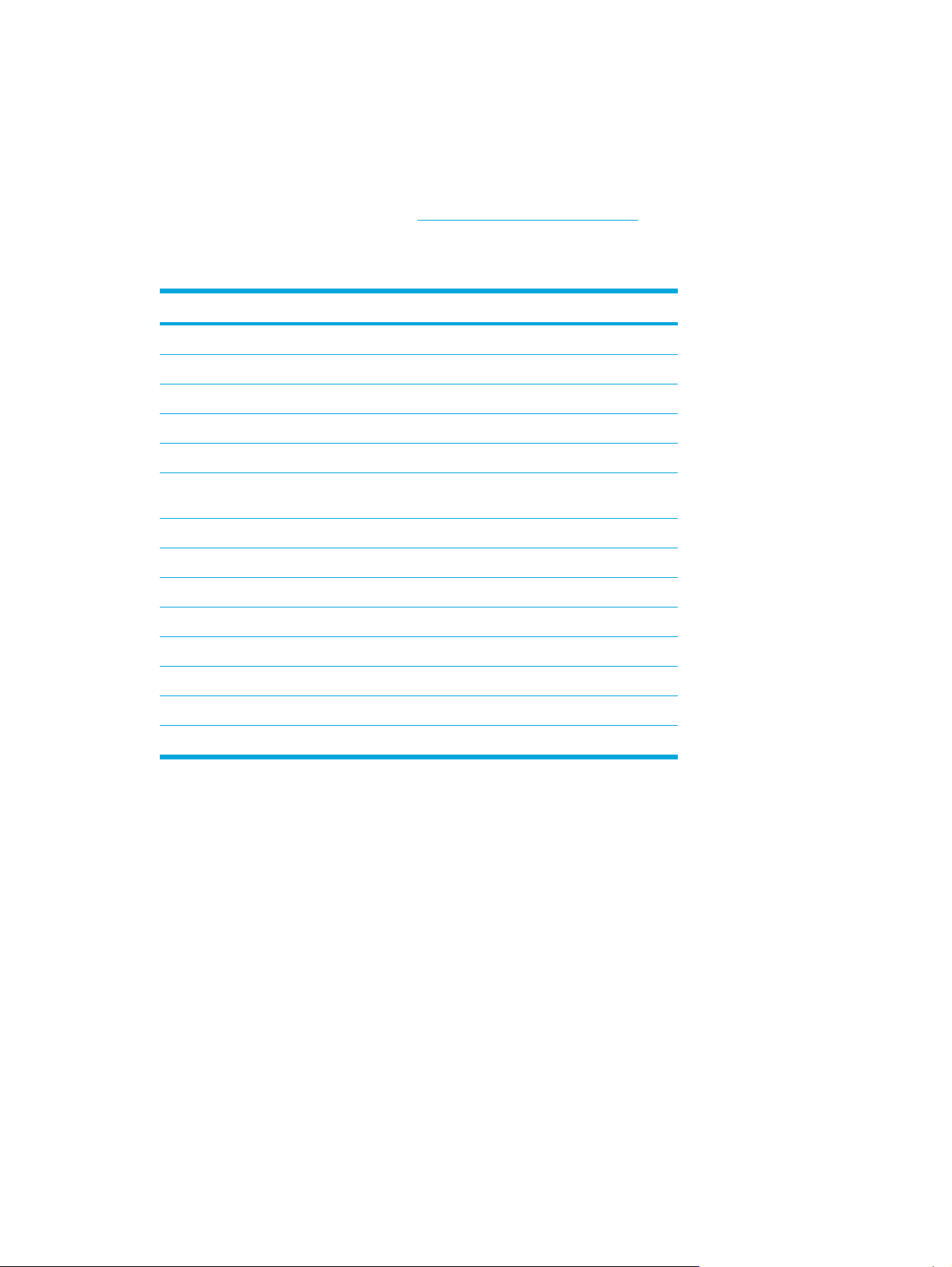
Segnali di input/output della porta di espansione
Le informazioni sui segnali della porta di espansione contenute in questa sezione possono risultare
utili se si intende utilizzare un prodotto di espansione opzionale collegabile alla porta di espansione
del computer.
Tale porta è descritta nella sezione "
Componenti della parte sinistra".
La tabella seguente identifica i segnali di input e output supportati dalla porta di espansione del
computer.
Funzionalità Supporto
USB 2.0 Sì
10/100 Ethernet Sì
Gigabit Ethernet No
IEEE 1394 (porta a 4 pin) Sì
Infrarossi (solo per telecomando) Sì
Potenza in ingresso Da 65 W a un massimo di
135 W
TV composito* Sì
TV S-Video Sì
TV componente* No
Audio S/PDIF Sì
DVI No
Uscita audio cuffie/altoparlanti Sì
Ingresso audio microfono Sì
*Richiede l'uso di un prodotto di espansione opzionale.
ITWW Specifiche tecniche 15
Page 26
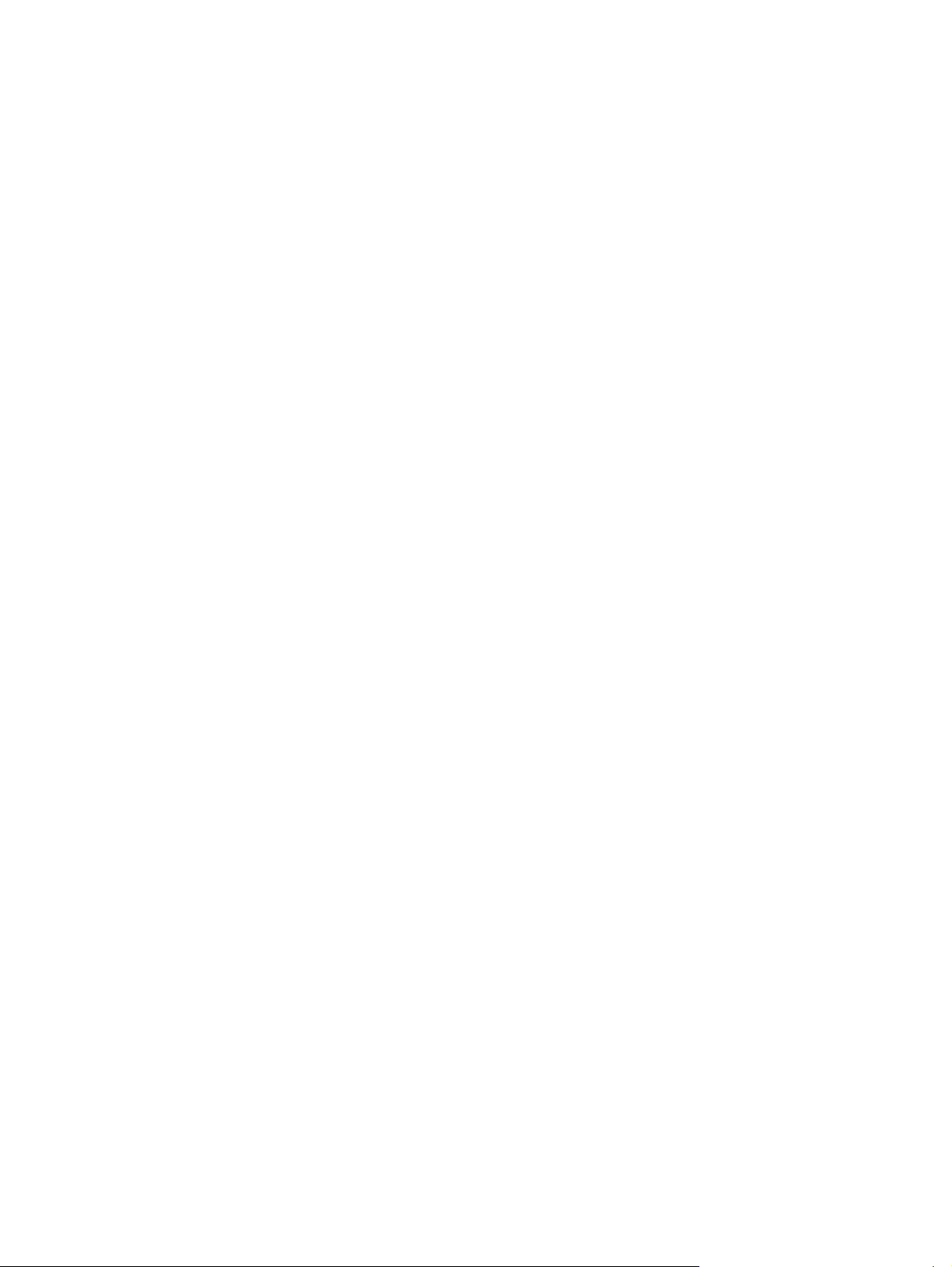
16 Capitolo 1 Presentazione del notebook ITWW
Page 27
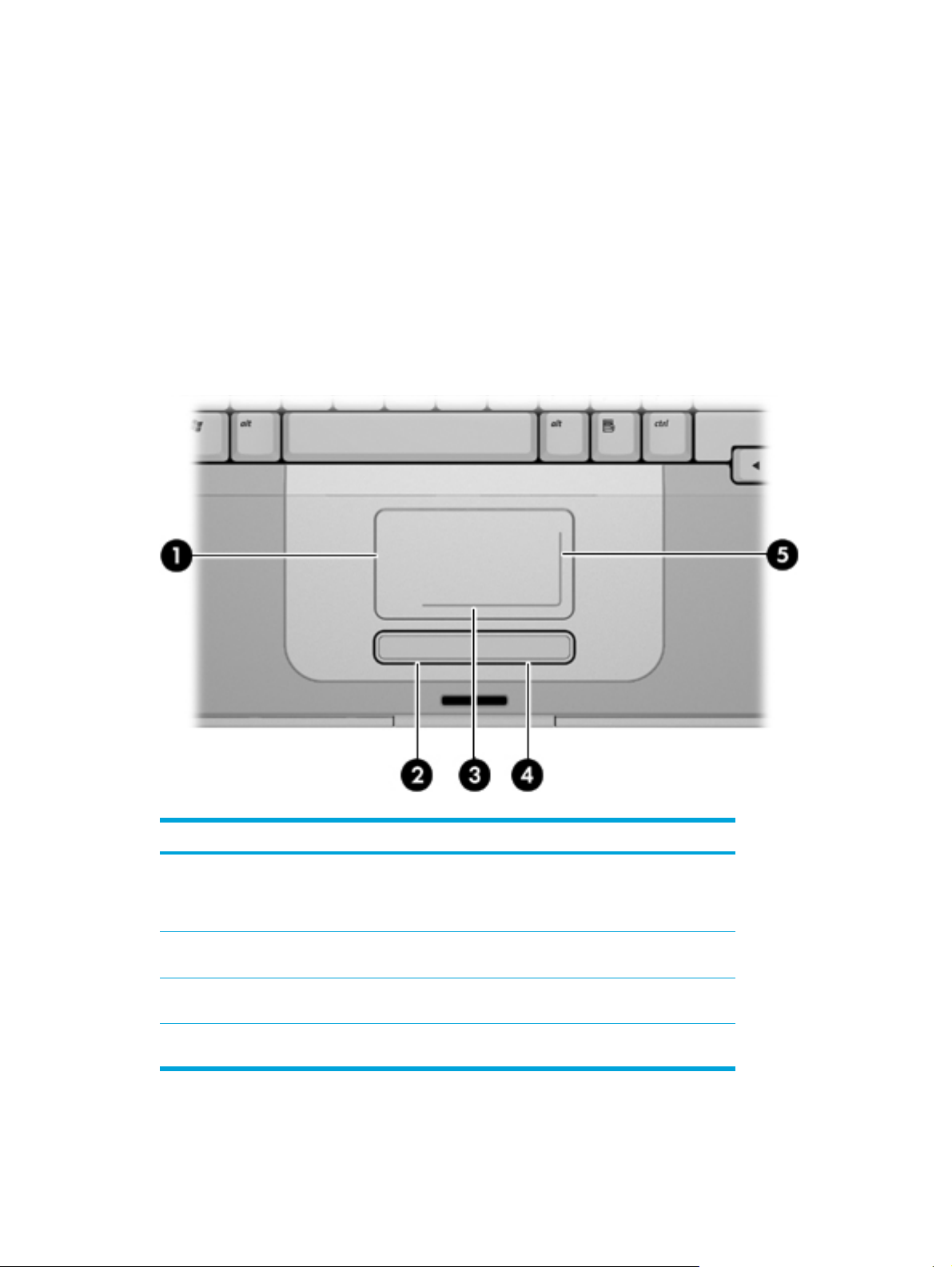
2 TouchPad e tastiera
TouchPad
L'illustrazione e la tabella seguenti descrivono il TouchPad del computer.
Componente Descrizione
(1) TouchPad* Consente di spostare il puntatore e di selezionare
(2)
Pulsante sinistro del TouchPad*
(3) Area di scorrimento orizzontale del
TouchPad*
(4) Pulsante destro del TouchPad* Ha la stessa funzione del pulsante destro di un
e attivare gli elementi sullo schermo. Può essere
impostato per eseguire altre funzioni del mouse,
come lo scorrimento, la selezione e il doppio clic.
Ha la stessa funzione del pulsante sinistro di un
mouse esterno.
Consente di scorrere verso sinistra o verso destra.
mouse esterno.
ITWW TouchPad 17
Page 28
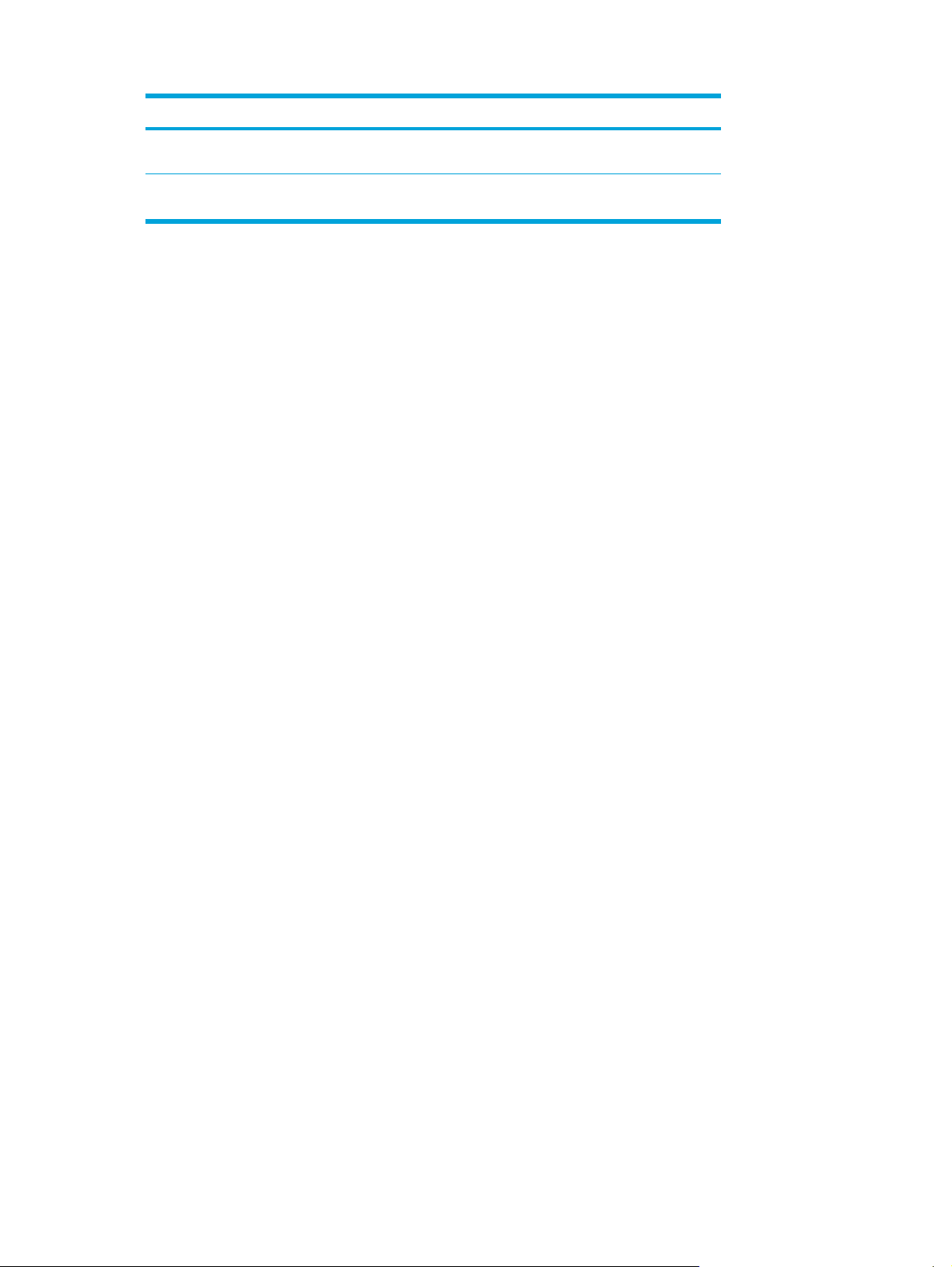
Componente Descrizione
(5) Area di scorrimento verticale del
TouchPad*
*Questa tabella descrive le impostazioni di default. Per visualizzare e modificare le preferenze del
TouchPad, selezionare Start > Pannello di controllo > Stampanti e altro hardware > Mouse.
Consente di scorrere verso l'alto o verso il basso.
Uso del TouchPad
Per spostare il puntatore, muovere un dito sulla superficie del TouchPad nella direzione desiderata.
Utilizzare i pulsanti sinistro e destro del TouchPad come i corrispondenti pulsanti di un mouse
tradizionale. Per scorrere in alto e in basso avvalendosi dell'area di scorrimento verticale del
TouchPad, muovere un dito verso l'alto o verso il basso sopra la linea bianca verticale. Per scorrere
verso sinistra e destra avvalendosi dell'area di scorrimento orizzontale del TouchPad, muovere un
dito verso sinistra o verso destra sopra la linea bianca orizzontale.
Uso di un mouse esterno
Un mouse USB esterno può essere collegato al computer utilizzando una delle porte USB del
computer. Per collegare un mouse USB al sistema è anche possibile utilizzare i connettori di un
prodotto di espansione opzionale.
Impostazione delle preferenze del TouchPad
L'opzione Proprietà del mouse in Microsoft® Windows® permette di personalizzare le impostazioni
per i dispositivi di puntamento, tra cui:
Funzione Tocco, che consente di selezionare o di fare doppio clic su un oggetto toccando
●
rispettivamente una volta o due volte il TouchPad (abilitata per default).
● Funzione Edge motion (Movimento laterale), che permette di continuare lo scorrimento anche
se il dito ha raggiunto il bordo del TouchPad (disabilitata per default).
Preferenze dei pulsanti, che consente di adattare le funzioni dei pulsanti del mouse a utenti
●
destri o mancini (la preferenza per utenti destri è abilitata per default).
Nella finestra Proprietà del mouse sono inoltre disponibili altre funzioni, come le preferenze relative
alle tracce e alla velocità del mouse.
Per accedere alle proprietà del mouse, selezionare Start > Pannello di controllo > Stampanti e
altro hardware > Mouse.
18 Capitolo 2 TouchPad e tastiera ITWW
Page 29
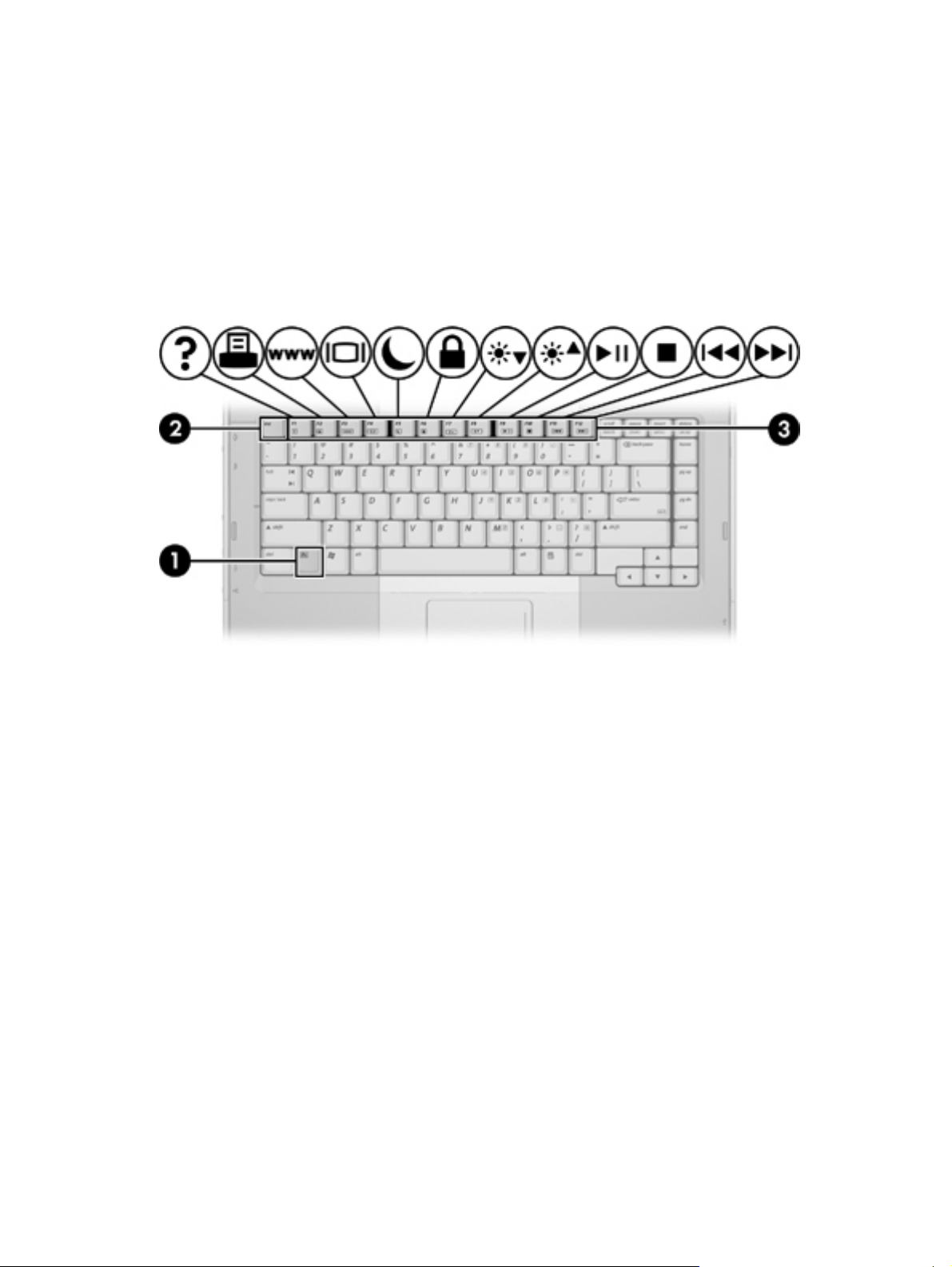
Tastiera
Le sezioni successive forniscono informazioni sulle funzionalità della tastiera del notebook.
Tasti di scelta rapida
I tasti di scelta rapida sono combinazioni del tasto FN (1) con il tasto ESC (2) o con uno dei tasti
funzione (3).
Le icone riportate sui tasti da F1 a F12 ne indicano le funzioni. Tali funzioni e le procedure relative ai
tasti di scelta rapida sono descritte nelle sezioni successive.
ITWW Tastiera 19
Page 30
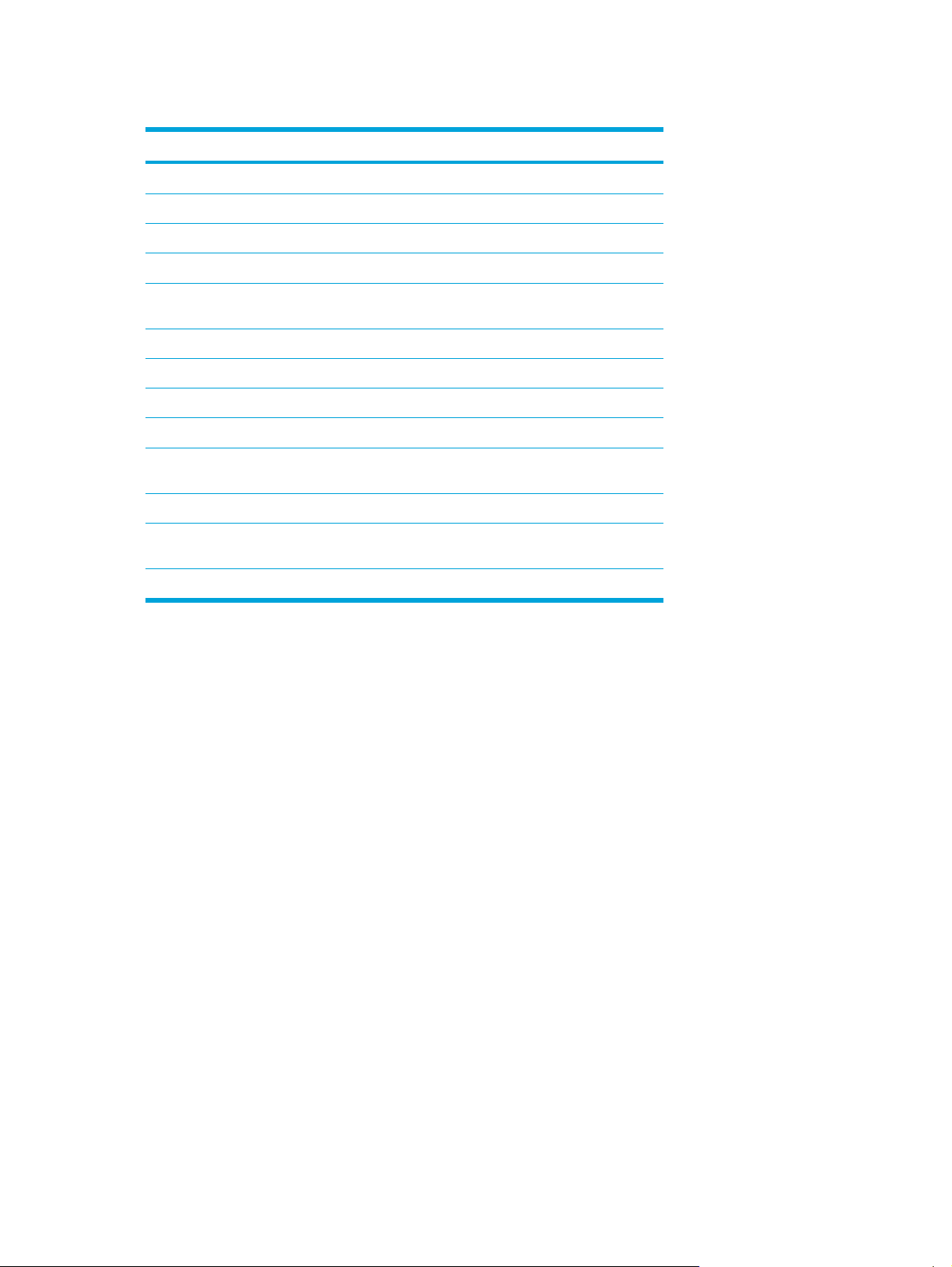
Tabella di riferimento dei tasti di scelta rapida
Funzione Combinazione di tasti
Visualizza e chiude la finestra informativa di sistema.
Apre la Guida in linea e supporto tecnico.
Apre la finestra delle opzioni di stampa.
Apre un browser Web.
Commuta l'immagine su schermo tra il display del
computer e quello esterno.
Avvia la modalità di standby.
Avvia QuickLock.
Diminuisce la luminosità dello schermo.
Aumenta la luminosità dello schermo.
Avvia, sospende o riprende la riproduzione di un CD
audio o di un DVD.
Interrompe la riproduzione di un CD audio o di un DVD. FN+F10
Riproduce il brano o il capitolo precedente di un CD audio
o di un DVD.
Riproduce il brano successivo di un CD audio o di un DVD. FN+F12
FN+ESC
FN+F1
FN+F2
FN+F3
FN+F4
FN+F5
FN+F6
FN+F7
FN+F8
FN+F9
FN+F11
Procedure con i tasti di scelta rapida
Per usare un comando di scelta rapida sulla tastiera del computer, attenersi ad una delle seguenti
procedure:
Premere brevemente il tasto FN e quindi il secondo tasto del comando di scelta rapida.
●
oppure
Tenendo premuto il tasto FN, premere brevemente il secondo tasto del comando di scelta
●
rapida e quindi rilasciare entrambi i tasti simultaneamente.
Visualizzazione e chiusura della finestra informativa di sistema (FN+ESC)
Premere FN+ESC per visualizzare le informazioni sui componenti hardware del sistema e il numero
di versione del BIOS di sistema. Premere FN+ESC una seconda volta per chiudere la finestra
informativa di sistema.
Nella schermata Windows visualizzata con FN+ESC, la versione del BIOS di sistema viene
visualizzata come data BIOS. In alcuni modelli di computer, tale data è visualizzata in formato
decimale. In alcuni casi, questa data è anche definita come numero di versione della ROM di sistema.
20 Capitolo 2 TouchPad e tastiera ITWW
Page 31

Apertura della Guida in linea e supporto tecnico (FN+F1)
Premere FN+F1 per aprire la Guida in linea e supporto tecnico.
Oltre alle informazioni sul sistema operativo Windows in uso, questa guida fornisce quanto elencato
di seguito:
Informazioni sul computer, come il numero di modello e quello di serie, il software installato, i
●
componenti hardware e le specifiche tecniche.
● Risposte a quesiti sull'uso del computer.
● Esercitazioni per apprendere ad utilizzare il computer e le funzioni Windows.
● Aggiornamenti per il sistema operativo Windows, i driver e il software fornito con il computer.
Verifiche della funzionalità del computer.
●
Risoluzione dei problemi automatizzata e interattiva, soluzioni per riparazioni e procedure di
●
ripristino del sistema.
Collegamenti al supporto tecnico HP.
●
È anche possibile accedere alla Guida in linea e supporto tecnico selezionando Start > Guida in
linea e supporto tecnico.
Apertura della finestra delle opzioni di stampa (FN+F2)
Premere FN+F2 per aprire la finestra delle opzioni di stampa dell'applicazione Windows attiva.
Apertura di un browser Web (FN+F3)
Premere FN+F3 per aprire il browser Web di default.
Fino a che non si configurano i servizi Internet o di rete, il tasto di scelta rapida FN+F3 apre la
Connessione guidata Internet di Windows.
Una volta configurati i servizi Internet o di rete e la home page del browser Web, è possibile premere
FN+F3 per accedere rapidamente alla home page configurata e ad Internet.
ITWW Tastiera 21
Page 32

Commutazione dell'immagine su schermo (FN+F4)
Premere FN+F4 per commutare la visualizzazione dell'immagine su schermo tra le periferiche di
visualizzazione collegate al sistema. Ad esempio, se un monitor è collegato al computer, ogni volta
che si preme FN+F4 la visualizzazione dell'immagine viene alternata tra lo schermo del computer, il
monitor esterno ed entrambe le periferiche simultaneamente.
La maggior parte dei monitor esterni riceve le informazioni video dal computer mediante lo standard
video VGA esterno. Il tasto di scelta rapida FN+F4 permette anche di commutare la visualizzazione
delle immagini tra altre periferiche che ricevono informazioni video dal computer, come ad esempio
una periferica S-Video.
I seguenti tipi di trasmissione video, con esempi di periferiche che li utilizzano, sono supportati dal
tasto di scelta rapida FN+F4.
LCD (display del computer)
●
VGA esterno (la maggior parte dei monitor esterni)
●
● S-Video (televisori, videocamere, videoregistratori e schede di cattura video con jack di ingresso
S-Video, in determinati modelli)
Video composito (televisori, videocamere, videoregistratori e schede di cattura video con jack di
●
ingresso video composito)
Nota Le periferiche video composito sono collegabili al sistema soltanto utilizzando un
prodotto di espansione opzionale.
Avvio della modalità di standby (FN+F5)
Per avviare la modalità di standby, premere FN+F5.
Quando tale modalità viene avviata i dati vengono memorizzati nella memoria RAM, lo schermo si
oscura e il consumo energetico viene ridotto. Se il computer è in questa modalità, la spia di
alimentazione lampeggia.
ATTENZIONE Per ridurre il rischio di perdita dei dati, salvare il lavoro prima di avviare la
modalità di standby.
Per poter avviare la modalità di standby è necessario che il computer sia acceso. Se è stata avviata
la modalità di sospensione, è necessario terminarla prima di poter avviare quella di standby.
Nota Per terminare la modalità di sospensione, premere brevemente il pulsante di
alimentazione.
Per terminare la modalità di standby, premere brevemente il pulsante di alimentazione, utilizzare il
TouchPad, premere un tasto qualsiasi della tastiera oppure un pulsante del TouchPad.
La funzione del tasto di scelta rapida FN+F5 può essere modificata. Tale funzione, ad esempio, può
essere impostata per avviare la modalità di sospensione anziché quella di standby.
Nota In qualsiasi finestra del sistema operativo Windows, il termine pulsante di sospensione
si riferisce al tasto di scelta rapida FN+F5.
22 Capitolo 2 TouchPad e tastiera ITWW
Page 33

Avvio di QuickLock (FN+F6)
Premere FN+F6 per avviare la funzione di protezione QuickLock.
QuickLock protegge il sistema visualizzando la finestra di accesso del sistema operativo. Quando
questa finestra è visualizzata, è possibile accedere al computer solo digitando la password di utente
Windows o quella dell'amministratore Windows.
Nota L'uso della funzione QuickLock è possibile solo dopo aver impostato una password
utente o amministratore di Windows. Per istruzioni, consultare la Guida in linea e supporto
tecnico.
Per utilizzare QuickLock, premere FN+F6 per visualizzare la finestra di accesso e bloccare il
computer. Seguire quindi le istruzioni visualizzate per immettere la password utente o amministratore
di Windows e accedere al computer.
Riduzione della luminosità dello schermo (FN+F7)
Premere FN+F7 per ridurre la luminosità dello schermo. Tenere premuti i due tasti per ridurla
gradualmente.
Aumento della luminosità dello schermo (FN+f8)
Premere FN+F8 per aumentare la luminosità dello schermo. Tenere premuti i due tasti per
aumentarla gradualmente.
Avvio, sospensione e ripresa della riproduzione di un CD audio o di un DVD (FN+F9)
Il tasto di scelta rapida FN+F9 funziona soltanto quando è stato inserito un CD audio o un DVD. Se
la riproduzione del CD audio o del DVD è:
● Interrotta o sospesa, premere FN+F9 per iniziarla o riprenderla.
● In corso, premere FN+F9 per sospenderla.
Interruzione della riproduzione di un CD audio o di un DVD (FN+F10)
Premere FN+F10 per interrompere la riproduzione di un CD audio o di un DVD.
Riproduzione del brano o del capitolo precedente di un CD audio o di un DVD (FN+F11)
Per riprodurre il brano precedente di un CD audio o il capitolo precedente di un DVD durante la
riproduzione, premere FN+F11.
Riproduzione del brano o del capitolo successivo di un CD audio o di un DVD (FN+F12)
Per riprodurre il brano successivo di un CD audio o il capitolo successivo di un DVD durante la
riproduzione, premere FN+F12.
ITWW Tastiera 23
Page 34

Tastierini
Il computer è dotato di un tastierino numerico incorporato e supporta un tastierino numerico esterno
opzionale o una tastiera esterna opzionale che include un tastierino numerico.
Componente
(1) Tasto FN
(2) Spia BLOC NUM
(3) Tasto BLOC NUM
(4) Tastierino numerico incorporato
Uso del tastierino numerico incorporato
I 15 tasti del tastierino numerico incorporato possono essere usati come quelli di un tastierino
esterno. Quando il tastierino numerico incorporato è attivato, ogni tasto dello stesso esegue le
funzioni indicate dall'icona situata nell'angolo in alto a destra del tasto.
Attivazione e disattivazione del tastierino numerico incorporato
Premere FN+BLOC NUM per attivare il tastierino numerico incorporato. La spia BLOC NUM si
accende. Premere nuovamente FN+BLOC NUM per ripristinare le funzioni standard dei tasti.
Nota Il tastierino numerico incorporato non funziona se al computer o a un prodotto di
espansione opzionale è collegata una tastiera esterna o un tastierino numerico esterno.
24 Capitolo 2 TouchPad e tastiera ITWW
Page 35

Commutazione delle funzioni dei tasti del tastierino numerico incorporato
È possibile alternare temporaneamente le funzioni dei tasti del tastierino numerico incorporato tra
quelle della tastiera standard e quelle del tastierino premendo il tasto FN o la combinazione di tasti
FN+MAIUSC.
● Per cambiare la funzione di un tasto del tastierino quando il tastierino è disattivato, tenere
premuto il tasto FN mentre si preme il tasto del tastierino.
● Per utilizzare temporaneamente i tasti del tastierino come tasti standard quando il tastierino è
attivato:
● Tenere premuto il tasto FN per digitare le minuscole.
Tenere premuti i tasti FN+MAIUSC per digitare le maiuscole.
●
Tastierino numerico esterno
La funzione della maggior parte dei tasti dei tastierini esterni cambia a seconda che sia attiva o
meno la modalità BLOC NUM (per default tale modalità è disattivata). Ad esempio:
Quando la modalità BLOC NUM è attiva, la maggior parte dei tasti del tastierino consente di
●
digitare dei numeri.
Quando la modalità BLOC NUM è disattivata, la maggior parte dei tasti del tastierino ha la
●
stessa funzione dei tasti freccia, PGSU e PGGIÙ.
Quando la modalità BLOC NUM viene attivata su un tastierino esterno, la spia BLOC NUM del
computer si accende. Quando la modalità BLOC NUM viene disattivata su un tastierino esterno, la
spia BLOC NUM del computer si spegne.
Se è stato collegato un tastierino esterno, non è possibile attivare il tastierino numerico incorporato.
Attivazione e disattivazione della modalità BLOC NUM durante l'uso del computer
Per attivare o disattivare la modalità BLOC NUM su un tastierino numerico esterno durante l'uso del
computer, premere il tasto BLOC NUM di quel tastierino e non quello del computer.
ITWW Tastierini 25
Page 36

26 Capitolo 2 TouchPad e tastiera ITWW
Page 37

3 Alimentazione
Posizione dei controlli e delle spie di alimentazione
L'illustrazione e la tabella seguenti identificano e descrivono le posizioni dei controlli e delle spie di
alimentazione.
Nota Il computer in uso potrebbe risultare leggermente differente da quello raffigurato nelle
illustrazioni in questa sezione.
Componente Descrizione
(1)
Pulsante di alimentazione
ITWW Posizione dei controlli e delle spie di alimentazione 27
Quando il computer è:
Spento - premere per accenderlo.
●
● Acceso - premere per avviare la modalità di
sospensione.
Page 38

Componente Descrizione
● In modalità di standby, premere brevemente per
terminare questa modalità.
● In modalità di sospensione, premere brevemente
per terminare questa modalità.
Se il computer non risponde ed è impossibile utilizzare le
procedure di spegnimento di Microsoft® Windows®,
tenere premuto il pulsante di alimentazione per almeno 5
secondi per spegnere il computer.
(2)
Spie di alimentazione* (2)
(3)
FN+F5
(4)
Spia della batteria
*Vi sono due spie di alimentazione ed entrambe hanno la stessa funzione. Quella sul pulsante di
alimentazione è visibile solo quando il computer è aperto; l'altra, sulla parte anteriore, è visibile
anche quando il computer è chiuso.
Accesa: il computer è acceso.
Lampeggiante: il computer è in standby.
Spenta: il computer è spento o in modalità di sospensione.
Avvia la modalità di standby.
Accesa: una batteria è in carica o è quasi completamente
carica.
Lampeggiante: una batteria, l'unica fonte di alimentazione
corrente del computer, ha raggiunto una condizione di
basso livello di carica. Se tale condizione diventa critica,
la spia inizia a lampeggiare rapidamente.
Spenta: se il computer è collegato ad una fonte di
alimentazione esterna, la spia si spegne quando tutte le
batterie nel computer sono completamente cariche. Se il
computer non è collegato ad una fonte di alimentazione
esterna, la spia resta spenta finché non si raggiunge una
condizione di basso livello di carica della batteria.
28 Capitolo 3 Alimentazione ITWW
Page 39

Fonti di alimentazione
Il computer funziona con l'energia fornita dalla batteria interna o con l'alimentazione CA esterna. La
tabella seguente elenca le migliori fonti di alimentazione per le attività più comuni.
Attività Fonte di alimentazione consigliata
Utilizzo della maggior parte delle
applicazioni software
Carica o calibrazione di una
batteria del computer
Installazione o modifica del
software di sistema oppure
scrittura su un CD o un DVD
● Batteria carica nel computer
● Alimentazione esterna fornita da uno dei
seguenti dispositivi:
● Adattatore CA
● Prodotto di espansione opzionale (solo in
determinati modelli)
●
Adattatore di alimentazione opzionale
Alimentazione esterna fornita da uno dei seguenti
dispositivi:
● Adattatore CA
Prodotto di espansione opzionale (solo in
●
determinati modelli)
● Adattatore di alimentazione opzionale
Alimentazione esterna fornita da uno dei seguenti
dispositivi:
● Adattatore CA
● Prodotto di espansione opzionale (solo in
determinati modelli)
● Adattatore di alimentazione opzionale
AVVERTENZA Evitare di caricare la
batteria del computer a bordo di un
aeroplano. Questa operazione può infatti
danneggiare i sistemi elettronici
dell'aeroplano.
ITWW Fonti di alimentazione 29
Page 40

Collegamento dell'adattatore CA
AVVERTENZA Per ridurre il rischio di scosse elettriche o di danni all'apparecchiatura:
Collegare il cavo di alimentazione ad una presa CA facilmente accessibile in ogni momento.
Per interrompere l'alimentazione del computer, anziché scollegare il cavo di alimentazione dal
computer, scollegare il cavo di alimentazione dalla presa CA.
Se la spina del cavo di alimentazione è tripolare, inserire il cavo in una presa dello stesso tipo,
provvista del terminale di messa a terra. Non escludere il contatto di messa a terra del cavo di
alimentazione, collegando, ad esempio, un adattatore bipolare. In quanto svolge
un'importante funzione di sicurezza. Se un sistema ne è sprovvisto, esiste il rischio di scosse
elettriche.
Per collegare il computer all'alimentazione CA esterna:
1. Inserire l'adattatore CA nel connettore di alimentazione del computer (1).
2. Inserire il cavo di alimentazione nell'adattatore CA (2).
3. Inserire l'altra estremità del cavo di alimentazione in una presa elettrica CA (3).
30 Capitolo 3 Alimentazione ITWW
Page 41

Modalità di standby e di sospensione
Le modalità di standby e di sospensione sono funzioni che consentono di risparmiare energia e
ridurre i tempi di avvio e che possono essere avviate dall'utente o dal sistema. Per maggiori
informazioni, leggere "
Modalità di standby
ATTENZIONE Per evitare che la batteria si scarichi completamente, non lasciare il computer
in modalità di standby per lunghi periodi di tempo. Collegare il computer ad una fonte di
alimentazione esterna.
La modalità di standby riduce l'energia fornita ai componenti del sistema non utilizzati. Quando il
computer si trova in modalità di standby, i dati vengono memorizzati nella memoria RAM e lo
schermo si oscura. Quando la modalità di standby è avviata, la spia di alimentazione lampeggia. Nel
momento in cui si riprende ad utilizzare il computer, sullo schermo riappare ciò che era visualizzato
all'avvio della modalità di standby.
ATTENZIONE Per ridurre il rischio di perdita dei dati, salvare il lavoro prima di avviare la
modalità di standby.
Modalità di sospensione
Avvio delle modalità di standby, sospensione o spegnimento".
ATTENZIONE Se la configurazione del computer viene modificata durante la modalità di
sospensione, potrebbe risultare impossibile terminare tale modalità. Quando il computer è in
modalità di sospensione:
Non collegare o scollegare alcun prodotto di espansione al o dal computer.
Non aggiungere o rimuovere moduli di memoria.
Non inserire o rimuovere unità disco rigido o unità ottiche.
Non collegare o scollegare periferiche esterne.
Non inserire o rimuovere schede di memoria esterne, come MultiMediaCard, PC Card (solo in
determinati modelli) o ExpressCard.
La modalità di sospensione salva i dati correnti in un file appositamente creato nell'unità disco rigido
e quindi spegne il computer. Le spie di alimentazione si spengono. Alla ripresa della normale attività
lavorativa, sullo schermo riappare ciò che era visualizzato al momento dell'avvio della modalità di
sospensione. Se è stata impostata una password di accensione, occorre immetterla per terminare la
modalità di sospensione.
ATTENZIONE Per ridurre il rischio di perdita dei dati, salvare il lavoro prima di avviare la
modalità di sospensione.
La modalità di sospensione può essere disabilitata. Tuttavia, se si ha una condizione di basso livello
di carica della batteria quando la modalità è disabilitata, il sistema non salverà automaticamente il
lavoro quando il computer è acceso o nel momento in cui viene avviata la modalità di standby.
ITWW Modalità di standby e di sospensione 31
Page 42

Accedere a Opzioni risparmio energia nel Pannello di controllo di Microsoft® Windows® per
abilitare di nuovo la modalità di sospensione:
1. Selezionare Start > Pannello di controllo > Prestazioni e manutenzione > Opzioni
risparmio energia > scheda Sospensione.
2. Verificare che la casella di controllo Attiva sospensione sia selezionata.
Per impostare l'intervallo di tempo dopo il quale viene attivata la modalità di sospensione:
1. Selezionare Start > Pannello di controllo > Prestazioni e manutenzione > Opzioni
risparmio energia.
2. Fare clic su uno degli intervalli nell'elenco Sospensione.
Avvio delle modalità di standby, sospensione o spegnimento
Le sezioni seguenti descrivono quando è opportuno avviare la modalità di standby o di sospensione
oppure spegnere il computer.
Nota Quando la modalità di standby o sospensione è attivata, non è possibile eseguire
alcun tipo di comunicazione di rete o funzione del computer.
Al termine della sessione di lavoro
Quando il computer si trova in modalità di standby, i dati vengono memorizzati nella memoria RAM e
lo schermo si oscura. Inoltre, in questa modalità, il computer utilizza meno energia di quando è
acceso. Al termine della modalità, lo schermo viene riattivato immediatamente.
La modalità di sospensione salva i dati correnti in un file appositamente creato nell'unità disco rigido
e quindi spegne il computer. Inoltre, in questa modalità, il consumo di energia del computer è
notevolmente inferiore rispetto a quando è attivata la modalità di standby.
Quando si prevede che il computer resterà inutilizzato e scollegato dall'alimentazione esterna per un
lungo periodo di tempo, spegnere il computer e rimuovere la batteria. Ciò consente infatti di
prolungare la durata della batteria. Per informazioni sulla conservazione della batteria, consultare la
sezione "
Conservazione della batteria".
Se non si ha a disposizione un'alimentazione continua
Accertarsi che la modalità di sospensione rimanga abilitata, specialmente se il computer è alimentato
dalla batteria e non si ha accesso all'alimentazione esterna. Se la batteria si scarica, la funzione di
sospensione salva il lavoro in un file appositamente creato nel disco rigido e quindi spegne il
computer.
Se si smette di utilizzare il computer quando la fonte di alimentazione non è del tutto affidabile,
effettuare una delle seguenti operazioni:
● Salvare il lavoro e avviare la modalità di standby.
Avviare la modalità di sospensione.
●
Spegnere il computer.
●
32 Capitolo 3 Alimentazione ITWW
Page 43

Se si utilizzano comunicazioni wireless o supporti leggibili o scrivibili (solo in
determinati modelli)
ATTENZIONE Per evitare la possibile degradazione della qualità audio e video e
l'interruzione della riproduzione audio o video, non avviare la modalità di standby o di
sospensione quando è in corso la riproduzione o la scrittura di un CD, di un DVD o di una
scheda di memoria esterna. Per evitare la perdita di dati, non attivare la modalità di standby o
di sospensione quando si scrive su un CD, un DVD o una scheda di memoria esterna.
La modalità di standby e quella di sospensione interferiscono con le comunicazioni a infrarossi e
Bluetooth e con i supporti multimediali. A questo proposito, considerare quanto segue:
● Se è stata avviata la modalità di standby o di sospensione, non è possibile iniziare una
trasmissione a infrarossi o Bluetooth.
● Se durante la riproduzione di un supporto quale ad esempio un CD, un DVD o una scheda di
memoria esterna si avvia accidentalmente la modalità di standby o di sospensione:
● La riproduzione potrebbe interrompersi.
● Il sistema può visualizzare il seguente messaggio di avviso: "La sospensione o lo standby
del computer può interrompere la riproduzione. Continuare?". Fare clic su No.
● Può essere necessario riavviare la riproduzione del supporto per ripristinare le funzionalità
audio e video.
ITWW Modalità di standby e di sospensione 33
Page 44

Impostazioni di alimentazione di default
Questa sezione descrive le procedure di standby, sospensione e spegnimento di default. Per
informazioni sulla modifica delle funzionalità di alimentazione del computer, fare riferimento alla
sezione "
Opzioni di alimentazione".
I controlli e le spie descritti in questa sezione sono illustrati nella sezione "
Posizione dei controlli e
delle spie di alimentazione".
Accensione e spegnimento del computer o del display
Attività Procedura Risultato
Accendere il computer. Premere il pulsante di alimentazione. ● Le spie di alimentazione si
Spegnere il computer. 1. Salvare il lavoro e chiudere tutte le
Spegnere il display quando
il computer è acceso.
applicazioni aperte.
2. Per spegnere il computer dal sistema
operativo, selezionare Start > Spegni
computer > Spegni.
Nota Se il sistema non risponde
e non è possibile spegnere il
computer con queste procedure,
leggere la sezione "
procedure di spegnimento di
emergenza".
Chiudere il computer. Chiudendo il computer si attiva
Uso delle
accendono.
● Il sistema operativo viene
caricato.
Le spie di alimentazione si
●
spengono.
● Il sistema operativo si arresta.
Il computer si spegne.
●
l'interruttore del display, che avvia la
modalità di standby.
Uso delle procedure di spegnimento di emergenza
ATTENZIONE Le procedure di spegnimento di emergenza provocano la perdita di tutti i dati
non salvati.
Se il computer non risponde e non è possibile utilizzare le normali procedure di spegnimento di
Windows, provare le seguenti procedure di emergenza nell'ordine indicato:
Premere CTRL+ALT+CANC e quindi selezionare Chiudi sessione > Spegni.
●
Tenere premuto il pulsante di alimentazione per almeno 5 secondi.
●
● Scollegare il computer dall'alimentazione esterna e rimuovere la batteria.
34 Capitolo 3 Alimentazione ITWW
Page 45

Avvio o termine della modalità di standby
Attività Procedura Risultato
Avvia la modalità di standby. ● Quando il computer è acceso, premere il
Avviare la modalità di
standby da parte del
sistema.
tasto di scelta rapida per l'avvio della
modalità di standby.
● Selezionare Start > Spegni computer >
Standby.
In Windows XP Professional, se Standby
non è visualizzato:
a. Premere la freccia giù.
b. Nell'elenco, selezionare Standby.
c. Fare clic su OK.
● Chiudere il computer.
Non è necessario alcun intervento.
● Se il computer è alimentato dalla batteria,
il sistema avvia la modalità di standby
dopo 10 minuti di inattività del computer
(impostazione di default).
Le impostazioni di alimentazione e i
timeout possono essere modificati nella
finestra Opzioni risparmio energia
accessibile mediante il Pannello di
controllo di Windows.
● Le spie di alimentazione
lampeggiano.
● Lo schermo viene oscurato.
● Le spie di alimentazione
lampeggiano.
Lo schermo viene oscurato.
●
Terminare la modalità di
standby avviata dall'utente
o dal sistema.
● Premere il pulsante di alimentazione.
Se il display è stato chiuso mentre il
●
computer era in modalità di standby, aprire
il display.
● Le spie di alimentazione si
accendono.
Lo schermo viene riattivato.
●
ITWW Impostazioni di alimentazione di default 35
Page 46

Avvio o termine della modalità di sospensione
L'avvio della modalità di sospensione è possibile solo se quest'ultima è abilitata (impostazione di
default).
Per determinare se la modalità di sospensione è abilitata, selezionare Start > Pannello di
controllo > Prestazioni e manutenzione > Opzioni risparmio energia > scheda Sospensione. Se
la modalità di sospensione è abilitata, la casella di controllo Attiva sospensione è selezionata.
Attività Procedura Risultato
Avviare la modalità di
sospensione.
Avviare la modalità di
sospensione da parte del
sistema (con la modalità di
sospensione abilitata).
● Premere il pulsante di alimentazione.
oppure
Selezionare Start > Spegni computer.
●
Quindi, tenere premuto MAIUSC mentre si
seleziona Sospendi.
In Windows XP Professional, se Sospendi
non è visualizzato:
a. Premere la freccia su o giù.
b. Nell'elenco, selezionare Sospendi.
c. Fare clic su OK.
Non è necessario alcun intervento. Se il
computer è alimentato dalla batteria, il sistema
avvia la modalità di sospensione:
● Dopo 30 minuti di inattività del computer.
Quando si raggiunge una condizione
●
critica di livello basso di carica della
batteria.
Le impostazioni di alimentazione e i timeout
possono essere modificati nella finestra Opzioni
risparmio energia accessibile mediante il
Pannello di controllo di Windows.
● Le spie di alimentazione si
spengono.
Lo schermo viene oscurato.
●
● Le spie di alimentazione si
spengono.
● Lo schermo viene oscurato.
Interrompere la modalità di
sospensione avviata
dall'utente o dal sistema.
*Se il sistema ha avviato la modalità di sospensione a causa di una condizione critica di basso livello di carica della
batteria, collegare l'alimentazione esterna o inserire una batteria carica prima di premere il pulsante di alimentazione. Il
sistema potrebbe non rispondere se l'unica fonte di alimentazione è una batteria scarica.
Premere il pulsante di alimentazione.*
Le spie di alimentazione si
●
accendono.
Lo schermo viene riattivato.
●
36 Capitolo 3 Alimentazione ITWW
Page 47

Opzioni di alimentazione
Molte delle impostazioni di alimentazione di default possono essere modificate nel Pannello di
controllo di Windows. Ad esempio, è possibile impostare un allarme acustico che segnali un basso
livello di carica della batteria oppure modificare le impostazioni di default del pulsante di
alimentazione.
Per default, quando il computer è acceso:
Premendo il tasto di scelta rapida FN+F5, corrispondente al "pulsante di sospensione" del
●
sistema operativo, si avvia la modalità di standby.
Per default, l'interruttore del display spegne il display e avvia la modalità di standby. Questo
●
interruttore viene attivato chiudendo il display.
Accesso alle proprietà delle opzioni di risparmio energia
Per accedere alla proprietà delle opzioni di risparmio energia:
● Fare clic con il pulsante destro del mouse sull'icona del Misuratore di alimentazione nell'area
di notifica posta all'estrema destra della barra delle applicazioni. Quindi, selezionare Modifica
proprietà alimentazione.
oppure
Selezionare Start > Pannello di controllo > Prestazioni e manutenzione > Opzioni
●
risparmio energia.
Visualizzazione dell'icona del misuratore di alimentazione
Per default, l'icona del misuratore di alimentazione viene visualizzata nell'area di notifica posta
all'estrema destra della barra delle applicazioni. Questa icona cambia forma per indicare se il
computer è alimentato dalla batteria o è collegato all'alimentazione esterna.
Per visualizzare l'icona del misuratore di alimentazione nell'area di notifica:
1. Selezionare Start > Pannello di controllo > Prestazioni e manutenzione > Opzioni
risparmio energia.
2. Fare clic sulla scheda Advanced (Avanzate).
3. Selezionare la casella di controllo Mostra sempre icona sulla barra delle applicazioni.
4. Fare clic su Applica, quindi su OK.
Per rimuovere l'icona del misuratore di alimentazione dall'area di notifica:
1. Fare clic con il pulsante destro del mouse sull'icona del Misuratore di alimentazione nell'area
di notifica e fare clic su Modifica proprietà alimentazione.
2. Fare clic sulla scheda Advanced (Avanzate).
3. Deselezionare la casella di controllo Mostra sempre icona sulla barra delle applicazioni.
4. Fare clic su Applica, quindi su OK.
ITWW Opzioni di alimentazione 37
Page 48

Nota Se un'icona configurata per essere inclusa nell'area di notifica posta all'estrema destra
della barra delle applicazioni non risulta essere visibile, fare clic sulla freccia di tale area per
visualizzare le icone nascoste.
Impostazione o modifica di una combinazione di risparmio energia
La scheda Combinazioni risparmio energia nella finestra di dialogo Opzioni risparmio energia
assegna vari livelli di alimentazione ai componenti del sistema. È possibile assegnare diverse
combinazioni di risparmio energia, a seconda che il computer sia alimentato dalla batteria o collegato
ad un'alimentazione esterna.
È inoltre possibile impostare una combinazione di risparmio energia che avvii la modalità di standby
o che disattivi il display o l'unità disco rigido dopo un determinato periodo di tempo.
Per impostare una combinazione di risparmio energia:
1. Fare clic con il pulsante destro del mouse sull'icona del Misuratore di alimentazione nell'area
di notifica e fare clic su Modifica proprietà alimentazione.
2. Fare clic sulla scheda Combinazioni risparmio energia.
3. Selezionare la combinazione di risparmio energia che si desidera modificare e impostare le
opzioni negli elenchi visualizzati sullo schermo.
4. Fare clic su Applica.
Impostazione delle preferenze di protezione
È possibile aggiungere una funzione di protezione che richieda l'immissione di una password quando
il computer viene acceso o quando la modalità di standby o di sospensione viene terminata.
Per impostare la richiesta di una password:
1. Fare clic con il pulsante destro del mouse sull'icona del Misuratore di alimentazione nell'area
di notifica e fare clic su Modifica proprietà alimentazione.
2. Fare clic sulla scheda Advanced (Avanzate).
3. Selezionare la casella di controllo Chiedi la password al termine della modalità standby.
4. Fare clic su Applica.
38 Capitolo 3 Alimentazione ITWW
Page 49

Controlli delle prestazioni del processore
ATTENZIONE Per evitare il surriscaldamento dei componenti, non ostruire le prese d'aria.
Usare il computer solo su una superficie rigida e piana. Non bloccare la circolazione dell'aria
con un'altra superficie rigida, come una stampante, oppure morbida, come cuscini, tappeti,
indumenti. Il surriscaldamento può danneggiare il computer e ridurre le prestazioni del
processore.
Nota In alcuni casi, un computer può funzionare a velocità più elevata se alimentato da una
fonte esterna anziché mediante una batteria. Se il livello di carica della batteria è
estremamente basso, il computer può tentare di risparmiare energia riducendo le prestazioni
in termini di velocità del processore e di resa grafica.
In Windows XP è possibile gestire i controlli delle prestazioni del processore mediante la selezione di
una combinazione di risparmio energia. La velocità della CPU (Central Processing Unit) può essere
impostata per ottimizzare le prestazioni o il risparmio di energia.
Il controllo delle prestazioni del processore viene gestito nella finestra di dialogo Opzioni risparmio
energia. In Windows XP, per accedere ai controlli delle prestazioni del processore, selezionare
Start > Pannello di controllo > Prestazioni e manutenzione > Opzioni risparmio energia >
scheda Combinazioni risparmio energia.
La combinazione di risparmio energia selezionata determina le prestazioni del processore quando il
computer è collegato all'alimentazione esterna o è alimentato dalla batteria. Ogni combinazione di
risparmio energia per l'alimentazione esterna o l'alimentazione a batteria imposta uno stato specifico
del processore.
Dopo che una combinazione di risparmio energia è stata impostata, non è necessario alcun altro
intervento per controllare le prestazioni del processore del computer. La tabella seguente descrive le
prestazioni del processore per le combinazioni di risparmio energia disponibili quando il computer è
collegato all'alimentazione esterna o è alimentato dalla batteria.
Combinazione di
risparmio energia
Casa/Ufficio Funziona sempre al livello di prestazioni
Portatile/Laptop (default) * Lo stato delle prestazioni è determinato in
Presentazione Lo stato delle prestazioni è determinato in
Sempre attivo Funziona sempre al livello di prestazioni
Gestione min. risparmio
energia
Batteria max. Lo stato delle prestazioni è determinato in
Prestazioni del processore con
alimentazione esterna
superiore.
base alle esigenze della CPU.
base alle esigenze della CPU.
superiore.
Lo stato delle prestazioni è determinato in
base alle esigenze della CPU.
base alle esigenze della CPU.
Prestazioni del processore con
alimentazione a batteria
Lo stato delle prestazioni è determinato in
base alle esigenze della CPU.
Lo stato delle prestazioni è determinato in
base alle esigenze della CPU.
Le prestazioni della CPU sono inferiori
quando il computer è alimentato dalla
batteria e diminuiscono a mano a mano
che la batteria si scarica.
Funziona sempre al livello di prestazioni
superiore.
Lo stato delle prestazioni è determinato in
base alle esigenze della CPU.
Le prestazioni della CPU sono inferiori
quando il computer è alimentato dalla
batteria e diminuiscono a mano a mano
che la batteria si scarica.
* Si consiglia di utilizzare la combinazione di risparmio energia Portatile/Laptop.
ITWW Controlli delle prestazioni del processore 39
Page 50

Batterie
Quando contiene una batteria carica e non è collegato ad una fonte di alimentazione esterna, il
computer funziona a batteria. Quando è collegato ad una fonte di alimentazione CA esterna, il
computer funziona con alimentazione CA.
Se contiene una batteria carica ed è collegato all'alimentazione CA esterna tramite l'adattatore CA,
quando viene scollegato l'adattatore CA il computer passa all'alimentazione a batteria.
La decisione se lasciare la batteria all'interno del computer o se conservarla altrove dipende dal
modo di lavorare dell'utente. Se si lascia la batteria nel computer, essa viene caricata ogni volta che
il computer viene collegato all'alimentazione CA esterna e inoltre si protegge il lavoro in caso di
interruzione di corrente. Tuttavia, se lasciata nel computer, la batteria si scarica lentamente quando il
computer è spento e non è collegato a una fonte di alimentazione esterna.
Inserimento o rimozione di una batteria
Per inserire una batteria:
ATTENZIONE Per evitare la perdita di dati quando si rimuove una batteria che costituisce
l'unica fonte di alimentazione del computer, avviare la modalità di sospensione o spegnere il
computer prima di rimuovere la batteria.
Nota L'aspetto delle batterie può variare.
1. Capovolgere il computer su una superficie piana in modo che l'alloggiamento della batteria sia
disposto a sinistra.
2. Inserire la batteria nel relativo alloggiamento (1) e ruotarla fino a che non risulta perfettamente
inserita nello stesso (2).
La levetta di rilascio della batteria blocca automaticamente la batteria.
40 Capitolo 3 Alimentazione ITWW
Page 51

Per rimuovere una batteria:
1. Capovolgere il computer in modo che l'alloggiamento della batteria sia disposto a sinistra.
2. Spostare la levetta di rilascio della batteria (1) per sganciarla.
3. Ruotare la batteria verso l'esterno dal computer (2) e quindi rimuoverla (3).
Messa in carica della batteria
Per prolungare la durata della batteria e ottimizzare la precisione delle indicazioni del livello di carica,
considerare quanto esposto di seguito.
AVVERTENZA Evitare di caricare la batteria del computer a bordo di un aeroplano. Questa
operazione può infatti danneggiare i sistemi elettronici dell'aeroplano.
● Se si carica una batteria nuova:
● Caricare la batteria mentre il computer è collegato all'alimentazione esterna tramite
l'adattatore CA.
● Assicurarsi di caricare completamente la batteria prima di accendere il computer.
● Se si carica una batteria usata:
● Prima di ricaricare la batteria, lasciarla scaricare fino a circa il 10% della carica completa
mediante un uso normale della stessa.
Assicurarsi di caricare completamente la batteria prima di accendere il computer.
●
Una batteria inserita nel computer si carica ogni volta che quest'ultimo è collegato all'alimentazione
esterna tramite un adattatore CA, un prodotto di espansione opzionale o un adattatore di
alimentazione opzionale.
ITWW Batterie 41
Page 52

La batteria inserita nel computer si ricarica sia a computer acceso sia a computer spento. Tuttavia,
nel secondo caso la ricarica risulterà più rapida. Il tempo di ricarica può risultare più lungo se la
batteria è nuova, è rimasta inutilizzata per più di due settimane o la temperatura della stessa è molto
superiore o inferiore alla temperatura ambiente.
La spia della batteria visualizza lo stato della carica nel modo seguente:
● Accesa: la batteria è in fase di carica.
Lampeggiante: la batteria ha raggiunto una condizione di basso livello di carica e non sono
●
disponibili fonti di alimentazione per caricarla.
Lampeggio rapido: la batteria ha raggiunto una condizione critica di livello basso di carica e non
●
sono disponibili fonti di alimentazione per caricarla.
Spenta: la batteria è completamente carica o non è inserita.
●
Per ulteriori informazioni sulla determinazione del livello di carica di una batteria, vedere la sezione
Monitoraggio del livello di carica della batteria".
"
Monitoraggio del livello di carica della batteria
Questa sezione descrive vari metodi per determinare la percentuale di carica di una batteria.
Come ottenere indicazioni precise sul livello di carica
Per aumentare la precisione di tutte le indicazioni del livello di carica della batteria:
Prima di ricaricarla, lasciare scaricare la batteria fino a circa il 10% della carica completa
●
utilizzandola normalmente.
Quando si effettua la ricarica della batteria, assicurarsi di caricarla completamente prima di
●
accendere il computer.
Se una batteria è rimasta inutilizzata per un mese o più, è necessario calibrarla anziché limitarsi
●
a caricarla. Per le istruzioni sulla calibrazione, fare riferimento alla sezione "
batteria".
Visualizzazione sullo schermo delle informazioni sulla carica della batteria
Questa sezione spiega come accedere alle indicazioni di carica della batteria e come interpretarle.
Visualizzazione della finestra con le indicazioni di carica
Per visualizzare le informazioni sullo stato di carica di ogni batteria del computer:
Fare doppio clic sull'icona del Misuratore di alimentazione nell'area di notifica posta
●
all'estrema destra della barra delle applicazioni.
oppure
Selezionare Start > Pannello di controllo > Prestazioni e manutenzione > Opzioni
●
risparmio energia > Misuratore alimentazione.
Calibrazione della
42 Capitolo 3 Alimentazione ITWW
Page 53

Interpretazione delle indicazioni del livello di carica
La maggior parte delle indicazioni di carica segnala lo stato della batteria con una percentuale e con
il numero di minuti di carica residua.
La percentuale indica la quantità approssimativa di carica residua.
●
Il tempo segnala indicativamente l'autonomia di funzionamento ancora disponibile se la batteria
●
continua ad erogare lo stesso livello di energia. Ad esempio, il tempo residuo diminuirà se si
inizia a riprodurre un DVD e aumenterà se si interrompe la riproduzione.
Durante la ricarica, nella schermata Misuratore alimentazione, sull'icona della batteria può essere
visualizzato il simbolo di un fulmine.
ITWW Batterie 43
Page 54

Gestione delle condizioni di basso livello di carica della batteria
Le informazioni contenute in questa sezione descrivono gli avvisi e le risposte del sistema impostati
in fabbrica e inerenti alle condizioni di basso livello di carica della batteria. Alcuni di essi possono
essere modificati nella finestra Opzioni risparmio energia del Pannello di controllo di Windows. Le
preferenze impostate nella finestra di dialogo Opzioni di risparmio energia non alterano il
funzionamento delle spie.
Identificazione delle condizioni di basso livello di carica della batteria
Questa sezione spiega come identificare le condizioni, critiche e non, di basso livello di carica della
batteria.
Condizione di basso livello di carica della batteria
Quando una batteria che costituisce la sola fonte di alimentazione del computer raggiunge una
condizione di basso livello di carica, la spia della batteria lampeggia.
Condizione critica di basso livello di carica della batteria
Se non viene risolta, la condizione di basso livello di carica diventa critica e la spia della batteria
inizia a lampeggiare più rapidamente.
Quando si ha una condizione critica di basso livello di carica della batteria:
Se la modalità di sospensione è abilitata e il computer è acceso o in modalità di standby, viene
●
avviata la modalità di sospensione.
Se la modalità di sospensione è disabilitata e il computer è acceso o in modalità di standby,
●
rimane in questa modalità per un breve periodo, quindi si spegne e i dati non salvati vengono
persi.
Per determinare se la modalità di sospensione è abilitata:
1. Selezionare Start > Pannello di controllo > Prestazioni e manutenzione > Opzioni
risparmio energia > Sospensione.
2. Verificare che la casella di controllo Attiva supporto per sospensione sia selezionata.
44 Capitolo 3 Alimentazione ITWW
Page 55

Risoluzione delle condizioni di basso livello di carica della batteria
ATTENZIONE Per ridurre il rischio di perdita di dati quando si raggiunge una condizione
critica di basso livello di carica della batteria e la modalità di sospensione è stata avviata, non
ripristinare l'alimentazione fino a che le spie di alimentazione non si spengono.
Quando è disponibile l'alimentazione esterna
Per risolvere una condizione di basso livello di carica della batteria quando è disponibile
l'alimentazione esterna, collegare uno dei seguenti adattatori:
● Adattatore CA
Prodotto di espansione opzionale
●
Adattatore di alimentazione opzionale
●
Quando è disponibile una batteria carica
Per risolvere una condizione di basso livello di carica della batteria quando è presente una batteria
carica:
1. Spegnere il computer o avviare la modalità di sospensione.
2. Inserire una batteria carica.
3. Accendere il computer.
Quando non è disponibile alcuna fonte di alimentazione
Per risolvere una condizione di basso livello di carica della batteria quando non è disponibile una
fonte di alimentazione:
Avviare la modalità di sospensione.
●
oppure
Salvare il lavoro e spegnere il computer.
●
Quando non è possibile terminare la modalità di sospensione
Per risolvere una condizione di basso livello di carica della batteria quando il computer non riesce a
terminare la modalità di sospensione per mancanza di energia:
1. Inserire una batteria carica o collegare il computer all'alimentazione esterna.
2. Terminare la modalità di sospensione premendo il pulsante di alimentazione.
ITWW Batterie 45
Page 56

Calibrazione della batteria
Frequenza della calibrazione
Anche se la batteria viene usata intensamente, non dovrebbe essere necessario calibrarla più di una
volta al mese. Una batteria nuova non deve essere calibrata. Eseguire una calibrazione se si
verificano le seguenti condizioni:
Le indicazioni relative al livello di carica della batteria non sembrano precise.
●
Si osserva un cambiamento significativo della normale durata della batteria.
●
● La batteria non è stata utilizzata per un mese o più.
Esecuzione della calibrazione
La calibrazione di una batteria prevede tre passaggi: carica completa, scaricamento completo e
ricarica completa.
Passo 1: carica della batteria
La batteria si carica indipendentemente dal fatto che il computer sia spento o in uso. Tuttavia, nel
primo caso, la carica avviene più rapidamente.
AVVERTENZA Evitare di caricare la batteria del computer a bordo di un aeroplano. Questa
operazione può infatti danneggiare i sistemi elettronici dell'aeroplano.
Per caricare la batteria:
1. Inserire la batteria nel computer.
2. Collegare il computer a un adattatore CA, a un adattatore di alimentazione opzionale o a un
prodotto di espansione opzionale. Quindi, collegare l'adattatore o la periferica all'alimentazione
esterna.
La spia della batteria del computer si accende.
3. Lasciare il computer collegato all'alimentazione esterna fino a quando la batteria non è
completamente carica.
La spia della batteria del computer si spegne.
46 Capitolo 3 Alimentazione ITWW
Page 57

Passo 2: scaricamento della batteria
Prima di scaricare completamente la batteria, disabilitare la modalità di sospensione.
Per disabilitare la modalità di sospensione:
1. Selezionare Start > Pannello di controllo > Prestazioni e manutenzione > Opzioni
risparmio energia > Sospensione.
2. Deselezionare la casella di controllo Attiva sospensione.
3. Fare clic su Applica.
Il computer deve rimanere acceso durante lo scaricamento della batteria. Lo scaricamento avviene
indipendentemente che si utilizzi il computer o meno, ma nel primo caso risulta essere più veloce.
● Se si prevede di non utilizzare il computer durante lo scaricamento, salvare il lavoro prima di
iniziare la procedura.
● Se il computer viene utilizzato occasionalmente durante lo scaricamento e sono stati impostati
dei timeout per il risparmio di energia, si verificherà quanto segue:
● Il monitor non si spegnerà automaticamente.
● La velocità dell'unità disco rigido non diminuirà automaticamente quando il computer è
inattivo.
● Il sistema non avvierà automaticamente la modalità di sospensione.
Per scaricare completamente una batteria:
1. Fare clic con il pulsante destro del mouse sull'icona del Misuratore di alimentazione nell'area
di notifica posta all'estrema destra della barra delle applicazioni. Quindi, selezionare Modifica
proprietà alimentazione.
oppure
Accedere alla scheda Combinazioni risparmio energia selezionando Start > Pannello di
controllo > Prestazioni e manutenzione > Opzioni risparmio energia > scheda
Combinazioni risparmio energia.
2. Prendere nota delle 4 impostazioni elencate nelle colonne Alimentazione a batteria e
Alimentazione da rete elettrica in modo da poterle ripristinare dopo la calibrazione.
3. Impostare le 4 opzioni su Mai.
4. Fare clic su OK.
5. Scollegare il computer dalla fonte di alimentazione esterna, ma non spegnerlo.
6. Alimentare il computer a batteria fino a quando quest'ultima non è completamente scarica. La
spia della batteria inizia a lampeggiare quando la batteria raggiunge una condizione di basso
livello di carica e infine si spegne, insieme al computer, quando la batteria è completamente
scarica.
ITWW Batterie 47
Page 58

Passo 3: ricarica della batteria
Per ricaricare la batteria:
1. Tenere collegato il computer all'alimentazione esterna fino a quando la batteria non è stata
completamente ricaricata. Quando la batteria è stata completamente ricaricata, la spia sul
computer si spegne.
Il computer può essere utilizzato durante la ricarica, ma quest'ultima avviene più rapidamente
se il computer è spento.
2. Se il computer è spento, riaccenderlo quando la batteria è completamente carica e la spia della
batteria si spegne.
3. Accedere alla scheda Combinazioni risparmio energia selezionando Start > Pannello di
controllo > Prestazioni e manutenzione > Opzioni risparmio energia > scheda
Combinazioni risparmio energia.
4. Utilizzare le impostazioni precedentemente annotate per ripristinare la configurazione delle
colonne Alimentazione da rete elettrica e Alimentazione a batteria.
5. Fare clic su OK.
ATTENZIONE Una volta effettuata la calibrazione della batteria, riabilitare la modalità di
sospensione. La mancata esecuzione di tale operazione può comportare lo scaricamento
completo della batteria e la possibile perdita di dati.
Per abilitare nuovamente la modalità di sospensione, selezionare Start > Pannello di
controllo > Prestazioni e manutenzione > Opzioni risparmio energia > Sospensione.
Selezionare la casella di controllo Attiva sospensione, quindi fare clic su Applica.
Risparmio della batteria
Attenendosi alle procedure e alle impostazioni per il risparmio della batteria descritte di seguito, è
possibile prolungare la durata di una singola carica della batteria.
Risparmio di energia durante l'uso del computer
Per risparmiare energia durante l'uso del computer:
Disattivare le connessioni wireless e alla rete LAN e chiudere le applicazioni modem quando
●
queste non sono in uso.
Scollegare le periferiche esterne che non sono in uso e che non sono collegate a una fonte di
●
alimentazione esterna.
Disattivare o rimuovere qualsiasi scheda di memoria esterna opzionale non utilizzata.
●
Rimuovere il CD o il DVD se non utilizzato.
●
● Usare i tasti di scelta rapida FN+F7 e FN+F8 per regolare la luminosità dello schermo secondo
le necessità correnti.
● Usare altoparlanti alimentati opzionali anziché gli altoparlanti interni oppure regolare il volume
del sistema secondo le necessità correnti.
48 Capitolo 3 Alimentazione ITWW
Page 59

Spegnere la periferica collegata al jack di uscita S-Video.
●
● Se si smette di utilizzare il computer, spegnerlo oppure avviare la modalità di standby o di
sospensione.
Selezione delle impostazioni di risparmio energia
Per impostare le opzioni di risparmio energia del computer:
Selezionare un tempo di attesa breve per lo screen saver e scegliere uno screen saver con un
●
livello minimo di grafica e di animazione.
Per accedere alle impostazioni relative allo screen saver:
Selezionare Start > Pannello di controllo > Aspetto e temi > Scegliere uno screen saver.
● Selezionare una combinazione di risparmio energia con impostazioni di basso consumo
energetico. Per maggiori informazioni, leggere "
risparmio energia".
Impostazione o modifica di una combinazione di
Conservazione della batteria
AVVERTENZA Per evitare potenziali rischi, usare solo la batteria fornita con il computer,
una batteria sostitutiva fornita da HP o una batteria compatibile acquistata come accessorio
da HP.
ATTENZIONE Per evitare di danneggiare la batteria, non esporla a temperature elevate per
lunghi periodi.
Se un computer resta inutilizzato e scollegato dall'alimentazione esterna per più di 2 settimane,
rimuovere la batteria e conservarla separatamente.
Per prolungarne la carica, conservare la batteria in un luogo fresco e asciutto.
Calibrare una batteria prima di utilizzarla se è stata conservata per un mese o più.
Smaltimento della batteria usata
AVVERTENZA Per ridurre il rischio di incendi o di lesioni, non smontare, frantumare o
perforare le batterie esaurite, non cortocircuitarne i contatti esterni e non smaltirle gettandole
nell'acqua o nel fuoco. Non esporre la batteria a temperature superiori a 60˚C.
Per informazioni sullo smaltimento delle batterie, consultare il documento Normative e avvisi sulla
sicurezza e sull'ambiente.
ITWW Batterie 49
Page 60

50 Capitolo 3 Alimentazione ITWW
Page 61

4 Unità
Precauzioni d'uso per le unità
Le unità sono componenti delicati del computer e devono essere trattate con cura. Le precauzioni
riportate di seguito sono valide per tutte le unità. Altre sono incluse nelle procedure operative ad
esse relative.
ATTENZIONE Per ridurre il rischio di danni al computer o a un'unità oppure di perdita di
informazioni, adottare le precauzioni elencate di seguito:
Avviare la modalità di standby prima di spostare un computer o un'unità disco rigido esterna.
Prima di maneggiare un'unità, scaricare l'elettricità statica toccando la superficie di metallo
non verniciato dell'unità.
Non toccare i piedini dei connettori di un'unità rimovibile o del computer.
Maneggiare con cautela un'unità, senza farla cadere o schiacciarla.
Spegnere sempre il computer prima di rimuovere o inserire un'unità. Se non si è certi che il
computer sia spento o in modalità di sospensione, accenderlo e spegnerlo dal sistema
operativo.
Non esercitare una forza eccessiva quando si inserisce un'unità nel relativo alloggiamento.
Non utilizzare la tastiera e non spostare il computer durante la scrittura dei dati su un
supporto. Il processo di scrittura è sensibile alle vibrazioni.
Se la batteria è la sola fonte di alimentazione, assicurarsi che sia sufficientemente carica
prima di scrivere su un supporto.
Evitare di esporre un'unità a temperature o livelli di umidità estremi.
Evitare di esporre un'unità al contatto con sostanze liquide. Non spruzzare prodotti di pulizia
sulla stessa.
Se un'unità deve essere trasportata, spedita, conservata o rimossa, rimuovere l'eventuale
supporto inserita nella stessa.
Se un'unità deve essere spedita, riporla in una busta imbottita con bolle d'aria o in un
imballaggio adeguatamente protetto con la scritta "FRAGILE".
Non esporre un'unità a campi magnetici. Dispositivi di sicurezza che generano campi
magnetici sono, ad esempio, le barriere di controllo e i rilevatori portatili utilizzati negli
aeroporti. I dispositivi di sicurezza aeroportuali per la verifica del bagaglio a mano, come i
nastri trasportatore, utilizzano generalmente i raggi X anziché i campi magnetici, per cui non
danneggiano le unità.
ITWW Precauzioni d'uso per le unità 51
Page 62

Unità IDE, spia
La spia dell'unità IDE lampeggia quando è in corso l'accesso all'unità disco rigido primaria o ad
un'unità ottica.
52 Capitolo 4 Unità ITWW
Page 63

Unità disco rigido
ATTENZIONE Per evitare il blocco del sistema e la perdita di dati, osservare le precauzioni
riportate di seguito.
Spegnere il computer prima di rimuovere l'unità disco rigido dal relativo alloggiamento. Non
rimuovere tale unità se il computer è acceso oppure in modalità di standby o di sospensione.
Se non si è certi che il computer sia spento o in modalità di sospensione, accenderlo
premendo il pulsante di alimentazione/standby, quindi spegnerlo dal sistema operativo.
Per rimuovere l'unità disco rigido:
1. Salvare il lavoro.
2. Spegnere il computer e chiudere il display.
3. Capovolgere il computer e posizionarlo in modo tale da trovarsi davanti all'alloggiamento
dell'unità disco rigido.
4. Allentare le due viti del coperchio dell'unità disco rigido (1).
5. Rimuovere il coperchio dal computer (2).
6. Scollegare l'unità disco rigido (1) facendola scorrere verso destra.
ITWW Unità disco rigido 53
Page 64

7. Rimuovere l'unità dal computer (2).
Per installare un'unità disco rigido:
1. Inserire l'unità nel relativo alloggiamento (1).
2. Spostare l'unità disco rigido verso l'apposito connettore (2) fino a che non è perfettamente
posizionata.
3. Allineare le linguette (1) del coperchio dell'unità disco rigido agli incavi sul computer.
4. Chiudere il coperchio (2).
54 Capitolo 4 Unità ITWW
Page 65

5. Stringere le viti del coperchio dell'unità disco rigido (3).
ITWW Unità disco rigido 55
Page 66

Unità ottiche
Le unità ottiche, come le unità DVD-ROM, supportano i dischi ottici (CD e DVD). Questi dischi
vengono usati per archiviare o trasportare dati e riprodurre brani musicali e film. I DVD hanno una
maggiore capacità rispetto ai CD.
Con il computer è possibile leggere da o scrivere su unità ottiche come descritto nella tabella
seguente.
Tipo di unità ottica Lettura di CD e
Unità DVD/CD-RW Sì Sì No No
DVD±RW doppio strato Sì Sì Sì No
DVD±RW doppio strato con
Light Scribe
Alcune delle unità ottiche elencate possono non essere supportate dal computer. Tuttavia, è possibile che il computer
supporti ulteriori unità ottiche rispetto a quelle elencate.
DVD-ROM
Sì Sì Sì Sì
Scrittura su CD-RWScrittura su DVD
±RW/R
Light Scribe
56 Capitolo 4 Unità ITWW
Page 67

Inserimento di un disco ottico
1. Accendere il computer.
2. Premere il pulsante di rilascio (1) sul frontalino dell'unità per aprire il vassoio.
3. Estrarre il vassoio (2).
4. Tenere il CD o il DVD per il bordo in modo da non toccarne la superficie e quindi posizionarlo
con l'etichetta rivolta verso l'alto sul perno centrale del vassoio.
Nota Se parte del vassoio è coperta dall'unità, inclinare con cautela il disco in modo da
posizionarlo correttamente sul perno centrale.
5. Premere delicatamente il disco (3) sul perno centrale del vassoio fino a che non risulta
correttamente posizionato.
6. Chiudere il vassoio.
Nota Dopo aver inserito un disco è del tutto normale che occorra attendere alcuni secondi.
Se non è stato selezionato un lettore di file multimediali predefinito, viene visualizzata la
finestra di dialogo AutoPlay. In questa finestra viene richiesto di scegliere il modo in cui
utilizzare i dati multimediali contenuti sul disco.
ITWW Unità ottiche 57
Page 68

Rimozione di un disco ottico (sistema alimentato)
Se il computer è alimentato a batteria o mediante alimentazione esterna:
1. Accendere il computer.
2. Premere il pulsante di rilascio (1) sul frontalino dell'unità per rilasciare il vassoio, quindi estrarre
completamente quest'ultimo (2).
3. Rimuovere il disco (3) dal vassoio premendo delicatamente sul perno centrale mentre si solleva
il disco afferrandolo per il bordo. Tenere il disco per il bordo ed evitare di toccarne la superficie.
Nota Se parte del vassoio è coperta dall'unità, inclinare con cautela il disco mentre lo si
rimuove.
4. Chiudere il vassoio e riporre il disco nell'apposita custodia.
58 Capitolo 4 Unità ITWW
Page 69

Rimozione di un disco ottico (sistema non alimentato)
Se la batteria o l'alimentazione esterna non sono disponibili:
1. Inserire l'estremità di un fermaglio (1) nel foro di rilascio sul frontalino dell'unità.
2. Premere delicatamente sul fermaglio fino ad aprire il vassoio, quindi estrarre quest'ultimo (2).
3. Rimuovere il disco (3) dal vassoio premendo delicatamente sul perno centrale mentre si solleva
il disco afferrandolo per il bordo. Tenere il disco per il bordo ed evitare di toccarne la superficie.
Nota Se parte del vassoio è coperta dall'unità, inclinare con cautela il disco mentre lo si
rimuove.
4. Chiudere il vassoio e riporre il disco nell'apposita custodia.
ITWW Unità ottiche 59
Page 70

Disabilitazione della modalità di standby o di sospensione
ATTENZIONE Per evitare la possibile degradazione della qualità audio e video e
l'interruzione della riproduzione audio o video, non avviare la modalità di standby o di
sospensione quando è in corso la riproduzione o la scrittura di un CD o DVD.
Per evitare la perdita di dati, non attivare la modalità di standby o di sospensione quando si
scrive su un CD o un DVD.
Se quando si riproduce un supporto per unità (ad esempio un CD o DVD), si avvia accidentalmente
la modalità di standby o di sospensione:
La riproduzione potrebbe interrompersi.
●
Il sistema può visualizzare il messaggio di avviso "La sospensione o lo standby del computer
●
può interrompere la riproduzione. Continuare?". Fare clic su No.
Può essere necessario riavviare la riproduzione audio e video del CD o del DVD.
●
60 Capitolo 4 Unità ITWW
Page 71

5 Applicazioni e supporti multimediali
Supporti multimediali
Uso dell'unità ottica
L'unità ottica consente di riprodurre, copiare e creare CD o DVD, a seconda del tipo di unità utilizzata
e del tipo di software installato.
Identificazione dell'unità ottica installata
Per visualizzare il tipo di unità ottica installata nel computer:
▲
Selezionare Start > Risorse del computer.
Il tipo di unità ottica installata nel computer è visualizzato nell'elenco Periferiche con archivi
rimovibili.
ITWW Supporti multimediali 61
Page 72

Inserimento di un disco ottico
1. Accendere il computer.
2. Premere il pulsante di rilascio (1) sul frontalino dell'unità per aprire il vassoio.
3. Estrarre il vassoio (2).
4. Tenere il CD o il DVD per il bordo in modo da non toccarne la superficie e quindi posizionarlo
con l'etichetta rivolta verso l'alto sul perno centrale del vassoio.
Nota Se parte del vassoio è coperta dall'unità, inclinare con cautela il disco in modo da
posizionarlo correttamente sul perno centrale.
5. Premere delicatamente il disco (3) sul perno centrale del vassoio fino a che non risulta
correttamente posizionato.
6. Chiudere il vassoio.
Nota Dopo aver inserito un disco è del tutto normale che occorra attendere alcuni secondi.
Se non è stato selezionato un lettore di file multimediali predefinito, viene visualizzata la
finestra di dialogo AutoPlay. In questa finestra viene richiesto di scegliere il modo in cui
utilizzare i dati multimediali contenuti sul disco.
62 Capitolo 5 Applicazioni e supporti multimediali ITWW
Page 73

Rimozione di un disco ottico (sistema alimentato)
Se il computer è alimentato a batteria o mediante alimentazione esterna:
1. Accendere il computer.
2. Premere il pulsante di rilascio (1) sul frontalino dell'unità per rilasciare il vassoio, quindi estrarre
completamente quest'ultimo (2).
3. Rimuovere il disco (3) dal vassoio premendo delicatamente sul perno centrale mentre si solleva
il disco afferrandolo per il bordo. Tenere il disco per il bordo ed evitare di toccarne la superficie.
Nota Se parte del vassoio è coperta dall'unità, inclinare con cautela il disco mentre lo si
rimuove.
4. Chiudere il vassoio e riporre il disco nell'apposita custodia.
ITWW Supporti multimediali 63
Page 74

Rimozione di un disco ottico (sistema non alimentato)
Se la batteria o l'alimentazione esterna non sono disponibili:
1. Inserire l'estremità di un fermaglio (1) nel foro di rilascio sul frontalino dell'unità.
2. Premere delicatamente sul fermaglio fino ad aprire il vassoio, quindi estrarre quest'ultimo (2).
3. Rimuovere il disco (3) dal vassoio premendo delicatamente sul perno centrale mentre si solleva
il disco afferrandolo per il bordo. Tenere il disco per il bordo ed evitare di toccarne la superficie.
Nota Se parte del vassoio è coperta dall'unità, inclinare con cautela il disco mentre lo si
rimuove.
4. Chiudere il vassoio e riporre il disco nell'apposita custodia.
64 Capitolo 5 Applicazioni e supporti multimediali ITWW
Page 75

Tasti di attività multimediale
I tasti di attività multimediale sono combinazioni del tasto FN (1) con uno dei tasti funzione. Sono
disponibili 4 combinazioni. Questi tasti possono essere utilizzati per controllare la riproduzione di un
CD audio o di un DVD inserito nell'unità ottica.
Nota Per controllare la riproduzione di un CD video, utilizzare i controlli di attività
multimediale del lettore di CD video.
Per avviare, interrompere o riprendere la riproduzione di un CD audio o di un DVD, premere
●
FN+F9 (2).
Per interrompere la riproduzione di un CD audio o di un DVD, premere FN+F10 (3).
●
Per riprodurre il brano precedente di un CD audio o il capitolo precedente di un DVD, premere
●
FN+F11 (4).
Per riprodurre il brano successivo di un CD audio o il capitolo successivo di un DVD, premere
●
FN+F12 (5).
ITWW Supporti multimediali 65
Page 76

Uso delle funzionalità audio
L'illustrazione e la tabella seguenti descrivono le funzionalità audio del computer.
Componente Descrizione
(1)
Pulsante di diminuzione del volume
(2)
Pulsante di aumento del volume
(3)
Pulsante di azzeramento del volume
(4)
Jack di ingresso audio (microfono)
(5)
Jack di uscita audio (cuffie)
(6)
Altoparlanti (2)
Diminuisce il volume del computer.
Aumenta il volume del computer.
Disattiva il volume del computer.
Permette di collegare una cuffia o un microfono per computer
opzionale.
Permette di collegare altoparlanti, cuffie o auricolari stereo alimentati
opzionali oppure l'audio di un televisore.
Nota In determinati modelli questo jack può anche essere
utilizzato per trasmettere audio digitale S/PDIF.
Riproducono l'audio del computer.
66 Capitolo 5 Applicazioni e supporti multimediali ITWW
Page 77

Jack di ingresso audio (microfono)
Il computer è dotato di un jack per il collegamento di un microfono mono (ad un solo canale)
opzionale. Determinati modelli sono dotati di un jack per microfoni stereo (a doppio canale).
Nota Il microfono che si intende collegare al suddetto jack deve avere un connettore da
3,5 mm.
Jack di uscita audio (cuffie)
AVVERTENZA Per ridurre il rischio di lesioni dell'apparato uditivo, regolare il volume prima
di indossare le cuffie o l'auricolare.
Oltre alle cuffie, il jack di uscita audio permette di collegare anche la funzione audio di una periferica
audio/video come un televisore o un videoregistratore. Determinati modelli di computer sono anche
in grado di trasmettere segnali audio digitali S/PDIF attraverso il jack di uscita audio.
La periferica che si intende collegare al suddetto jack deve avere un connettore stereo da 3,5 mm.
Nota Quando una periferica è collegata al jack per cuffie, gli altoparlanti interni vengono
disattivati.
Audio digitale S/PDIF (solo in determinati modelli)
L'interfaccia S/PDIF (Sony/Philips Digital Interface, Interfaccia digitale Sony/Philips) consente di
ottenere prestazioni audio potenziate, compreso il surround sound e altre funzionalità avanzate.
Per le connessioni audio digitali, inserire nella presa per audio digitale S/PDIF del computer il
connettore per audio digitale dell'apparecchiatura audio o video da collegare.
Nota Per utilizzare il jack per cuffie per ascoltare audio S/PDIF è necessario un mini cavo di
collegamento e/o un adattatore TOS.
ITWW Supporti multimediali 67
Page 78

Regolazione del volume
Per regolare il volume, utilizzare i seguenti controlli:
● Pulsanti del volume del computer:
●
Per azzerare o ripristinare il volume, premere il pulsante di azzeramento.
●
Per abbassare il volume, premere il pulsante di diminuzione.
●
Per alzare il volume, premere il pulsante di aumento.
● Controllo del volume di Microsoft® Windows®:
a. Fare clic sull'icona Volume nell'area di notifica posta all'estrema destra della barra delle
applicazioni.
b. Aumentare o diminuire il volume spostando il dispositivo di scorrimento verso l'alto o verso
il basso. Per azzerare il volume, selezionare la casella di controllo Disattiva.
oppure
a. Fare doppio clic sull'icona Volume nell'area di notifica.
b. Nella colonna Controllo volume, aumentare o diminuire il volume spostando il dispositivo
di scorrimento Volume verso l'alto o verso il basso. È anche possibile regolare il
bilanciamento o azzerare il volume.
Se l'icona Volume non è visualizzata nell'area di notifica, svolgere la procedura riportata di
seguito per visualizzarla.
a. Selezionare Start > Pannello di controllo > Suoni, voce e periferiche audio > Suoni e
periferiche audio.
b. Fare clic sulla scheda Volume.
c. Selezionare la casella di controllo Icona volume sulla barra delle applicazioni.
d. Fare clic su Applica.
La regolazione del volume può anche essere effettuata in alcune applicazioni.
68 Capitolo 5 Applicazioni e supporti multimediali ITWW
Page 79

Uso delle funzionalità video
Il computer è dotato delle seguenti funzionalità video:
● Jack di uscita S-Video per il collegamento di vari componenti audio che consentono di ottenere
prestazioni multimediali avanzate.
● Porta monitor esterno per il collegamento di un televisore, di un monitor o di un proiettore.
Porta monitor esterno
La porta monitor esterno consente di collegare al computer una periferica esterna di visualizzazione.
Per collegare al computer una periferica di visualizzazione, connettere il cavo della periferica alla
porta monitor esterno.
Nota Se su una periferica esterna di visualizzazione correttamente collegata non viene
visualizzata alcuna immagine, premere FN+F4 per commutare la visualizzazione su tale
periferica.
ITWW Supporti multimediali 69
Page 80

Jack di uscita S-Video
Il computer dispone di un jack di uscita S-Video a 7 pin che consente il collegamento ad una
periferica S-Video opzionale come un televisore, un videoregistratore, una videocamera, un
videoproiettore o una scheda di cattura video.
Il computer è in grado di gestire allo stesso tempo una periferica S-Video connessa al jack di uscita
S-Video e la visualizzazione di un'immagine sul display del computer o su qualsiasi altra periferica di
visualizzazione esterna supportata.
Nota Per trasmettere segnali video tramite il jack di uscita S-Video, occorre un cavo
apposito in vendita nei negozi di materiale elettronico. Se si effettuano combinazioni di
funzioni audio e video, come la riproduzione di un video DVD dal computer verso il televisore,
è necessario anche un cavo audio standard da connettere al jack per cuffie. Tale cavo è
facilmente reperibile presso i rivenditori di materiale elettronico.
Nota La connessione S-Video fornisce una migliore qualità delle immagini rispetto ad una
connessione video composito.
Per collegare una periferica video al jack di uscita S-Video:
1. Inserire una delle estremità del cavo S-Video nel jack di uscita S-Video del computer.
2. Collegare l'altra estremità del cavo alla periferica video, come descritto nella documentazione
fornita insieme alla periferica.
3. Premere FN+F4 per commutare la visualizzazione dell'immagine fra le periferiche di
visualizzazione collegate al computer.
Nota Se il jack di uscita S-Video non è accessibile perché il computer è connesso ad un
prodotto di espansione opzionale, collegare il cavo S-Video al jack di uscita S-Video del
prodotto di espansione.
70 Capitolo 5 Applicazioni e supporti multimediali ITWW
Page 81

Telecomando (solo in determinati modelli)
Questa sezione fornisce informazioni sull'utilizzo del telecomando mobile HP (fornito solo con
determinati modelli di computer). Vengono descritti due diversi modelli di telecomando: uno adatto
allo slot per PC Card e uno allo slot per ExpressCard.
Nota In base al modello del computer, è possibile che non si disponga di entrambi gli slot
per PC Card e ExpressCard. Consultare la Guida per l'utente del computer.
L'illustrazione seguente identifica i 2 telecomandi.
(1) Telecomando mobile HP (versione PC Card)
Per maggiori informazioni, leggere "
PC Card)".
(2) Telecomando mobile HP (versione ExpressCard)
Per maggiori informazioni, leggere "
ExpressCard)".
Telecomando mobile HP (versione
Telecomando mobile HP (versione
Telecomando mobile HP (versione PC Card)
Le sezioni successive forniscono informazioni sul telecomando PC Card. Per informazioni sul
telecomando ExpressCard, fare riferimento a "
ITWW Supporti multimediali 71
Telecomando mobile HP (versione ExpressCard)".
Page 82

Inserimento della batteria (versione PC Card)
AVVERTENZA Se si sostituisce la batteria con una di tipo non corretto, esiste il rischio di
esplosione. Smaltire le batterie usate secondo le istruzioni.
Per inserire la batteria nel telecomando mobile HP (versione PC Card):
1. Ruotare in senso antiorario il coperchio del vano batteria (1) sul retro del telecomando e
rimuoverlo (2).
72 Capitolo 5 Applicazioni e supporti multimediali ITWW
Page 83

2. Inserire nel vano la batteria con il polo positivo rivolto verso l'alto.
3. Inserire le linguette sul coperchio del vano batteria nei relativi slot e ruotare in senso orario il
coperchio per chiuderlo.
ITWW Supporti multimediali 73
Page 84

Conservazione del telecomando nello slot per PC Card
Il telecomando mobile HP (versione PC Card) può essere conservato per comodità e sicurezza nello
slot per PC Card del computer.
ATTENZIONE Per evitare danni al computer e al telecomando, non inserire la versione PC
Card del telecomando o una PC Card nello slot per ExpressCard (solo in determinati modelli
di computer).
Lo slot per PC Card o l'inserto dello slot possono presentare la seguente icona.
Per conservare il telecomando:
Nota Il modello di computer in uso potrebbe essere diverso da quello raffigurato nelle
illustrazioni in questa sezione. Consultare la guida per l'utente del computer per individuare la
posizione dello slot per PC Card.
1. Rimuovere l'inserto dallo slot per PC Card.
2. Introdurre delicatamente il telecomando nello slot per PC Card fino al completo inserimento.
ATTENZIONE Se il telecomando non scorre facilmente nello slot, verificare che lo slot
utilizzato sia quello corretto.
Per rimuovere il telecomando dallo slot per PC Card:
1. Premere il pulsante di espulsione dello slot per PC Card per rilasciare il telecomando.
2. Estrarre il telecomando dallo slot.
74 Capitolo 5 Applicazioni e supporti multimediali ITWW
Page 85

Riferimento rapido per i pulsanti (versione PC Card)
Questa sezione fornisce informazioni sulle funzioni dei pulsanti del telecomando mobile HP (versione
PC Card).
Quando il computer è spento:
Premere il pulsante di alimentazione (1) per avviare il computer in Windows.
●
Premere il pulsante del menu DVD (2) per aprire la modalità DVD QuickPlay (solo in determinati
●
modelli di computer).
Premere il pulsante Musica (3) per aprire la modalità musica QuickPlay (solo in determinati
●
modelli di computer).
Pulsante Funzione in Microsoft® Windows® Funzione in QuickPlay (solo in determinati
Alimentazione Se il computer è
● Acceso - premere brevemente per avviare
la modalità di sospensione.
● In modalità standby - premere brevemente
per uscire da questa modalità.
In modalità di sospensione - premere
●
brevemente per uscire da questa modalità.
Menu DVD Se il computer è
Acceso - premere per avviare il lettore
●
DVD Windows di default.
● Acceso e sta riproducendo un DVD -
premere per visualizzare il menu del DVD.
modelli)
Premere per spegnere QuickPlay.
● In modalità musica QuickPlay - premere
per passare alla modalità DVD QuickPlay.
● Durante la riproduzione di un DVD -
premere per visualizzare il menu del DVD.
ITWW Supporti multimediali 75
Page 86

Pulsante Funzione in Microsoft® Windows® Funzione in QuickPlay (solo in determinati
In modalità standby - premere brevemente
●
per uscire da questa modalità.
● In modalità di sospensione - premere per
aprire la modalità DVD QuickPlay (solo in
determinati modelli di computer).
modelli)
Musica ● In Windows - premere per avviare il lettore
Stop Premere per interrompere l'attività multimediale
Riavvolgimento Premere per riavvolgere il supporto selezionato. Premere per riavvolgere il supporto selezionato.
Riproduzione/
Pausa
Avanzamento
rapido
audio Windows di default.
In modalità standby - premere brevemente
●
per uscire da questa modalità.
In modalità di sospensione - premere per
●
aprire la modalità musica QuickPlay (solo
in determinati modelli di computer).
in corso, ad esempio riproduzione,
riavvolgimento, ecc.
Se non è in corso la riproduzione del
●
supporto, premere per avviarla.
● Se è in corso la riproduzione del supporto,
premere per sospenderla.
Premere per fare avanzare rapidamente il
supporto selezionato.
In modalità DVD QuickPlay - premere per
passare alla modalità musica QuickPlay.
Premere per interrompere l'attività multimediale
in corso, ad esempio riproduzione,
riavvolgimento, ecc.
Se non è in corso la riproduzione del
●
supporto, premere per avviarla.
● Se è in corso la riproduzione del supporto,
premere per sospenderla.
Premere per fare avanzare rapidamente il
supporto selezionato.
Aumento del
volume
Diminuzione del
volume
Azzeramento del
volume
Precedente Premere per tornare al brano o al capitolo
Premere per aumentare il volume del sistema. Premere per aumentare il volume del sistema.
Premere per diminuire il volume del sistema. Premere per diminuire il volume del sistema.
● Premere per azzerare il volume del sistema.
Se azzerato, premere per ripristinare il
●
volume del sistema.
precedente.
● Premere per azzerare il volume del sistema.
Se azzerato, premere per ripristinare il
●
volume del sistema.
Premere per tornare al brano o al capitolo
precedente.
76 Capitolo 5 Applicazioni e supporti multimediali ITWW
Page 87

Pulsante Funzione in Microsoft® Windows® Funzione in QuickPlay (solo in determinati
modelli)
Successivo Premere per passare al brano o al capitolo
successivo.
Su Spostamento. Premere per scorrere in alto. Spostamento. Premere per scorrere in alto.
Sinistra Spostamento. Premere per scorrere verso
sinistra.
OK Spostamento. Premere per selezionare un
elemento sullo schermo.
Destra Spostamento. Premere per scorrere verso
destra.
Giù Spostamento. Premere per scorrere verso il
basso.
Premere per passare al brano o al capitolo
successivo.
Spostamento. Premere per scorrere verso
sinistra.
Spostamento. Premere per selezionare un
elemento sullo schermo.
Spostamento. Premere per scorrere verso
destra.
Spostamento. Premere per scorrere verso il
basso.
Indietro Premere per emulare la funzione "indietro" del
comando ALT+ FRECCIA SINISTRA
nell'applicazione attiva.
Informazioni Premere per visualizzare informazioni
sull'elemento selezionato in un'applicazione (se
disponibile).
Stampa Premere per aprire la finestra delle opzioni di
stampa dell'applicazione attiva.
Foto Premere per aprire l'applicazione per immagini
Windows di default.
Supporto Premere per aprire l'applicazione multimediale
Windows di default.
● In modalità musica, premere salire di un
livello di directory nella visualizzazione
Musica.
● In modalità DVD, questo pulsante è
disattivato.
Premere per visualizzare lo stato del livello del
volume e di carica della batteria.
Se è in corso la riproduzione di un DVD,
vengono visualizzati anche il titolo, il capitolo e
la durata.
Nessuna
Nessuna
Nessuna
ITWW Supporti multimediali 77
Page 88

Pulsante Funzione in Microsoft® Windows® Funzione in QuickPlay (solo in determinati
modelli)
Commutazione
schermate
Premere per commutare l'immagine tra il
display del computer e quello esterno.
Premere per commutare l'immagine tra il
display del computer e quello esterno.
78 Capitolo 5 Applicazioni e supporti multimediali ITWW
Page 89

Funzioni dei componenti del telecomando mobile HP (versione PC Card)
La lente a infrarossi sul telecomando lo collega al computer. Il collegamento richiede che il percorso
tra la lente a infrarossi sul telecomando e quella del computer sia privo di ostacoli.
Importante:
Il telecomando mobile HP funziona con il software Microsoft® Windows®, QuickPlay (solo in
●
determinati modelli di computer) e InterVideo Home Theater (solo in determinati modelli di
computer). La risposta di ogni pulsante dipende dall'applicazione attiva.
Nota Per informazioni sul telecomando, fare riferimento alla Guida in linea di InterVideo
Home Theater.
Nota Per informazioni sull'utilizzo di QuickPlay, consultare la relativa Guida in linea.
● Alcuni pulsanti del telecomando svolgono le stesse funzioni dei pulsanti del computer. Ad
esempio, il pulsante DVD sul telecomando e quello sul computer hanno la stessa funzione e
sono intercambiabili.
● Alcuni pulsanti del telecomando svolgono le stesse funzioni dei tasti di scelta rapida del
computer. Per informazioni sui tasti di scelta rapida supportati, consultare la Guida per l'utente
del computer.
● Altri pulsanti del telecomando offrono funzioni che non corrispondono a pulsanti del computer o
combinazioni predefinite di tasti.
ITWW Supporti multimediali 79
Page 90

Telecomando mobile HP (versione ExpressCard)
Le sezioni successive forniscono informazioni sul telecomando ExpressCard. Per informazioni sul
telecomando PC Card, fare riferimento a "
Inserimento della batteria (versione ExpressCard)
Telecomando mobile HP (versione PC Card)".
AVVERTENZA Se si sostituisce la batteria con una di tipo non corretto, esiste il rischio di
esplosione. Smaltire le batterie usate secondo le istruzioni.
Per inserire la batteria nel telecomando mobile HP (versione ExpressCard):
1. Sollevare il coperchio del vano batteria (1) sul retro del telecomando e rimuoverlo (2).
80 Capitolo 5 Applicazioni e supporti multimediali ITWW
Page 91

2. Inserire nel vano la batteria con il polo positivo rivolto verso l'alto.
3. Riposizionare il coperchio del vano batteria.
ITWW Supporti multimediali 81
Page 92

Conservazione del telecomando nello slot per ExpressCard
Il telecomando mobile HP (versione ExpressCard) può essere conservato per comodità e sicurezza
nello slot per ExpressCard del computer.
ATTENZIONE Per evitare danni al computer e al telecomando, non inserire la versione
ExpressCard del telecomando o una ExpressCard nello slot per PC Card (solo in determinati
modelli di computer).
Lo slot per ExpressCard o l'inserto dello slot possono presentare la seguente icona.
Per conservare il telecomando:
Nota Il modello di computer in uso potrebbe essere diverso da quello raffigurato nelle
illustrazioni in questa sezione. Consultare la Guida per l'utente del computer per individuare la
posizione dello slot per ExpressCard.
1. Rimuovere l'inserto dallo slot per ExpressCard.
2. Introdurre delicatamente il telecomando nello slot per ExpressCard fino al completo
inserimento. Assicurarsi che non sporga rispetto al bordo del computer.
ATTENZIONE Se il telecomando non scorre facilmente nello slot, verificare che lo slot
utilizzato sia quello corretto.
82 Capitolo 5 Applicazioni e supporti multimediali ITWW
Page 93

Per rimuovere il telecomando dallo slot per ExpressCard:
● Se lo slot per ExpressCard è dotato di un pulsante di espulsione:
● Premere il pulsante di espulsione dello slot per ExpressCard per rilasciare il telecomando.
Estrarre il telecomando dallo slot.
●
● Se lo slot per ExpressCard non è dotato di un pulsante di espulsione:
● Premere delicatamente sul telecomando per rilasciarlo.
Estrarre il telecomando dallo slot.
●
Riferimento rapido per i pulsanti (versione ExpressCard)
Questa sezione fornisce informazioni sulle funzioni dei pulsanti del telecomando mobile HP (versione
ExpressCard).
Quando il computer è spento:
Premere il pulsante di alimentazione (1) per avviare il computer in Windows.
●
● Premere il pulsante Supporto (2) per aprire QuickPlay (solo in determinati modelli di computer).
● Premere il pulsante del menu DVD (3) per aprire la modalità DVD QuickPlay (solo in determinati
modelli di computer).
● Premere il pulsante Musica (4) per aprire la modalità musica QuickPlay (solo in determinati
modelli di computer).
ITWW Supporti multimediali 83
Page 94

Pulsante Funzione in Microsoft® Windows® Funzione in QuickPlay (solo in determinati
modelli)
Alimentazione Se il computer è
● Acceso - premere brevemente per avviare
la modalità di sospensione.
In modalità standby - premere brevemente
●
per uscire da questa modalità.
In modalità di sospensione - premere
●
brevemente per uscire da questa modalità.
Commutazione
schermate
Supporto Premere per aprire QuickPlay (solo in
Menu DVD Se il computer è
Premere per commutare l'immagine tra il
display del computer e quello esterno.
determinati modelli di computer) o
l'applicazione musicale di default.
● Acceso - premere per avviare il lettore
DVD Windows di default.
Acceso e sta riproducendo un DVD -
●
premere per visualizzare il menu del DVD.
Premere per spegnere QuickPlay.
Premere per commutare l'immagine tra il
display del computer e quello esterno.
Nessuna
In modalità musica QuickPlay - premere
●
per passare alla modalità DVD QuickPlay.
Durante la riproduzione di un DVD -
●
premere per visualizzare il menu del DVD.
● In modalità standby - premere brevemente
per uscire da questa modalità.
● In modalità di sospensione - premere per
aprire la modalità DVD QuickPlay (solo in
determinati modelli di computer).
Musica Se il computer è
● Acceso - premere per avviare il lettore di
musica di default.
In modalità standby - premere brevemente
●
per uscire da questa modalità.
● In modalità di sospensione - premere per
aprire la modalità musica QuickPlay (solo
in determinati modelli di computer).
Canale/Pagina Su
Canale/Pagina
Giù
Premere per cambiare canale in ordine
●
crescente.
● Premere per emulare il tasto PG SU della
tastiera.
Premere per cambiare canale in ordine
●
decrescente.
● Premere per emulare il tasto PG GIÙ della
tastiera.
In modalità DVD QuickPlay - premere per
passare alla modalità musica QuickPlay.
Premere per tornare indietro di una pagina.
Premere per avanzare di una pagina.
Stop Premere per interrompere l'attività multimediale
in corso, ad esempio riproduzione,
riavvolgimento, ecc.
Premere per interrompere l'attività multimediale
in corso, ad esempio riproduzione,
riavvolgimento, ecc.
84 Capitolo 5 Applicazioni e supporti multimediali ITWW
Page 95

Pulsante Funzione in Microsoft® Windows® Funzione in QuickPlay (solo in determinati
Riavvolgimento Premere per riavvolgere il supporto selezionato. Premere per riavvolgere il supporto selezionato.
modelli)
Riproduzione/
Pausa
Avanzamento
rapido
Precedente Premere per tornare al brano o al capitolo
Successivo Premere per passare al brano o al capitolo
Su Spostamento. Premere per scorrere in alto. Spostamento. Premere per scorrere in alto.
Sinistra Spostamento. Premere per scorrere verso
Se non è in corso la riproduzione del
●
supporto, premere per avviarla.
● Se è in corso la riproduzione del supporto,
premere per sospenderla.
Premere per fare avanzare rapidamente il
supporto selezionato.
precedente.
successivo.
sinistra.
Se non è in corso la riproduzione del
●
supporto, premere per avviarla.
● Se è in corso la riproduzione del supporto,
premere per sospenderla.
Premere per fare avanzare rapidamente il
supporto selezionato.
Premere per tornare al brano o al capitolo
precedente.
Premere per passare al brano o al capitolo
successivo.
Spostamento. Premere per scorrere verso
sinistra.
OK Spostamento. Premere per selezionare un
elemento sullo schermo.
Destra Spostamento. Premere per scorrere verso
destra.
Giù Spostamento. Premere per scorrere verso il
basso.
Indietro Premere per emulare la funzione "indietro" del
comando ALT+ FRECCIA SINISTRA
nell'applicazione attiva.
Spostamento. Premere per selezionare un
elemento sullo schermo.
Spostamento. Premere per scorrere verso
destra.
Spostamento. Premere per scorrere verso il
basso.
● In modalità musica, premere salire di un
livello di directory nella visualizzazione
Musica.
In modalità DVD, questo pulsante è
●
disattivato.
ITWW Supporti multimediali 85
Page 96

Pulsante Funzione in Microsoft® Windows® Funzione in QuickPlay (solo in determinati
modelli)
Informazioni Premere per visualizzare informazioni
sull'elemento selezionato in un'applicazione (se
disponibile).
Diminuzione del
volume
Azzeramento del
volume
Aumento del
volume
Premere per diminuire il volume del sistema. Premere per diminuire il volume del sistema.
Premere per azzerare il volume del sistema.
●
● Se azzerato, premere per ripristinare il
volume del sistema.
Premere per aumentare il volume del sistema. Premere per aumentare il volume del sistema.
Premere per visualizzare lo stato del livello del
volume e di carica della batteria.
Se è in corso la riproduzione di un DVD,
vengono visualizzati anche il titolo, il capitolo e
la durata.
Premere per azzerare il volume del sistema.
●
● Se azzerato, premere per ripristinare il
volume del sistema.
Funzioni dei componenti del telecomando mobile HP (versione ExpressCard)
La lente a infrarossi sul telecomando lo collega al computer. Il collegamento richiede che il percorso
tra la lente a infrarossi sul telecomando e quella del computer sia privo di ostacoli.
Importante:
Il telecomando mobile HP funziona con il software Microsoft® Windows®, QuickPlay (solo in
●
determinati modelli di computer) e InterVideo Home Theater (solo in determinati modelli di
computer). La risposta di ogni pulsante dipende dall'applicazione attiva.
Nota Per informazioni sul telecomando, fare riferimento alla Guida in linea di InterVideo
Home Theater.
Nota Per informazioni sull'utilizzo di QuickPlay, consultare la relativa Guida in linea.
Alcuni pulsanti del telecomando svolgono le stesse funzioni dei pulsanti del computer. Ad
●
esempio, il pulsante DVD sul telecomando e quello sul computer hanno la stessa funzione e
sono intercambiabili.
Alcuni pulsanti del telecomando svolgono le stesse funzioni dei tasti di scelta rapida del
●
computer. Per informazioni sui tasti di scelta rapida supportati, consultare la Guida per l'utente
del computer.
● Altri pulsanti del telecomando offrono funzioni che non corrispondono a pulsanti del computer o
combinazioni predefinite di tasti.
86 Capitolo 5 Applicazioni e supporti multimediali ITWW
Page 97

Risoluzione dei problemi del telecomando
Per la risoluzione dei problemi del telecomando, fare riferimento alla seguente tabella.
Problema Possibile soluzione
Il telecomando non funziona. ● Assicurarsi che il percorso dal telecomando alla porta a
Il telecomando non entra nello slot. Assicurarsi di inserire il telecomando nello slot corretto del
È impossibile rimuovere il
telecomando dallo slot.
infrarossi sul computer o sul prodotto di espansione sia privo di
ostacoli.
● Assicurarsi di essere all'interno del raggio d'azione della porta
a infrarossi sul computer o sul prodotto di espansione.
Assicurarsi che la batteria sia carica e installata correttamente.
●
Sostituire la batteria, se necessario.
● Assicurarsi utilizzare il telecomando con un computer o un
prodotto di espansione supportato.
computer. Un telecomando PC Card deve essere inserito nello slot
per PC Card, un telecomando ExpressCard nello slot per
ExpressCard.
In base al modello di telecomando, fare riferimento alle istruzioni per
la rimozione in "
Card" o "Conservazione del telecomando nello slot per
ExpressCard".
Conservazione del telecomando nello slot per PC
ITWW Supporti multimediali 87
Page 98

Applicazioni software multimediali
Il computer è dotato di applicazioni software multimediali preinstallate. Per alcuni modelli è anche
disponibile un disco ottico contenente ulteriori applicazioni software multimediali.
Le attività multimediali supportate variano a seconda dell'hardware e del software in dotazione con il
computer. Di seguito è riportato un elenco delle attività multimediali che possono essere eseguite dal
computer:
Riproduzione dei dati digitali contenuti su supporti quali CD audio e video, DVD audio e video e
●
riproduzione delle radio su Internet.
Creazione o copia di CD di dati.
●
Creazione, modifica e masterizzazione di CD audio.
●
● Creazione, modifica e masterizzazione di un video o di un film su un DVD o su un CD video.
Nota Per ulteriori informazioni sull'utilizzo del software in dotazione con il computer,
consultare le Guide per l'utente del software. Tali documenti di riferimento vengono forniti su
CD o mediante la Guida in linea dell'applicazione specifica. Le Guide per l'utente possono
inoltre essere disponibili sul sito Web del produttore del software.
Identificazione delle applicazioni software multimediali preinstallate
Per visualizzare e accedere alle applicazioni software multimediali preinstallate sul computer:
▲
Selezionare Start > Tutti i programmi.
È anche possibile reinstallare le applicazioni software multimediali sul computer. Selezionare
Start > Tutti i programmi > Software Setup.
Installazione di applicazioni software multimediali da un CD (solo in determinati modelli)
Per installare un'applicazione software multimediale da un CD fornito con il computer:
1. Inserire il CD contenente l'applicazione software multimediale nell'unità ottica.
2. Quando viene visualizzata l'Installazione guidata, seguire le istruzioni sullo schermo.
3. Riavviare il computer se il sistema lo richiede.
Ripetere la procedura per tutte le applicazioni software multimediali che si desidera installare.
88 Capitolo 5 Applicazioni e supporti multimediali ITWW
Page 99

Uso delle applicazioni software multimediali
Per utilizzare le applicazioni software multimediali installate sul computer:
1. Selezionare Start > Tutti i programmi e quindi aprire l'applicazione multimediale che si
desidera utilizzare. Ad esempio, se si desidera utilizzare Windows Media Player per riprodurre
un CD audio, selezionare Windows Media Player.
Nota Alcune applicazioni possono trovarsi in sottocartelle.
2. Inserire il supporto multimediale, come ad esempio un CD audio, nell'unità ottica.
3. Seguire le istruzioni visualizzate sullo schermo.
oppure
1. Inserire il supporto multimediale, come ad esempio un CD audio, nell'unità ottica.
Viene visualizzata la finestra di dialogo AutoPlay.
2. Nell'elenco delle applicazioni multimediali installate, fare clic sull'attività multimediale che si
desidera eseguire.
3. Fare clic su OK.
Nota La finestra di dialogo AutoPlay consente di selezionare un'applicazione
multimediale di default per il supporto multimediale. Dopo aver selezionato
un'applicazione multimediale nell'elenco, fare clic sulla casella Esegui sempre
l'operazione selezionata.
ITWW Applicazioni software multimediali 89
Page 100

Protezione della riproduzione
Per evitare l'interruzione della funzione di riproduzione o la degradazione della qualità di
riproduzione, considerare quanto segue:
● Salvare il lavoro e chiudere tutte le applicazioni aperte prima di avviare la riproduzione di un CD
o di un DVD.
● Non collegare o scollegare alcun componente hardware durante la riproduzione di un disco.
Per evitare l'interruzione della funzione di riproduzione mentre Windows è in esecuzione, non avviare
la modalità di standby o di sospensione durante la riproduzione di un disco. Se la modalità di
standby o di sospensione viene avviata mentre un disco è in uso, è possibile che venga visualizzato
il messaggio "La sospensione o lo standby del computer può interrompere la riproduzione.
Continuare?". Se questo messaggio viene visualizzato, scegliere No. Dopo aver fornito questa
risposta può verificarsi uno dei due eventi riportati di seguito:
La riproduzione riprende normalmente.
●
oppure
La riproduzione viene interrotta e lo schermo si oscura. Per riprendere la riproduzione del CD o
●
del DVD, premere il pulsante di alimentazione e quindi riavviare il disco.
Protezione del processo di scrittura di CD e DVD
ATTENZIONE Per evitare la perdita di dati e il danneggiamento dei dischi, osservare le
precauzioni riportate di seguito.
Prima di scrivere su un disco, collegare il computer ad una fonte di alimentazione esterna
affidabile. Non scrivere su un disco quando il computer è alimentato dalla batteria.
Prima di scrivere su un disco, chiudere tutte le applicazioni aperte eccetto il software per CD o
DVD in uso.
Evitare di copiare i dati direttamente da un disco di origine a un disco di destinazione o da
un'unità di rete a un disco di destinazione. È infatti preferibile eseguire la copia dei dati prima
da un disco di origine o da un'unità di rete sull'unità disco rigido del computer e quindi da
questa sul disco di destinazione.
Non utilizzare la tastiera e non spostare il computer durante la scrittura dei dati su un disco. Il
processo di scrittura è sensibile alle vibrazioni.
90 Capitolo 5 Applicazioni e supporti multimediali ITWW
